Page 1
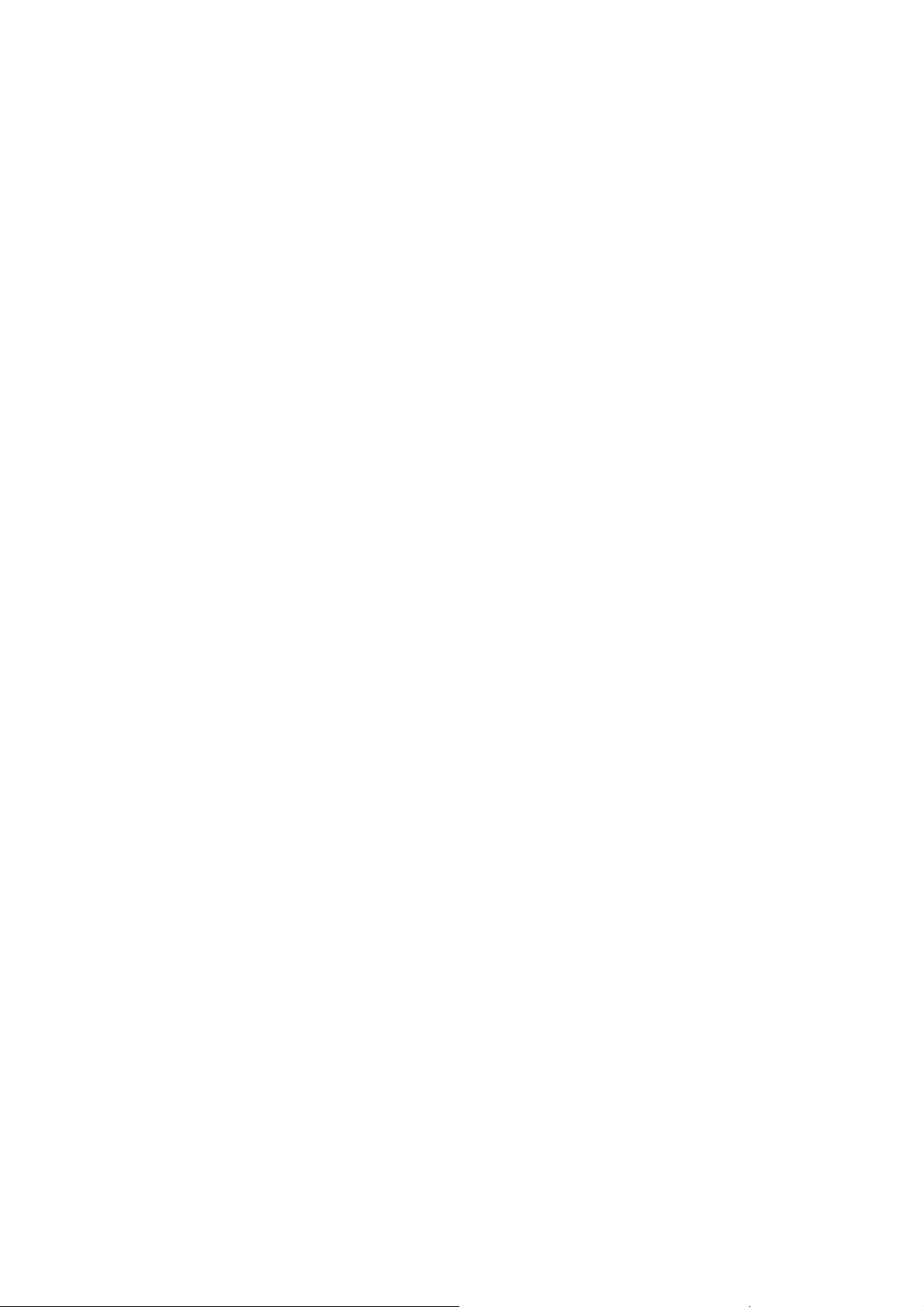
Посібник користувача
Nav N Go iGO 8
Навігаційна програма для PDA
Українська
Квітень, 2008, версія 1.1
Page 2
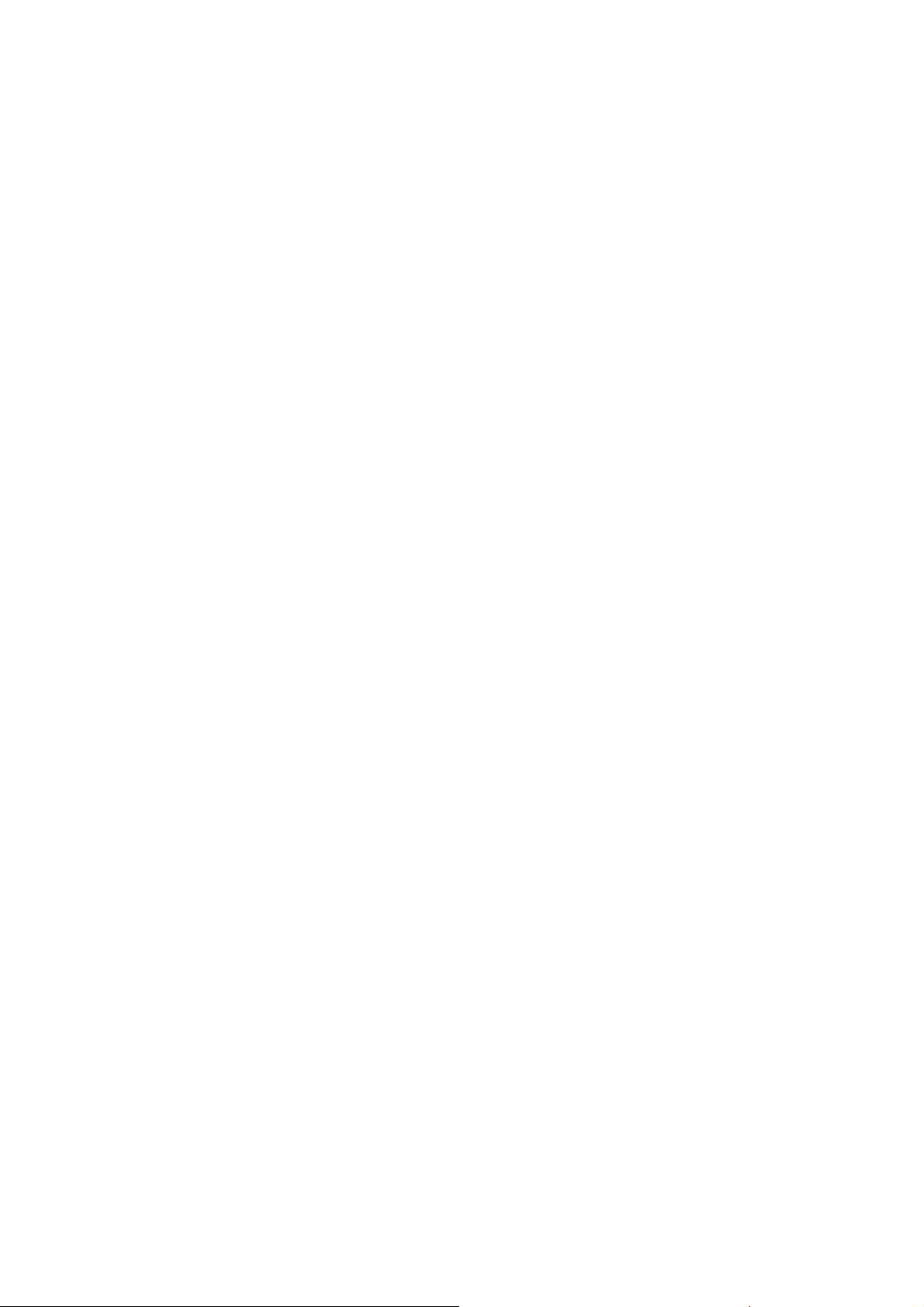
Авторське право
Цей продукт та інформація, що міститься в ньому, може змінюватися без попереднього
повідомлення.
Цей посібник не може ані цілком, ані частково відтворюватися або передаватися в будьякій формі, чи то електронній, чи то механічній, включно з фотокопіюванням і записом,
без явної письмової згоди Nav N Go Kft..
© 2008 - Nav N Go Kft.
Дані мап Whereis® належать © 2006 Telstra Corporation Limited та її ліцензіарам
ело даних - © 2006 Tele Atlas N.V.
Джер
Австрія: © BEV, GZ 1368/2003
Данія: © DAV
Франція: © IGN France
Велика
Британія:
Дані Картографічного управління - з дозволу Її Величності Державної
канцелярії © Авторське право Корони
Італія: © Geonext/DeAgostini
Північна
© Картографічне управління Північної Ірландії
Ірландія:
Норвегія: © Норвезьке картографічне відомство, Управління громадських доріг /
Mapsolutions
Швейцарія: © Swisstopo
Нідерланди:
Topografische ondergrond
Авторське право © dienst voor het kadaster en de openbare registers,
Apeldorn
Page 3

Всі права захищено.
Дякуємо за те, що обрали Nav N Go iGO 8 в якості автомобільного навігатора "від
дверей до дверей". Почніть використовувати Nav N Go iGO 8 одразу, спершу
прочитавши Посібник зі швидкого запуску. Цей документ містить детальний опис
програмного забезпечення. Nav N Go iGO 8 можна легко засвоїти в ході використання,
проте радимо вам прочитати цей посібник, аби розуміти вміст екранів і функції Nav N Go
iGO 8.
3
Page 4
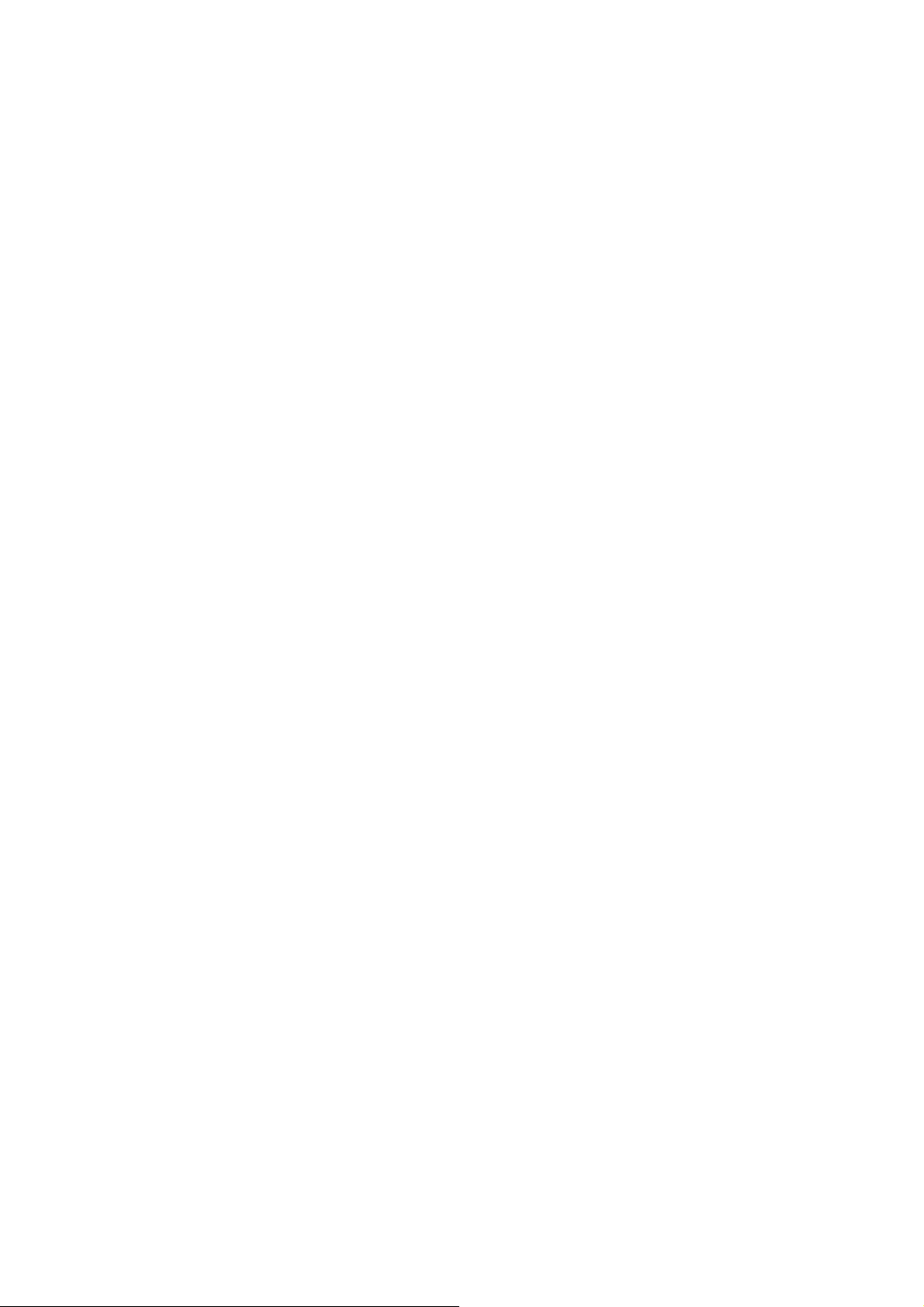
Зміст
1 Попередження та інформація про безпеку ................................................................ 7
2 Початок роботи з Nav N Go iGO 8............................................................................... 8
2.1 Простий і розширений режим.............................................................................................10
2.2 Апаратні кнопки ...................................................................................................................11
2.3 Кнопки та решта елементів керування на екрані.............................................................13
2.3.1 Використання клавіатур..............................................................................................................14
2.4 Користування мапою............................................................................................................15
2.4.1 Подробиці місця на мапі .............................................................................................................15
2.4.2 Маніпулювання мапою................................................................................................................16
2.4.3 Інформація про стан і приховані елементи керування на мапі................................................ 19
2.4.4 Використання Курсору (вибране місце на мапі).......................................................................22
2.5 Поняття Nav N Go iGO 8 ....................................................................................................23
2.5.1 Інтелектуальне масштабування ..................................................................................................23
2.5.2 Маркери положення ....................................................................................................................24
2.5.2.1 Поточне положення за GPS і Прив’язка до дороги........................................................................... 24
2.5.2.2 Повернення до звичайної навігації....................................................................................................... 24
2.5.2.3 Виділене місце (Курсор)........................................................................................................................ 25
2.5.2.4 Первинне положення у Меню курсору.................................................................................................25
2.5.3 Денні та нічні колірні схеми.......................................................................................................26
2.5.4 Колірна схема в тунелі ................................................................................................................26
2.5.5 Розрахунок маршруту і перерахунок .........................................................................................26
2.5.6 План маршруту ............................................................................................................................27
2.5.7 Журнали........................................................................................................................................28
2.5.8 Демонстрація маршруту..............................................................................................................28
2.5.9 POI (пункти інтересу).................................................................................................................. 28
2.5.10 Шляхові камери безпеки...........................................................................................................29
2.5.10.1 Типи камер...........................................................................................................................................30
2.5.10.2 Напрями камери.................................................................................................................................. 31
2.5.11 Попередження про Ліміт швидкості ........................................................................................32
2.5.12 TMC (Канал повідомлень про рух) .......................................................................................... 32
3 Навігація за допомогою Nav N Go iGO 8 ................................................................. 33
3.1 Вибір пункту призначення маршруту.................................................................................33
3.1.1 Вибір Курсору як пункту призначення......................................................................................33
3.1.2 Введення адреси або частини адреси......................................................................................... 34
3.1.2.1 Введення адреси (Європа) ....................................................................................................................34
3.1.2.2 Введення адреси (Північна Америка, Австралія) ...............................................................................35
3.1.2.3 Введення адреси, якщо нумерація будинків розпочинається заново ................................................ 37
3.1.2.4 Введення адреси, не знаючи району/передмістя ................................................................................ 38
3.1.2.5 Вибір перетину як пункту призначення .............................................................................................. 39
4
Page 5
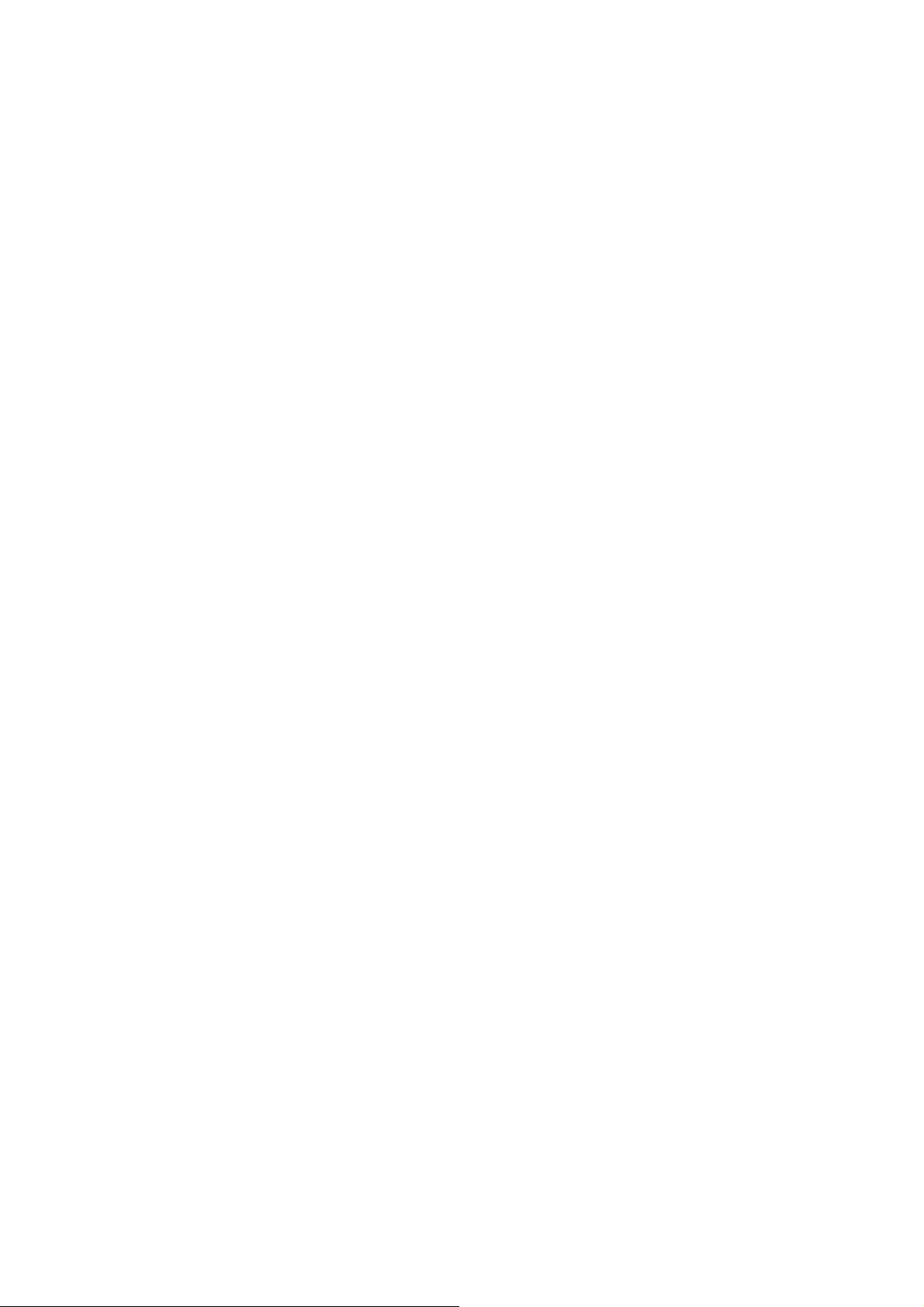
3.1.2.6 Вибір центра міста як пункту призначення ...................................................................................... 40
3.1.2.7 Введення адреси з поштовим індексом............................................................................................... 41
3.1.2.8 Поради щодо швидкого введення адреси ............................................................................................42
3.1.3 Вибір пункту призначення із Обраних ......................................................................................43
3.1.4 Вибір пункту призначення із POI...............................................................................................43
3.1.5 Вибір пункту призначення із записаними критеріями пошуку POI........................................ 44
3.1.6 Вибір пункту призначення із Історії ..........................................................................................45
3.1.7 Вибір пункту призначення введенням координат ....................................................................45
3.2 Створення багатопунктового маршруту (вставляння проміжного пункту) ...............46
3.3 Створення багатопунктового маршруту (додавання нового пункту призначення).....46
3.4 Редагування маршруту ........................................................................................................47
3.5 Перегляд всього маршруту на мапі (Припасувати до екрана) ........................................48
3.6 Перегляд імітації маршруту ...............................................................................................48
3.7 Ввімкнення Безпечного режиму...........................................................................................48
3.8 Призупинення активного маршруту...................................................................................49
3.9 Вилучення наступного проміжного пункту з маршруту..................................................49
3.10 Вилучення активного маршруту .......................................................................................49
3.11 Використання Журналів.....................................................................................................50
3.12 Запис маршруту..................................................................................................................51
3.13 Завантаження записаного маршруту..............................................................................51
4 Довідковий посібник (Розширений режим) ............................................................ 52
4.1 Екран мапи.............................................................................................................................52
4.1.1 Значки на мапі..............................................................................................................................56
4.1.1.1 Індикатор Акумулятора, Якості положення за GPS і Типу транспортного засобу ..................... 56
4.1.1.2 Індикаторна смуга стану .................................................................................................................... 57
4.1.1.3 Наступні дві дорожні події (поля Перегляд повороту)..................................................................... 58
4.1.2 Об’єкти на мапі............................................................................................................................59
4.1.2.1 Вулиці і дороги....................................................................................................................................... 59
4.1.2.2 Типи 3-вимірних об’єктів ..................................................................................................................... 59
4.1.2.3 Елементи активного маршруту.......................................................................................................... 59
4.1.3 Меню Об’їзд.................................................................................................................................61
4.1.4 Меню курсору ..............................................................................................................................61
4.1.5 Меню положення ......................................................................................................................... 63
4.1.6 Екран Інформація про маршрут: ................................................................................................63
4.1.7 Екран Інформація про подорож.................................................................................................. 65
4.1.7.1 Екран Бортовий комп’ютер ................................................................................................................ 67
4.1.8 Швидке меню ...............................................................................................................................67
4.1.9 Екран Дані GPS............................................................................................................................69
4.2 Меню "Пошук".......................................................................................................................70
4.3 Меню "Маршрут" .................................................................................................................71
4.4 Меню керування.....................................................................................................................72
5
Page 6
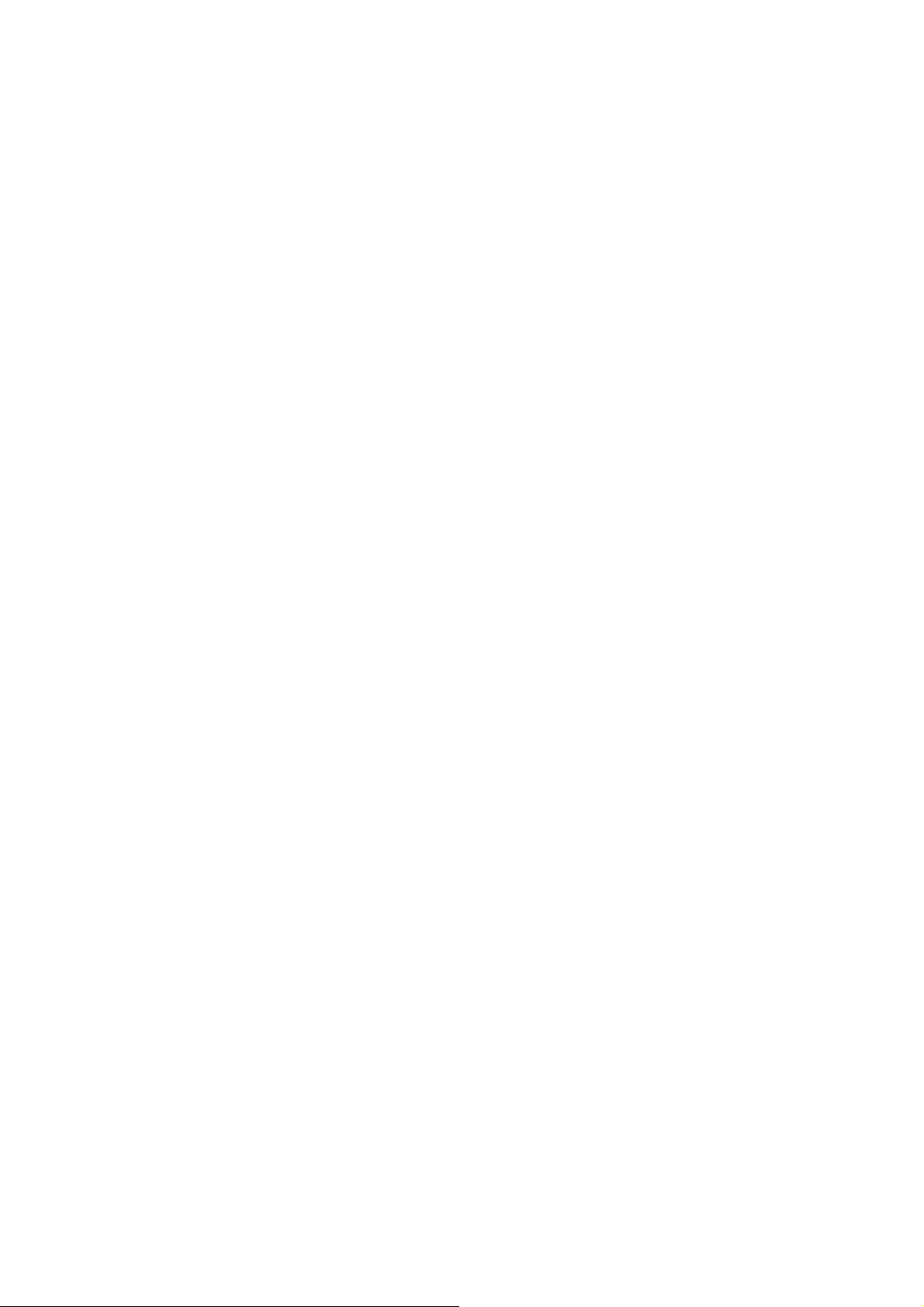
4.4.1 Кер
4.4.2 Керування Історією......................................................................................................................73
4.4.3 Керувати журналами ...................................................................................................................73
4.4.4 Керування Обраними...................................................................................................................74
4.4.5 Керування POI..............................................................................................................................74
4.4.6 Керування Записаними критеріями пошуку..............................................................................75
4.4.7 Керування даними користувача..................................................................................................76
ування Записаними маршрутами .........................................................................................72
4.5 Меню Налаштування............................................................................................................76
4.5.1 Налаштування Екрана мапи........................................................................................................ 78
4.5.2 Налаштування звуку....................................................................................................................79
4.5.3 Параметри планування маршруту..............................................................................................79
4.5.4 Регіональні налаштування ..........................................................................................................81
4.5.5 Навігаційні параметри.................................................................................................................82
4.5.6 Налаштування попереджень .......................................................................................................83
4.5.7 Налаштування GPS......................................................................................................................84
4.5.8 Налаштування ТМС.....................................................................................................................85
4.5.9 Параметри меню .......................................................................................................................... 86
4.5.10 Параметри пристрою.................................................................................................................86
4.5.11 Налаштування журналу............................................................................................................. 87
5 Глосарій.......................................................................................................................... 88
6 Ліцензійна угода кінцевого користувача ................................................................ 90
6
Page 7
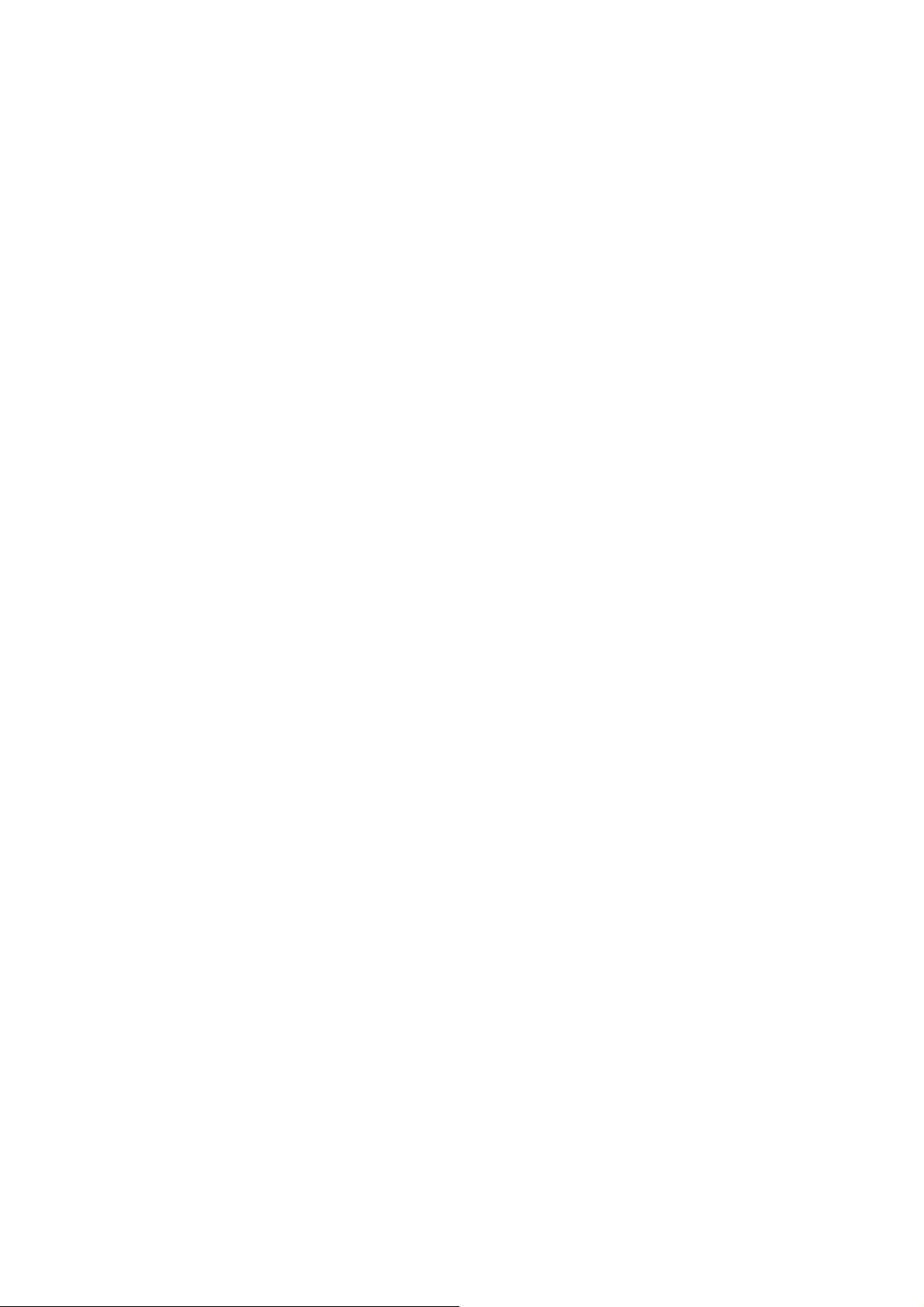
1 Попередження та інформація про безпеку
Nav N Go iGO 8 є навігаційною системою, що допомагає вам знаходити шлях до пункту
призначення за приєднаним приймачем GPS. Nav N Go iGO 8 не передає ваше
положення GPS; інші не можуть стежити за вами.
Важливо, щоб ви дивилися на дисплей виключно тоді, коли це є абсолютно безпечним.
Якщо ви ведете автомобіль, радимо працювати з Nav N Go iGO 8 до початку подорожі.
Сплануйте маршрут перед тим, як виїхати, і зу
маршруті.
Nav N Go iGO 8 має Безпечний режим: якщо ви перемкнетеся на Безпечний режим, ви
не зможете нічого змінювати у Nav N Go iGO 8, поки автомобіль рухатиметься зі
швидкістю 10 км/год (6 миль/год) або вище. Настійно радимося перемкнутися у
Безпечний режим, якщо тільки Nav N Go iGO 8 користуються не пасажири.
Ви повинні дотримуватися дорожніх знаків і ге
маршруту, що його запропонувала Nav N Go iGO 8, Nav N Go iGO 8 відповідно змінить
інструкції.
Ніколи не кладіть PDA там, де пристрій заважає водієві бачити, в зоні розгортання
подушки безпеки або там, де він може спричинити травми в разі аварії.
Подальші відомості дивіться в Ліцензійній угоді кінцевого користувача: (Сторінка 90).
пиніться, якщо треба щось змінити в
ометрії шляху. Якщо ви відхилитеся від
7
Page 8
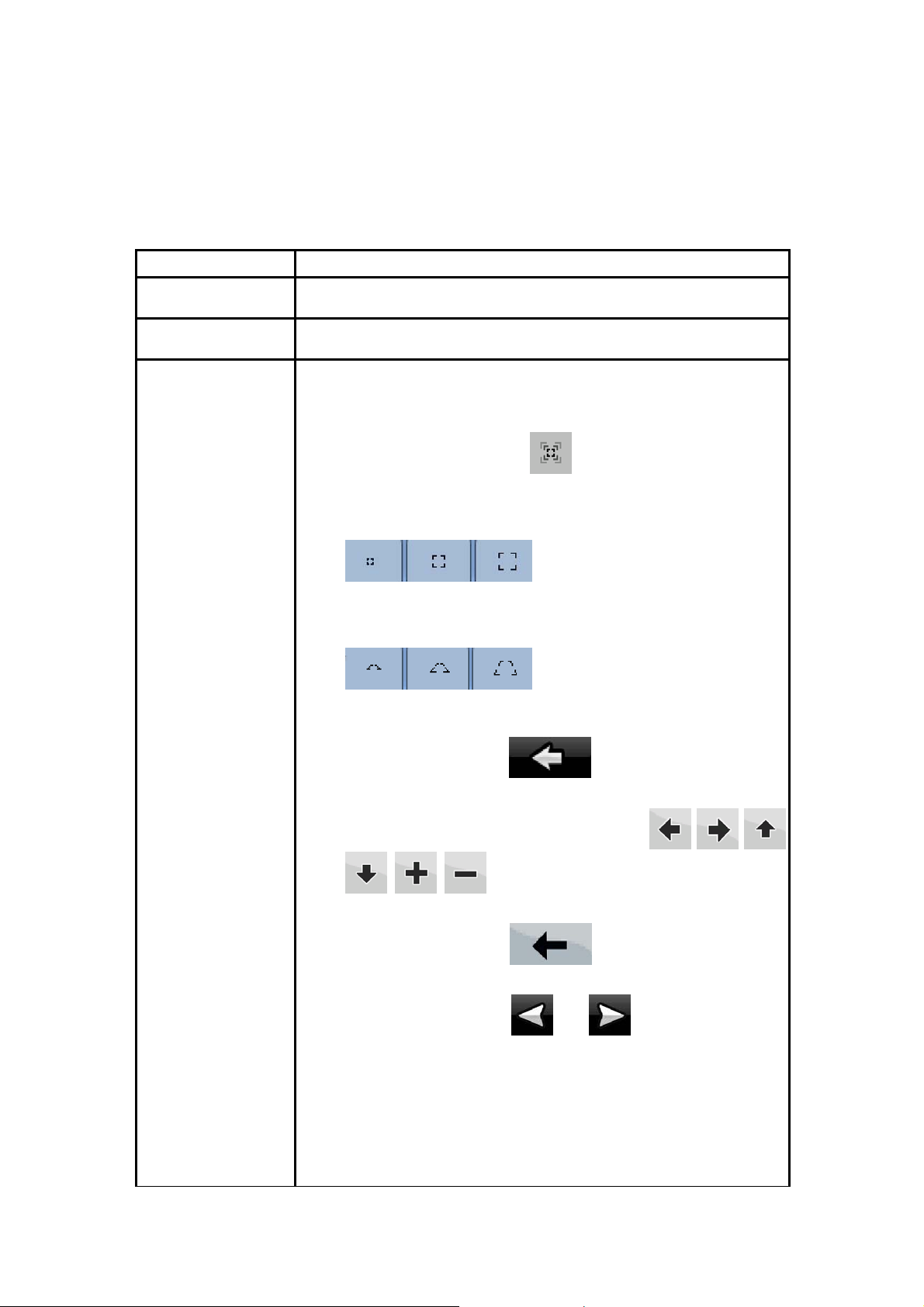
2 Початок роботи з Nav N Go iGO 8
Nav N Go iGO 8 оптимізовано для використання в автомобілі. Ви можете легко
використовувати програму, натискаючи кнопки на екрані і мапу кінчиками пальців.
Nav N Go iGO 8 може планувати маршрути по цілому набору встановлених мап, і вам
нема потреби міняти мапи або перемикатися на менш деталізовану загальну мапу для
навігації між сегментами мап або країнами.
Завдання Інструкції
Використання
висувного стилуса
Подвійний дотик до
екрана
Дотик та
утримування
Для Nav N Go iGO 8 нема потреби у використанні стилуса.
Натискайте кнопки і пункти на мапі кінчиками пальців.
Для жодної дії нема потреби у подвійному дотику до екрана. Для
кнопок та елементів керування достатньо одного дотику.
Для доступу до базових функцій в цьому немає потреби.
Натискайте і утримуйте палець на кнопках для доступу до таких
функцій:
• Натисніть та утримуйте
встановити мінімальний і максимальний рівень
Інтелектуального масштабування.
• Натисніть та утримуйте будь-яку з кнопок
встановити або скинути значення масштабу кнопки (мапа
2D).
• Натисніть та утримуйте будь-яку з кнопок
встановити або скинути значення нахилу та масштабу
кнопки (мапа 3D).
• Натисніть і утримуйте
З’являється Меню навігації.
• Натисніть і утримуйте будь-яку з кнопок
на Екрані мапи: ви можете обертати,
нахиляти та масштабувати мапу безперервно.
на Екрані мапи: ви можете
на Екрані мапи: ви можете
на Екрані мапи: ви можете
на екранах списку і меню:
• Натисніть і утримуйте
можете швидко стерти кілька символів.
• Натисніть і утримуйте
можете прокручувати сторінки безперервно.
• Натисніть та утримуйте кнопки у Швидкому меню, щоб
відкривати екрани, пов’язані з функцією кнопки з меню
Керування або з меню Налаштування.
• За портретної орієнтації екрана на кнопках внизу екрана
показуються символи (замість написів). Натисніть та
утримуйте будь-яку з цих кнопок, і її назв
8
на екранах клавіатури: ви
або у довгих списках: ви
а з’явиться в центрі
Page 9
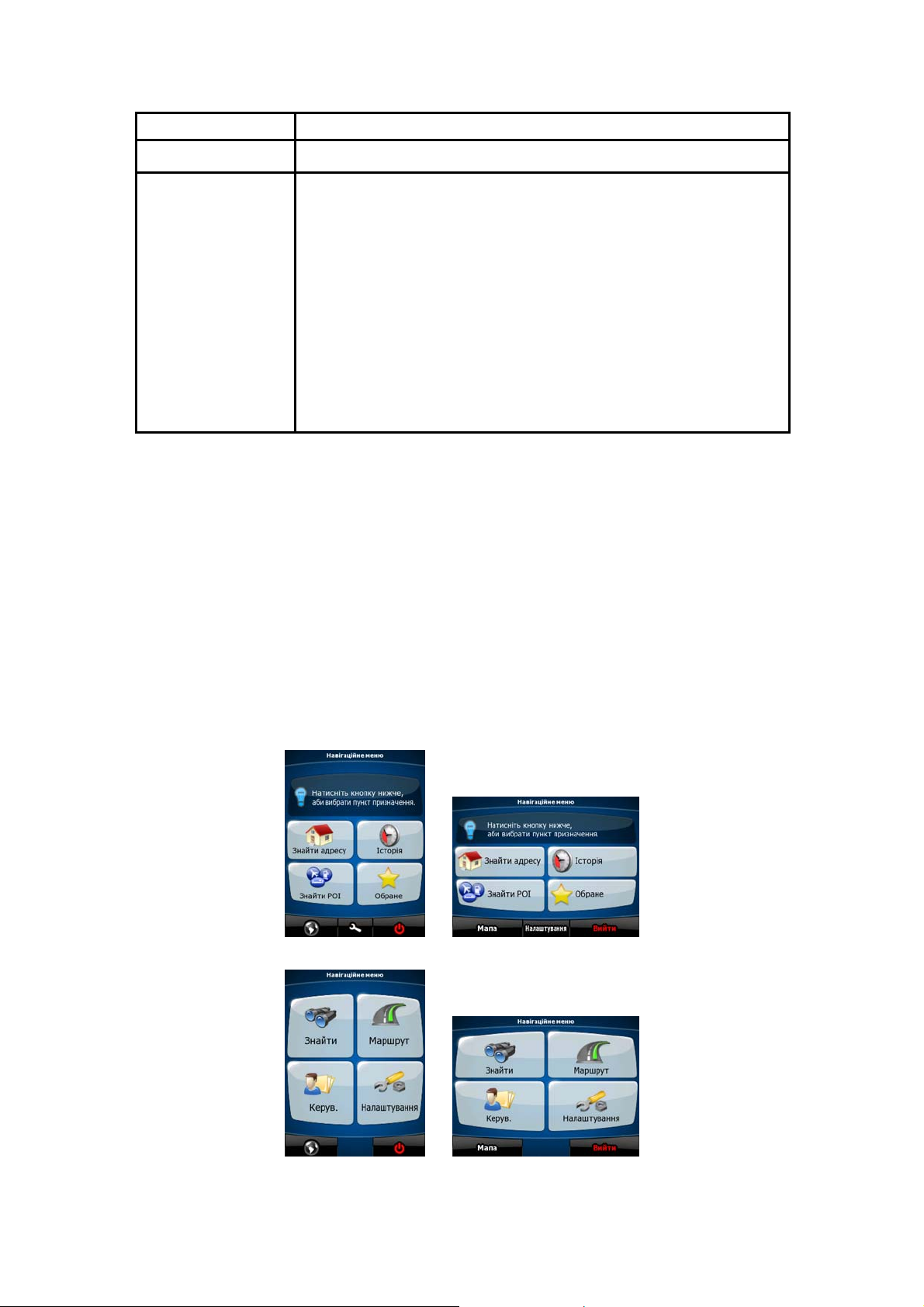
Завдання Інструкції
екрана.
Жести
(перетягування)
Для доступу до базових функцій у жестах немає потреби. Ви
маєте перетягувати об’єкти по екрану лише в таких випадках:
• Пересування держака на бігунці.
• Пересування мапи: захопіть мапу і перемістіть у потрібному
напрямку.
• Комбінація для відкриття Екрана мапи: на будь-якому екрані
ковзніть пальцем від нижнього пр
лівого.
• Комбінація для відкриття Меню навігації: на будь-якому
екрані ковзніть пальцем від верхнього лівого кута до
нижнього лівого.
авого кута до нижнього
Початок роботи з Nav N Go iGO 8
Коли Nav N Go iGO 8 запускається вперше, вам слід зробити таке:
1. Виберіть мову інтерфейсу застосунку. Потім ви можете змінити її у
Налаштуваннях (Сторінка 81).
2. Виберіть мов
змінити їх у Налаштуваннях (Сторінка 81).
у та промовця для повідомлень голосових підказок. Потім ви можете
3. Виберіть, чи зап
зможете перемикатися між двома режимами у Налаштуваннях.
Після цього з’явиться Навігаційне меню, і ви зможете розпочати роботу з Nav N Go iGO
8.
Навігаційне меню у Простому режимі:
Навігаційне меню у Розширеному режимі:
ускати програму у Простому режимі чи у Розширеному. Згодом ви
9
Page 10
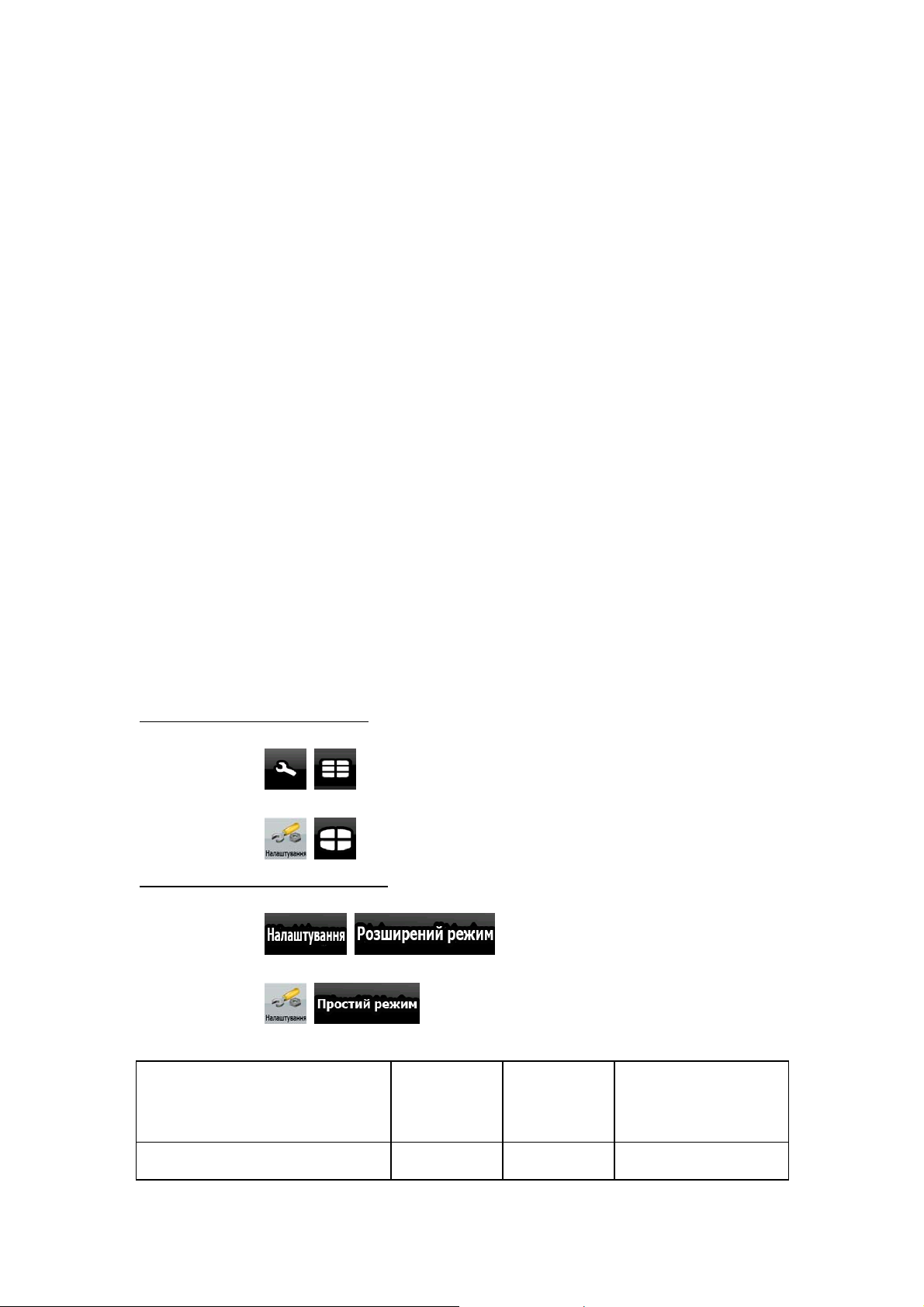
Типовий спосіб використання Nav N Go iGO 8 - вибрати пункт призначення і розпочати
навігацію. Ви можете вибрати ваш пункт призначення такими способами (не всі вони
доступні у Простому режимі):
• Скористайтеся виділеним місцем на мапі (Курсор) (Сторінка 33).
• Введіть повну адресу аб
будинку або назву двох вулиць, що перетинаються (Сторінка 34).
• Введіть адр
назву населеного пункту, і пошук назв вулиць може пришвидшитися.
• Скористайтеся координатою (Сторінка 45)
• Скори
• Обране (Сторінка 43)
• POI
• Історія аб
есу з поштовим індексом (Сторінка 41). Та
стайтеся записаним місцем:
(Сторінка 43)
о попередньо встановлені пункти призначення і проміжні пункти
(Сторінка 45)
о частину адреси, наприклад, назву вулиці без номера
к вам непотрібно вибирати
2.1 Простий і розширений режим
Ці два режими Nav N Go iGO 8 відрізняються головно структурою меню і числом
доступних функцій. Елементи керування і структура екранів - ті самі.
• Простий режим: ви маєте простий доступ до найважливіших навігаційних функцій
і лише до базових налаштувань. Решта налаштувань встановлюється у значення,
що є оптимальними для типового використання.
• Розширений режим: ви маєте доступ до всіх функцій Nav N Go
За портретної орієнтації екрана
Щоб перейти з Простого режиму до Розширеного: на початковому екрані (Навігаційне
меню), натисніть
Щоб перейти з Розширеного режиму до Простого: на початковому екрані (Навігаційне
меню), натисніть
За ландшафтної орієнтації екрана
Щоб перейти з Простого режиму до Розширеного: на початковому екрані (Навігаційне
меню), натисніть
Щоб перейти з Розширеного режиму до Простого: на початковому екрані (Навігаційне
меню), натисніть
Функції і налаштування, доступні в кожному режимі:
Тип дії Доступний у
, .
, .
, .
:
:
, .
простому
режимі
Доступний у
розширеному
режимі
iGO 8.
Пояснення
Навігація до виділеного пункту
10
Так Так Дивіться Сторінка 33.
Page 11
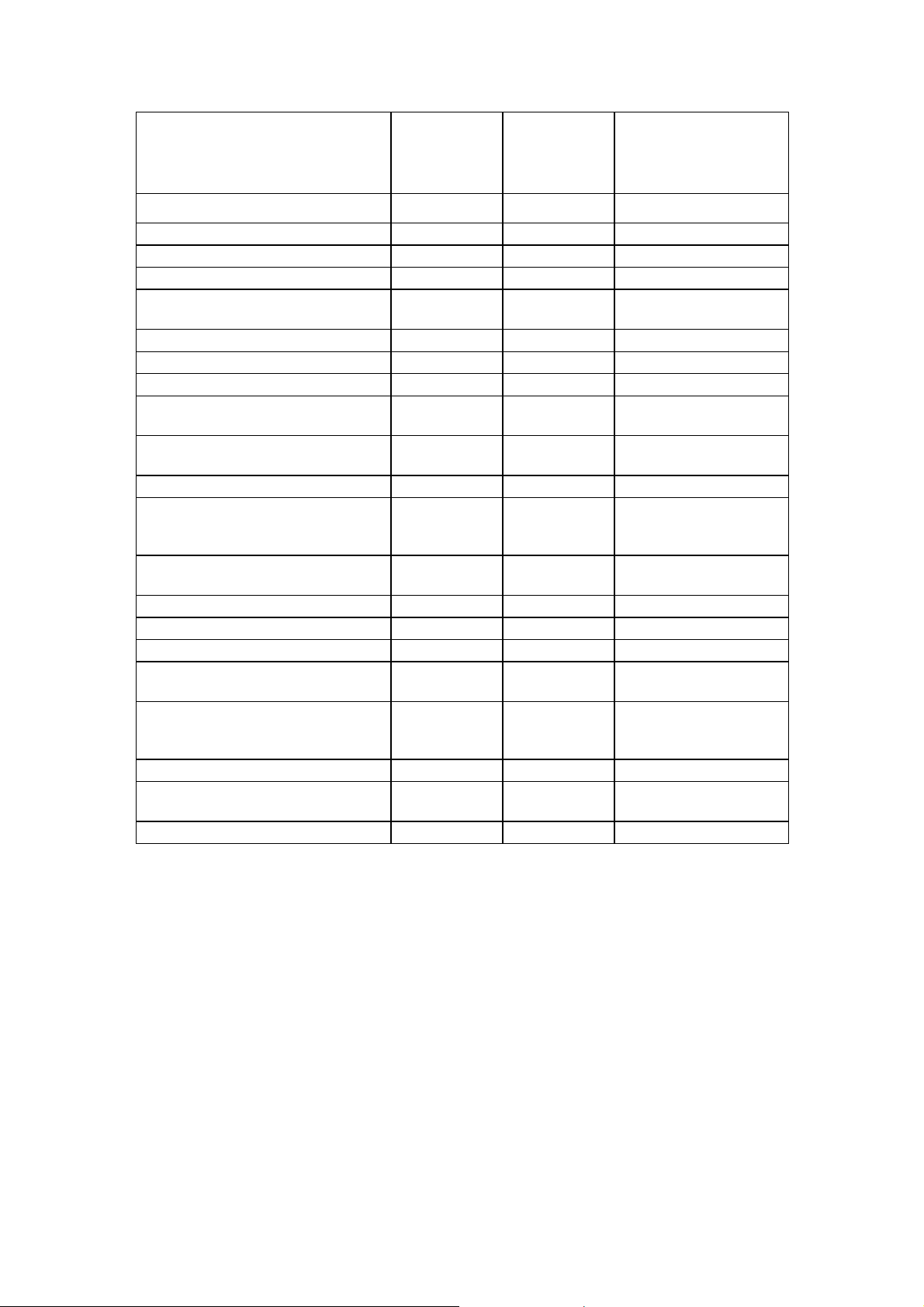
Тип дії Доступний у
простому
режимі
мапи
Навігація за адресою Так Так Дивіться Сторінка 34.
Навігація за неповною адресою Так Так Дивіться Сторінка 34.
Навігація до перехрестя Так Так Дивіться Сторінка 39.
Навігація до нещодавніх пунктів
призначення (Історія)
Навігація до Обраних Так Так Дивіться Сторінка 43.
Навігація до POI Так Так Дивіться Сторінка 43.
Навігація за координатами Ні Так Дивіться Сторінка 45.
Створення багатопунктового
маршруту
Запис пункту мапи як Обраного
пункту призначення
Запис пункту мапи як POI Ні Так Дивіться Сторінка 61.
Запис пункту мапи як
місцезнаходження Шляхові
камери безпеки
Запис пункту мапи як
Пришпильки
Запис активного маршруту Ні Так Дивіться Сторінка 51.
Запис журналів Ні Так Дивіться Сторінка 28.
Налаштування екрана мапи Ні Так Дивіться Сторінка 78.
Параметри меню Лише фонове
Налаштування звуку Лише
Параметри планування маршруту Так Так Дивіться Сторінка 79.
Регіональні налаштування Лише вибір
Попередження Ні Так Дивіться Сторінка 83.
Так Так Дивіться Сторінка 45.
Ні Так Дивіться Сторінка 46.
Так Так Дивіться Сторінка 61.
Ні Так Дивіться Сторінка 61.
Ні Так Дивіться Сторінка 61.
зображення
Головна
гучність
мови
Доступний у
розширеному
режимі
Так Дивіться Сторінка 86.
Так Дивіться Сторінка 79.
Так Дивіться Сторінка 81.
Пояснення
2.2 Апаратні кнопки
Зазвичай ви можете керувати Nav N Go iGO 8, натискаючи на сенсорний екран.
Пристрій має лише кілька апаратних кнопок.
Ви можете вмикати або вимикати PDA у будь-який час. Коли PDA вимкнено, Nav N Go
iGO 8 не розраховує ваше положення GPS і не оновлює маршрут чи інструкції з водіння.
Коли ви ввімкнете PDA знову, Nav N Go iGO 8 продовжить навігацію, щойно приймач
GPS визначить ваше положення.
Функції апаратних кнопок такі: (поточна роз
КПК):
11
кладка кнопок може відрізнятися на вашому
Page 12
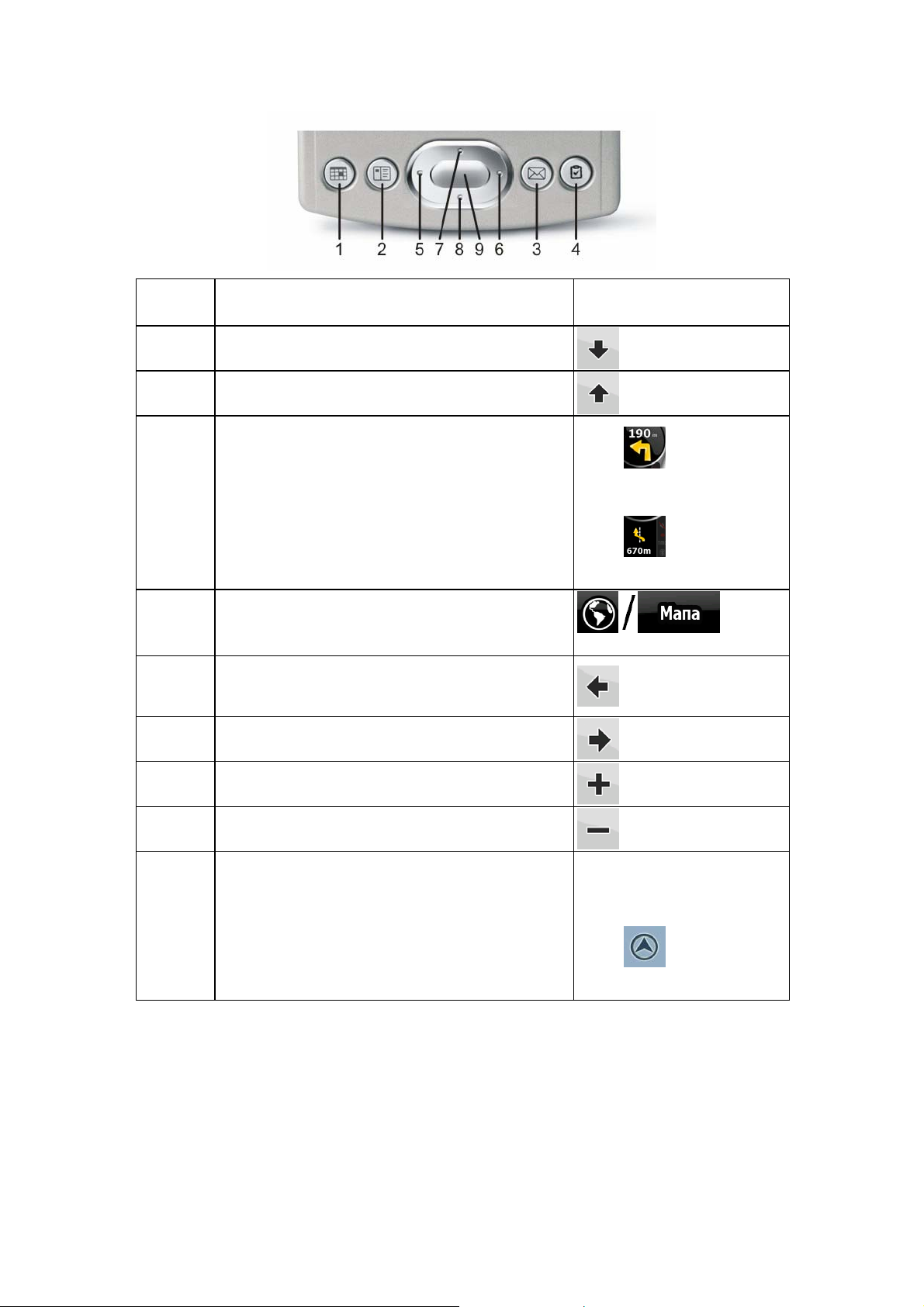
Кнопка Дія Еквівалентні екранні
кнопки
1 Нахиляє вниз у вигляді мапі 3D
2 Нахиляє вгору у вигляді мапі 3D
3
Перемикає між двома екранами:
• Екран Інформація про маршрут:
• План маршруту
4 Відкриває Екран мапи
5 Повертає вліво у вигляді мапі 3D
6 Повертає вправо у вигляді мапі 3D
7 Збільшує мапу
8 Зменшує мапу
9
Назад до Навігації:
• Повторює останні голосові підказки з
оновленою інформацією про відстань
•
•
Навігаційному меню
• Промовлянню
для екрана
Інформація про
маршрут
для Плана
маршруту
голосових підказок
еквівалента немає
в
• Якщо треба, повертає звичайну навігацію
(Фіксація положення та орієнтація мапи
Відстеження)
•
для повертання
звичайної навігації
12
Page 13
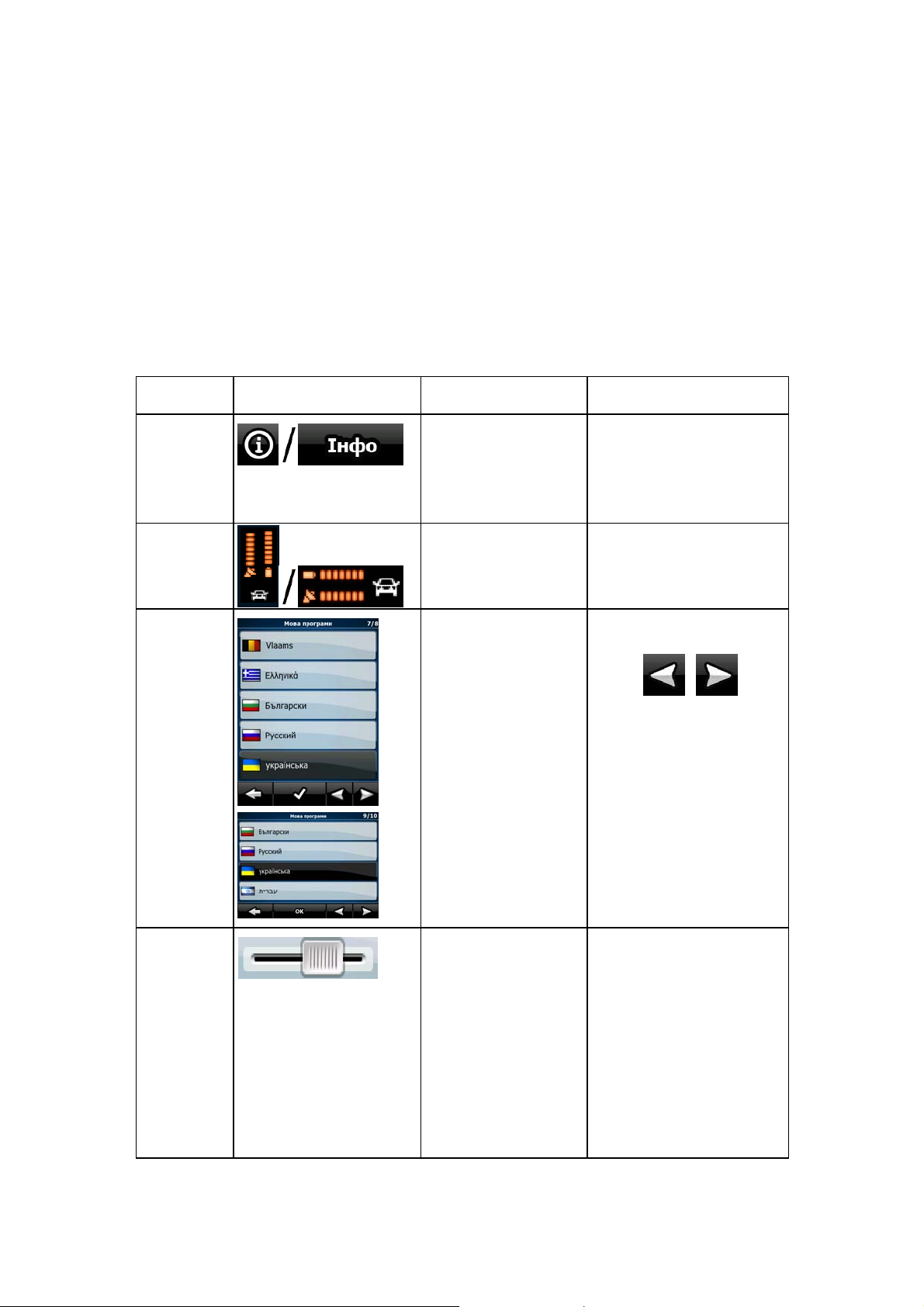
2.3 Кнопки та решта елементів керування на екрані
Коли ви використовуєте Nav N Go iGO 8, ви зазвичай натискаєте кнопки на сенсорному
екрані.
Вибір або зміни у Nav N Go iGO 8 слід підтверджувати лише тоді, коли програму слід
перезапустити, коли вона має зробити значне переконфігурування або коли ви можете
втратити деякі ваші дані або налаштування. В іншому разі Nav N Go iGO 8 збереже ваш
вибір і застосує нові налаштування без підтвердження, коли ви користуватимете
елементами керування.
Тип Приклад Опис Як користуватися
ся
Кнопка
Значок
Список
Натискайте, щоб
ввімкнути функцію,
відкрити новий екран
або встановити
параметр.
Показує інформацію
про стан.
Якщо вам потрібно
вибрати один із
кількох варіантів,
вони з’являються у
списку.
Натискайте один раз.
Деякі значки також
функціонують як кнопка.
Натискайте їх один раз.
Пересувайтесь по
сторінках за допомогою
кнопок
натискайте на бажане
значення.
і і
Бігунець
Якщо функція має
13
кілька різних
неназваних значень,
Nav N Go iGO 8
показує індикатор,
що показує та
встановлює одне
значення з ряду.
• Перетягніть
держак, щоб
пересунути
бігунець у нове
положення.
• Торкніться бігунця
там, де має
з’явитися держак позначка
переміститься на
це місце.
Page 14
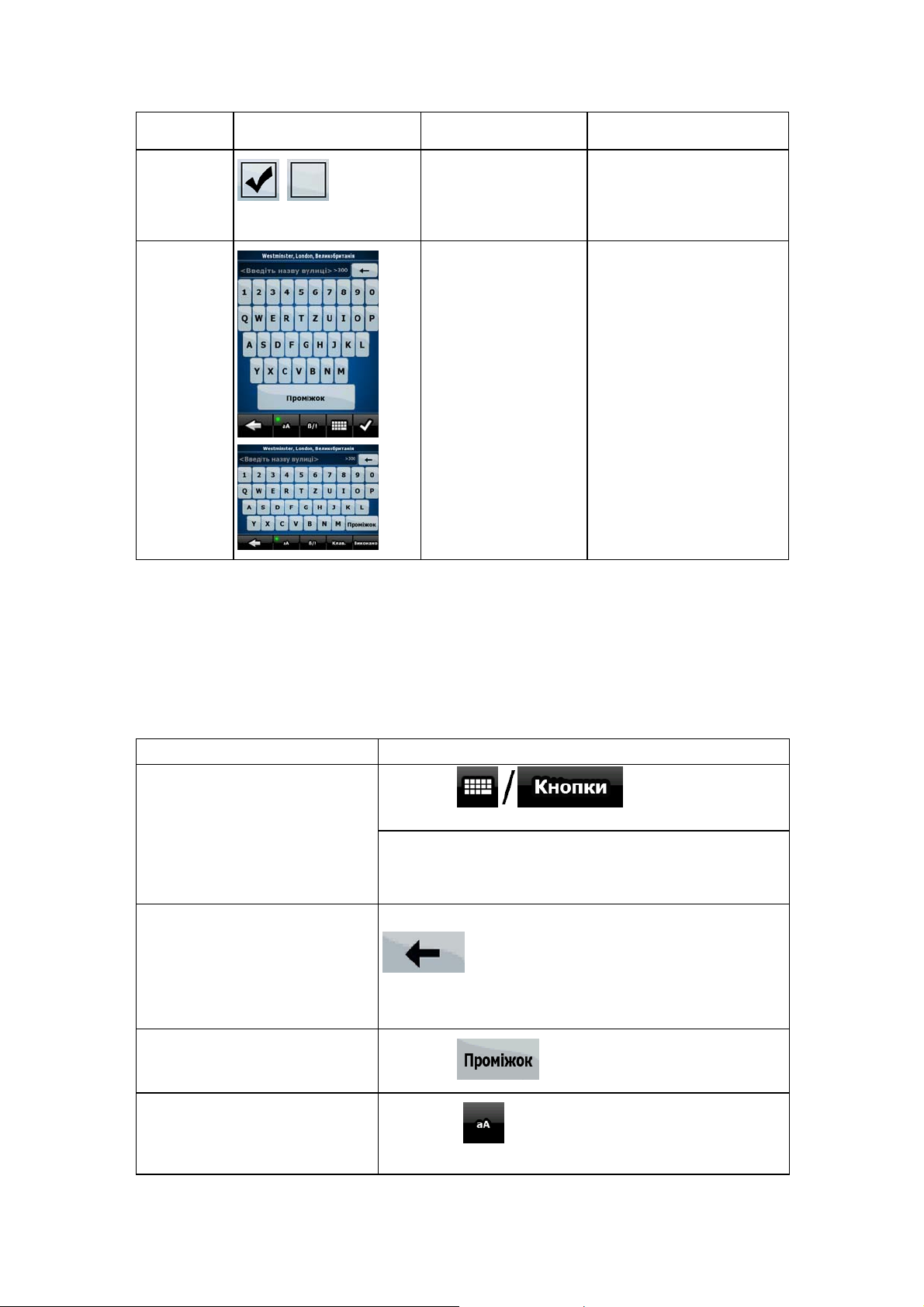
Тип Приклад Опис Як користуватися
Перемикач
Віртуальна
клавіатура
Якщо є лише два
варіанти, позначка
показує, чи ввімкнено
дану функцію.
Абеткова та
абетково-цифрова
клавіатура для
введення тексту і
чисел.
Натисніть її, аби ввімкнути
чи вимкнути перемикач.
Кожна клавіша - кнопка на
сенсорному екрані.
2.3.1 Використання клавіатур
У введенні літер чи цифру Nav N Go iGO 8 є потреба лише тоді, коли цього неможливо
уникнути. Ви можете набирати їх пальцями на повноекранних клавіатурах і
перемикатися між різними розкладками клавіатури, наприклад, АБВ (ABC), ЙЦУКЕН
(QWERTY) та цифровою.
Завдання Подробиці
Перемикання на іншу розкладку
клавіатури, наприклад, з
англійської QWERTY на грецьку
Виправлення введеного на
клавіатурі
Введення пропуску, наприклад,
між іменем та прізвищем або
між частинами назви вулиці
Натисніть і виберіть одну
клавіатуру зі списку доступних.
Nav N Go iGO 8 запам’ятовує ваш останній вибір на
клавіатурі і пропонуватиме його наступного разу, коли
вам знадобиться вводити дані.
Вилучення непотрібного символу(-ів): натисніть
.
Натисніть і утримуйте кнопку, щоб вилучити весь
введений рядок.
Натисніть
.
Введення літер нижнього або
верхнього регістру
Натисніть
регістр, перші літери великі, всі великі.
14
, щоб прокрутити варіанти - нижній
Page 15
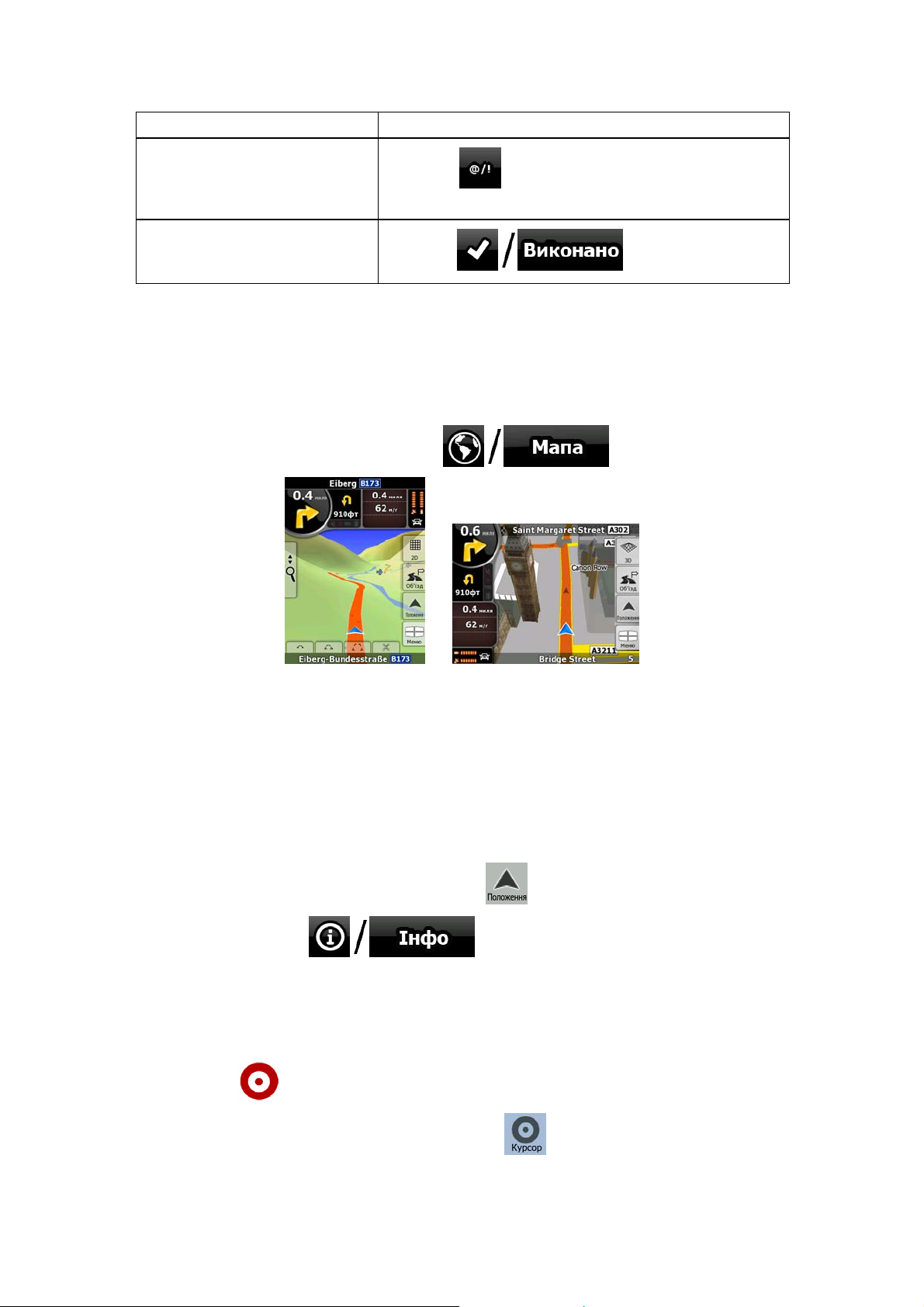
Завдання Подробиці
Введення символів
Натисніть
знаками символів.
Завершення введення з
клавіатури
Натисніть
, щоб переключитися на клавіатуру зі
.
2.4 Користування мапою
Екран мапи - найчастіше використовуваний екран Nav N Go iGO 8. Дістатися нього
можна з Навігаційного меню, натиснувши
.
Подальшу інформацію про екран мапи дивіться у Сторінка 52.
2.4.1 Подробиці місця на мапі
• Якщо ви цікавитеся подробицями вашого поточного місця під час навігації:
1. Подивіться на нижній рядок мапи. На ньому показано поточну вулицю і
номер будинку.
2. Для подальших деталей натисніть
3. Натисніть
поблизу.
• Ви можете подивитись деталі будь-якого іншого місця, вибравши його на мапі:
1. Торкніться будь-якого місця мапи, щоб відкрити кнопки керування мапою.
2. Торкніться потрібного місця на мапі. На цьому місці з’являється Курсор
(
). Адреса місця показується внизу мапи.
. Буде показана координата і перелік POI
, щоб відкрити Меню положення.
3. Для подальших подробиць натисніть
15
, щоб відкрити Меню курсору.
Page 16
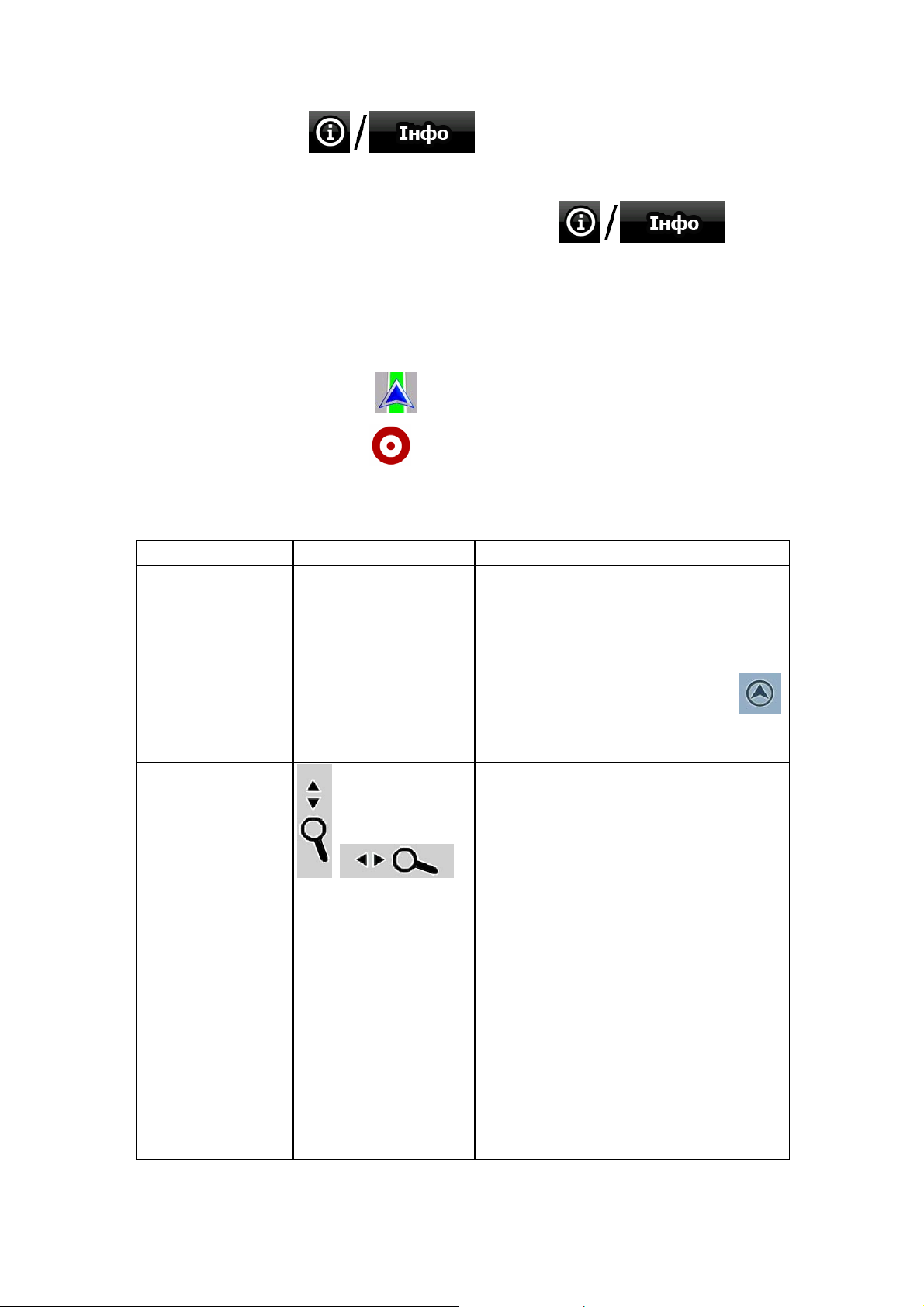
4. Натисніть
поблизу.
• Ще простіше - вибрати потрібний пункт у Меню пошуку. Меню курсору відкриється
. Буде показана координата і перелік POI
автоматично. Вам потрібно лише натиснути кнопку
.
2.4.2 Маніпулювання мапою
Поставте маркери на мапі:
• Поточне положення GPS:
• Виділене місце (Курсор):
Наведені нижче елементи керування допоможуть вам змінювати вигляд мапи, аби
якнайкраще пристосувати його до ваших потреб. Більшість елементів керування
з’являється, коли ви один раз торкаєтеся мапи, і зникає за кілька секунд відсутності дій.
(Сторінка 24)
(Сторінка 25)
Дія Кнопка(-и) Опис
Переміщення мапи
перетягуванням
Нема кнопок
Ви можете пересувати мапу в будь-якому
напрямку: натисніть і тримайте мапу,
пересуньте палець у напрямку, в якому
бажаєте пересунути мапу.
Якщо доступне положення за GPS, і ви
Відкриття/закриття
кнопок керування
мапою
пересунули мапу, з’явиться кнопка
Натисніть цю кнопку, щоб повернутися до
положення за GPS.
Натисніть цю кнопку, щоб вивести або
приховати кнопки керування мапою:
• Збільшити/зменшити
• Повернути вліво/вправо (лише на
3-вимірних мапах)
• Нахилити вгору/вниз (лише на 3вимірних мапах)
• Кнопки Передналаштування
масштабування (лише на 2вимірних мапах)
• Кнопки Передналаштування
нахилу й масштабування (лише на
3-вимірних мапах)
• Кнопка Повернення до положення
за GPS
• Кнопка Інтел
масштабування
ектуального
.
16
Page 17
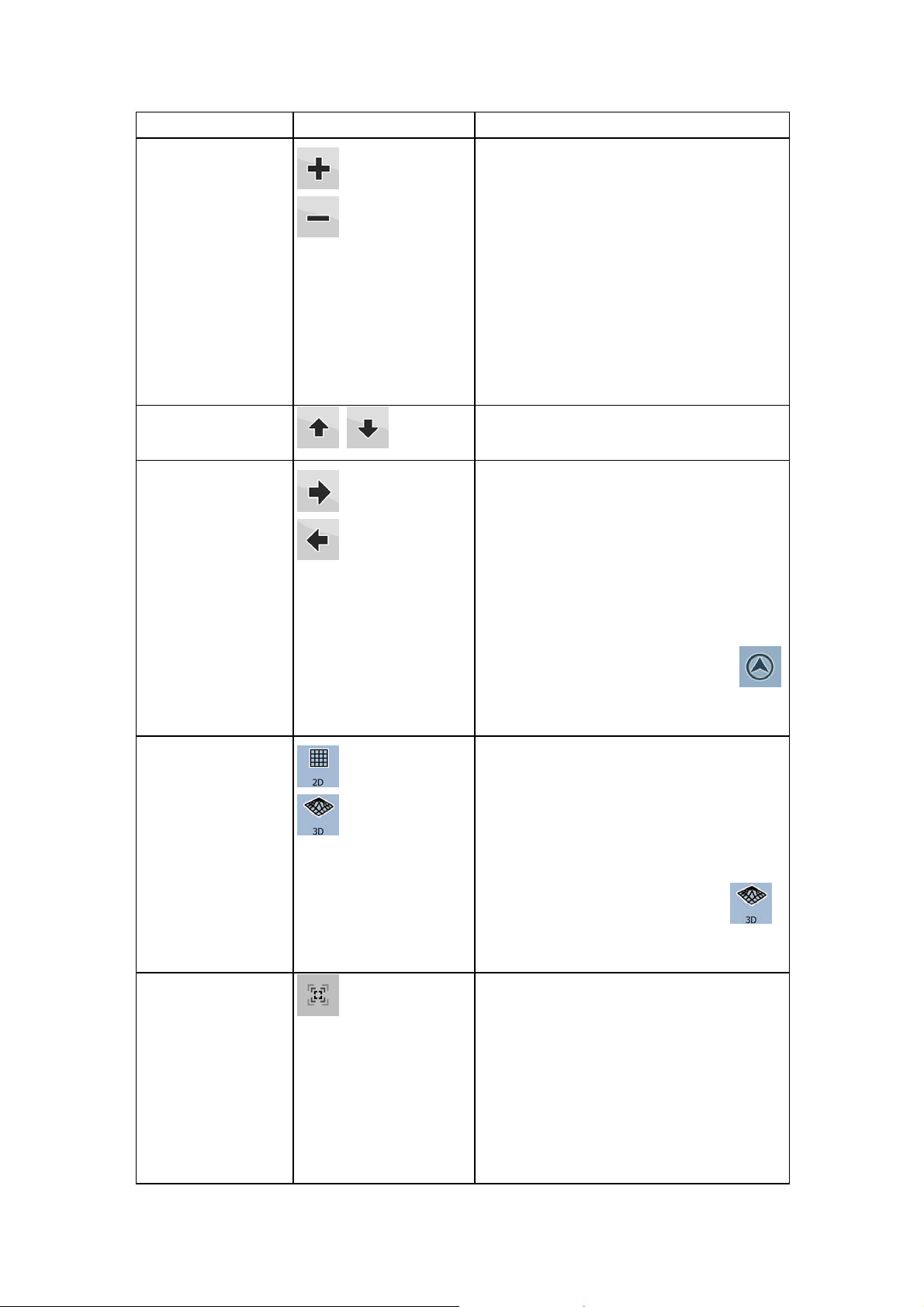
д
д
Дія Кнопка(-и) Опис
Наближення і
віддалення
Змінює частину мапи, що виводиться на
екран.
Nav N Go iGO 8 використовує
високоякісні векторні мапи, що дають вам
змогу бачити мапу з різними рівнями
збільшення, завжди з оптимізованим
вмістом. Вона завжди показує назви
вулиць та інший текст з тим самим
розміром шрифту, ніколи - догори ногами,
і ви бачитиме лише ті вулиці та об’єкти,
які вам потрібні.
Масштабування мапи ма
режимах показу 2D і 3D.
є різні межі у
Нахил вгору і вниз
Поворот вліво та
вправо
Режими перегляду
Зміна вертикального кута перегляду мапи
в режимі 3D.
Зміна горизонтального кута перегляду
мапи в режимі 3D.
Коли доступне положення GPS, Nav N Go
iGO 8 завжди повертає мапу так, щоб
вона дивилася в напрямку вашої
подорожі (орієнтація Дорога). Цими
кнопками ви можете переключитися з
орієнтації Дорога.
Якщо доступне положення за GPS, і ви
повернули мапу, з’явиться кнопка
Натисніть цю кнопку, аби ввімкнути
автоматичне обертання мапи.
Дає вам такі представлення мапи у Nav N
Go iGO 8:
• класичний плаский (2D) вигляд
• перспектива (3D)
Значення завжди показує режим, у який
перемикає кнопка: Якщо ви знаходитеся у
.
режимі 2D, ви бачитимете кнопку
ля перемикання у режим 3D вам треба
натиснути її.
Інтелектуальне
масштабування
17
Nav N Go iGO 8 може автоматично
обертати, масштабувати та нахиляти
мапу, надаючи вам оптимальний вигляд:
• Коли ви наближаєтесь до
повороту, Nav N Go iGO 8 збільшує
масштаб і піднімає кут зору, щоб
ати вам змогу легко розпізнавати
ваш маневр на наступному
перехресті.
• Якщо наступний поворот
, і
Page 18
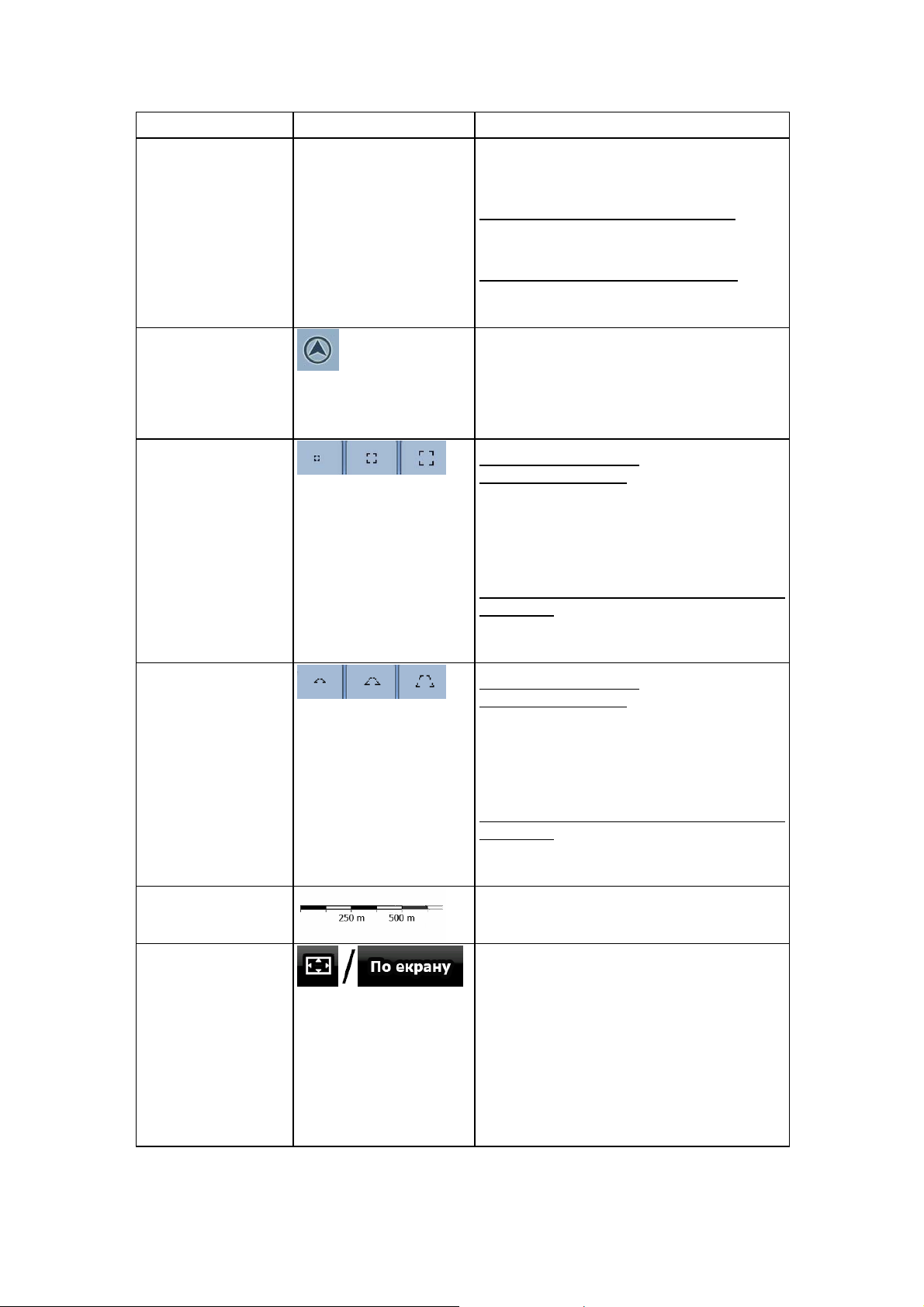
Дія Кнопка(-и) Опис
знаходиться далеко, Nav N Go iGO
8 зменшує масштаб і знижує кут,
аби ви бачили шлях попереду.
Повернення до
звичайної навігації
(назад до
положення за GPS з
автоматичним
обертанням мапи)
Кнопки
Передналаштуванн
я масштабування
(доступне лише у
Розширеному
режимі)
Натисніть цю кнопку один раз
ввімкнути Інтелектуальне
масштабування.
Натисніть цю кнопку і тримайте
встановити межу масштабування для
Інтелектуального масштабування.
Натисніть цю кнопку, щоб пересунути
мапу у поточне положення за GPS. Якщо
мапу було повернуто у 3-вимірному
режимі, також вмикається автоматичне
обертання мапи.
Натисніть одну кнопку
передналаштування
рівень масштабування на фіксоване,
наперед встановлене значення.
Інтелектуальне масштабування
вимкнено. Ці кнопки доступні у 2вимірному режимі.
Натисніть будь-яку з цих кнопок і
утримуйте, щоб встановити значення на
поточний рівень масштабування, або
скиньте на вихідне значення.
, щоб встановити
, щоб
, щоб
Кнопки
передналаштування
нахилу й
масштабування
(доступне лише у
Розширеному
режимі)
Масштаб мапи
Припасувати до
екрану
Натисніть одну кнопку
передналаштування, щоб встановити
рівень нахилу (і масштабування) на
фіксовані, наперед встановлені значення.
Інтелектуальне масштабування
вимкнено. Ці кнопки доступні у 3вимірному режимі.
Натисніть будь-яку з цих кнопок і
утримуйте, щоб встановити значення на
поточний рівень нахилу і масштабування,
або скиньте на вихідне значення.
Nav N Go iGO 8 показує масштаб мапи в
режимі 2D.
Ця кнопка не з’являється на Екрані мапи.
Вона доступна на таких екранах:
• Екран План на мапі: Коли у вас є
активний маршрут, ви можете
вивести його на мапі у повну
довжину.
• Екран Інформація про маршрут:
Журнал може показуватися на мапі
у повну довжину.
18
Page 19
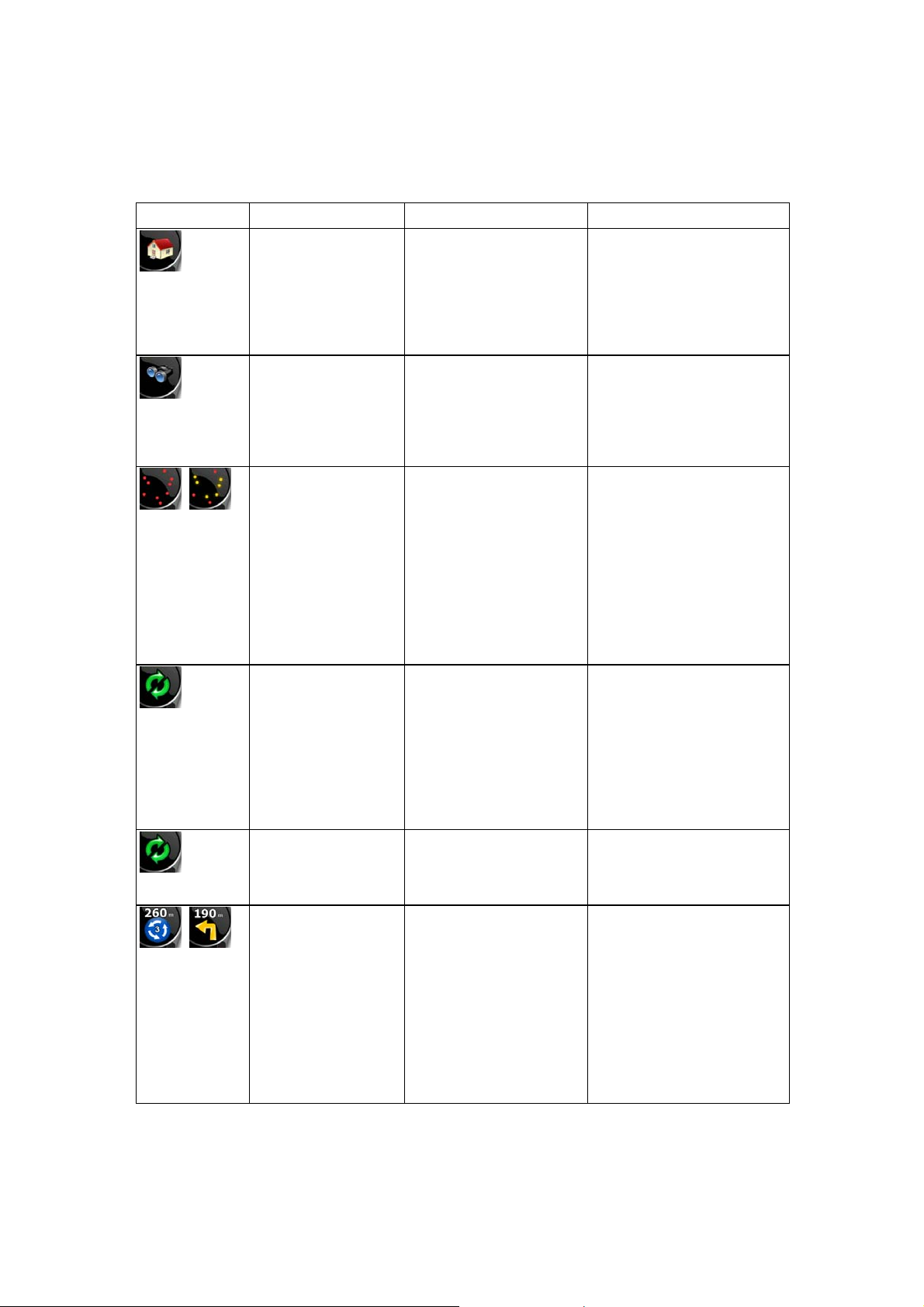
2.4.3 Інформація про стан і приховані елементи керування на мапі
Зазначена інформація з’являється у полі з заокругленими кутами у верхньому лівому
куті, в полі Ввімкнути перегляд. Коли ви торкаєтеся цього місця, результат залежить від
інформації, що в цей момент показується.
Значок Інформація Подробиці Дія
Немає активного
маршруту у
Простому режимі
Якщо у Простому
режимі немає
маршруту для навігації,
цей значок з’являється
у полі Ввімкнути
перегляд.
Торкніться цього місця,
щоб відкрити Пошук
адреси.
,
,
Немає активного
маршруту у
Розширеному
режимі
Нема дійсного
положення за GPS.
Якщо значок статична картинка,
потрібно провести
розрахунок
маршруту
Якщо значок
анімований,
розрахунок
маршруту триває
Наступна дорожня
подія (наступний
маневр)
Якщо у Розширеному
режимі немає
маршруту для навігації,
цей значок з’являється
у полі Ввімкнути
перегляд.
Якщо існує активний
маршрут і немає
дійсного положення за
GPS, небо над вами
показується з
кольоровими цятками
для кожного супутника.
Деякі цятки для
навігації мають бути
зеленими.
Положення за GPS і
активні маршрути
доступні, але
автоматичний
перерахунок
відхилення від
маршруту вимкнено, і
ви відхиляєтесь від
маршруту.
Nav N Go iGO 8
розраховує або
перераховує маршрут.
Положення за GPS і
активний маршрут
доступні, і ви можете
проводити навігацію за
рекомендованим
маршрутом. Ця область
надає вам інформацію
про тип наступної
дорожньої події і
відстань до неї.
Торкніться цього місця,
щоб відкрити Пошук.
Торкніться цієї області,
аби відкрити екран
Інформація про маршрут.
Торкніться цієї області,
аби Nav N Go iGO 8
перерахувала
рекомендований
маршрут.
Якщо ви торкнетеся цієї
ділянки екрана, нічого не
станеться.
Торкніться цієї області,
аби відкрити екран
Інформація про маршрут.
Біля описаної вище області з заокругленими кутами з’явиться наведена область. Коли
ви торкаєтеся цього місця, результат залежить від інформації, що в цей момент
показується.
19
Page 20
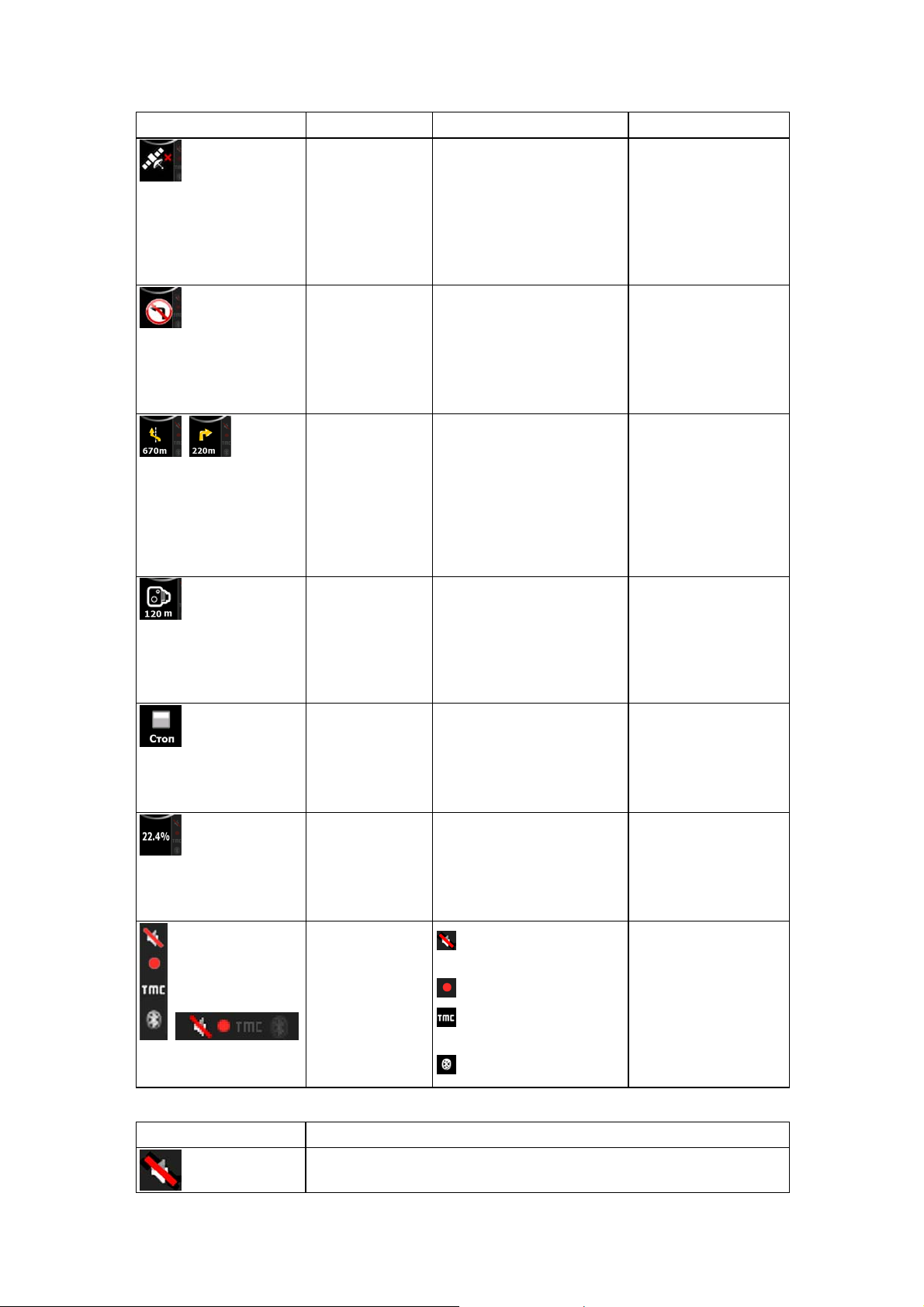
Значок Інформація Подробиці Дія
,
Нема дійсного
положення за
GPS
Обмеження
трафіка
Друга дорожня
подія (маневр
за наступним
маневром)
Якщо немає дійсного
положення за GPS, цей
символ з’являється тут.
Коли доступне
положення GPS, але
немає маршруту для
навігації, тут показується
обмеження трафіка на
наступному перехресті,
якщо є.
Якщо доступне і
положення за GPS і
активний маршрут, в
цьому полі показується
дорожня подія, що йде за
наступною дорожньою
подією, що показується в
описаній вище області.
Торкніться цієї
області, щоб
відкрити екран
даних GPS, щоб
перевірити статус
сигналу або
налаштування
з’єднання.
Якщо ви торкнетеся
цієї ділянки екрана,
нічого не станеться.
Торкніться цієї
області, щоб
відкрити екран
Маршрут з
інструкціями від
повороту до
повороту.
Наближення до
Шляхової
камери безпеки
Зупиняє
імітацію
Хід
Перерахунку
маршруту
Індикаторна
смуга
Цей значок з’являється,
коли ви наближаєтеся до
Шляхової камери
безпеки, і попередження
про камери ввімкнено у
Налаштуваннях.
Цей значок з’являється
під час Обльоту
маршруту, Імітації
маршруту, відтворення
Журналу.
Під час перерахунку
маршруту в цьому полі
показується хід
перерахунку від 0% до
100%.
- звуки
приглушено/ввімкнено
- запис Журналу
- статус приймання
TMC
Торкніться цієї
області, аби
вимкнути звукові
попередження про
камери.
Торкніться цієї
області, щоб
зупинити імітацію.
Якщо ви торкнетеся
цієї ділянки екрана,
нічого не станеться.
Якщо ви торкнетеся
цієї ділянки екрана,
нічого не станеться.
- статус Bluetooth
На індикаторній смузі з’являються такі символи:
Значок Опис
Вивід звуку Nav N Go iGO 8 приглушено.
20
Page 21
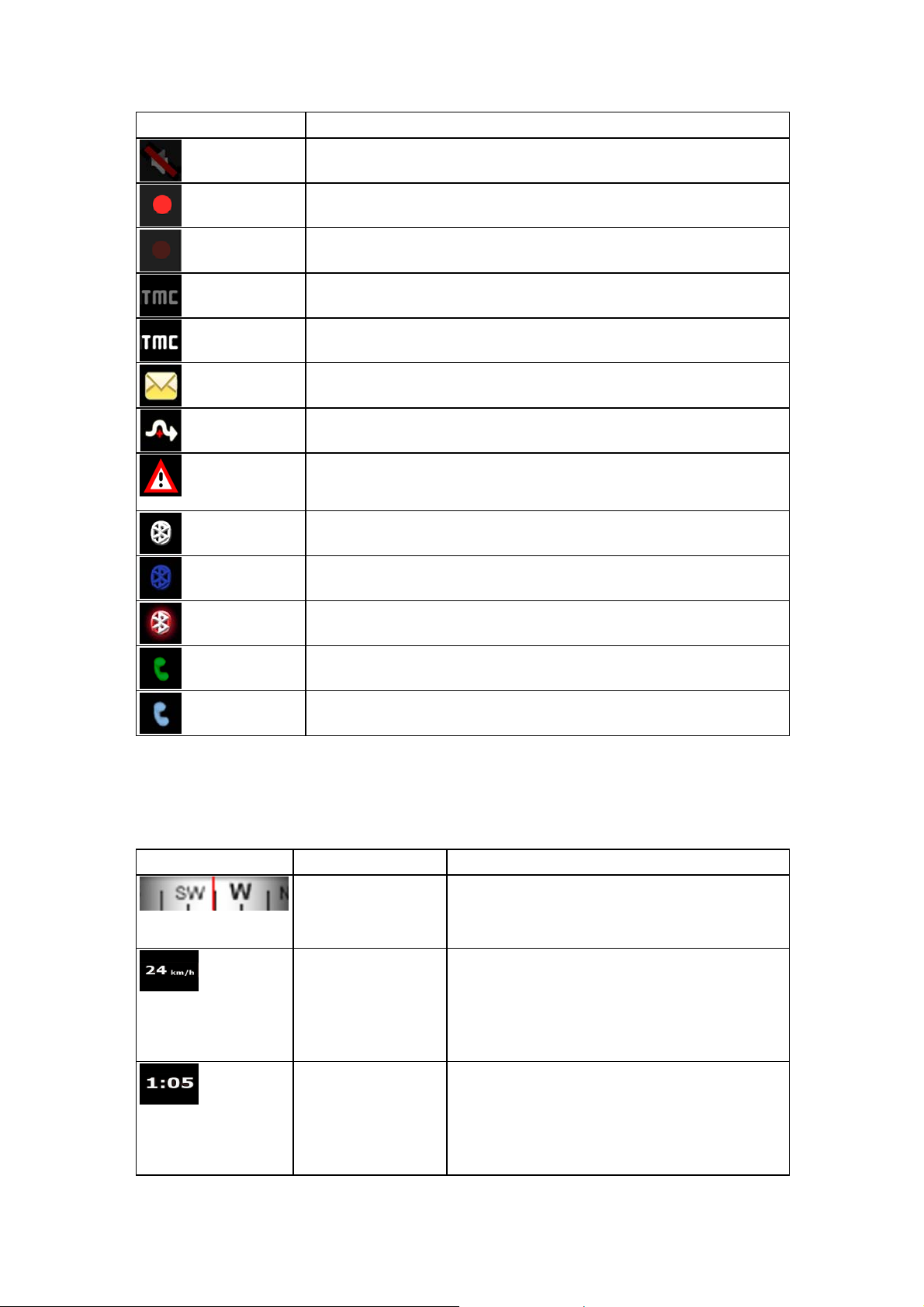
Значок Опис
Вивід звуку Nav N Go iGO 8 ввімкнено.
Nav N Go iGO 8 записує Журнал, коли доступне положення GPS.
Запис Журналу вимкнено.
Приймач TMC не приєднано або TMC вимкнено.
Приймач TMC приєднано, і приймається сигнал TMC від
радіостанції.
Є нові непрочитані події TMC.
Частина маршруту оминається на підставі подій TMC.
Частина маршруту зазначена у події TMC, але її не можна
об’їхати (наприклад, пункт призначення знаходиться на вулиці з
важким рухом).
Зв’язок Bluetooth вимкнено.
Зв’язок Bluetooth ввімкнено, але телефон не приєднано.
Сталася помилка з’єднання Bluetooth.
Nav N Go iGO 8 приєднався до телефону як бездротова
гарнітура через Bluetooth.
Телефонний дзвінок триває через з’єднання Bluetooth.
Зазначена нижче інформація може показуватися у трьох полях даних на екрані мапи.
Торкніться цієї області, щоб відкрити екран Інформації про подорож, де ви можете
вибрати, які значення виводити в цих трьох полях.
Якщо немає активного маршруту, в цих полях показується така інформація: поточна
швидкість, компас, поточний час.
Значок Тип Докладніше
Компас
Інформація про
швидкість
Інформація про час
Показує напрям вашого руху, коли мапа
автоматично обертається (3D), і коли мапа
завжди орієнтована на північ (2D).
Можуть показуватися такі значення
швидкості:
• Поточна швидкість
• Ліміт швидкості на поточній дорозі
Можуть показуватися такі значення часу:
• Поточний час GPS
• Час, що залишається до пункту
призначення
21
Page 22
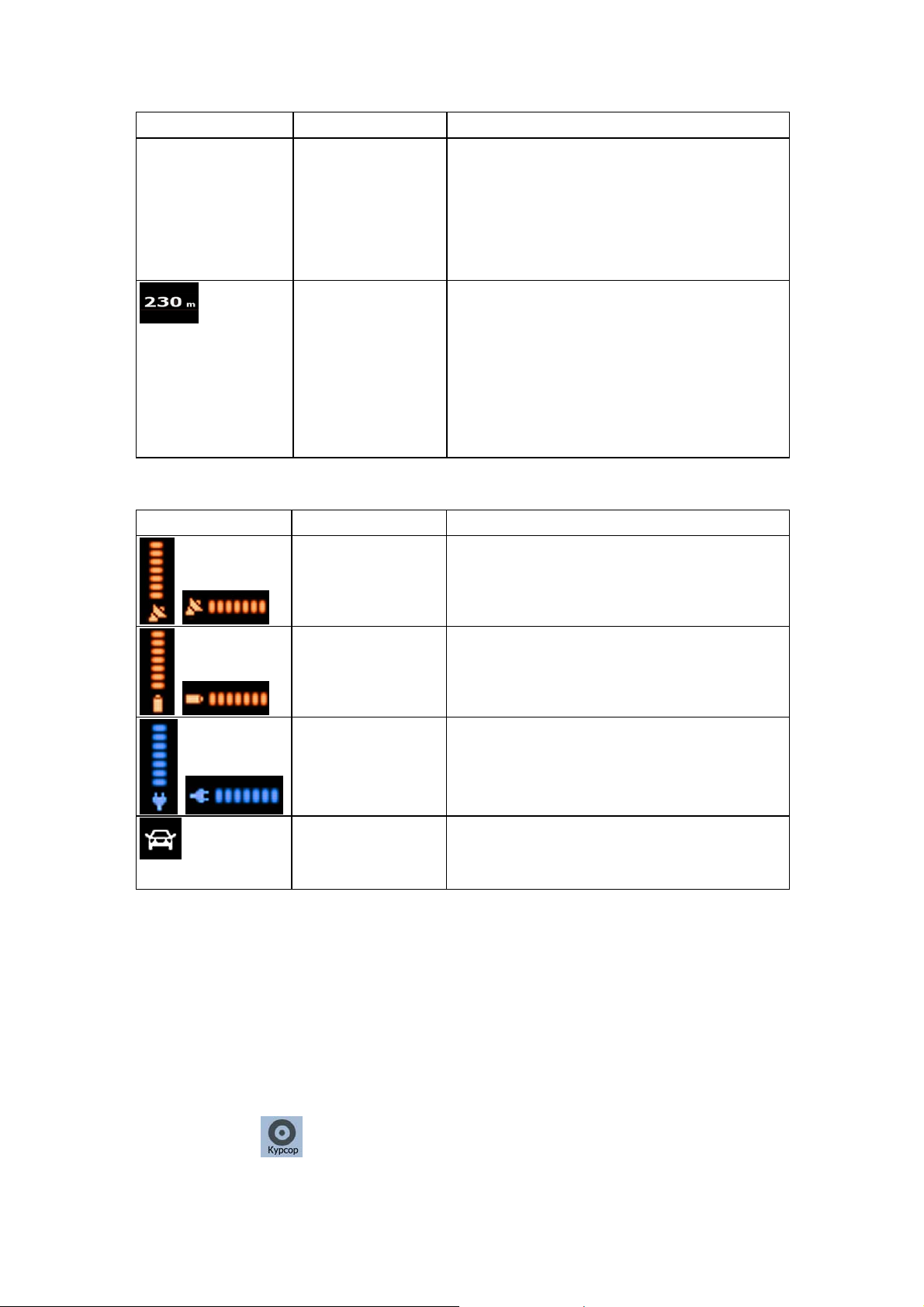
Значок Тип Докладніше
• Час, що залишається до наступного
проміжного пункту
• Очікуваний час прибуття у пункт
призначення
• Очікуваний час прибуття у наступний
проміжний пункт
Інформація про
Наступна ділянка - комбіноване поле індикатора стану. Торкніться цієї ділянки, аби
відкрити Швидке меню (Сторінка 67).
відстань
Можуть показуватися такі значення типу
відстані:
• Відстань, що залишається до пункту
призначення
• Відстань, що залишається до
наступного проміжного пункту
• Поточна висота
Значок Стан Докладніше
Якість положення
GPS
Стан акумулятора
Акумулятор
заряджається
Що більше число підсвічених стовпчиків, то
краща точність положення за GPS.
Пристрій працює від акумулятора. Число
підсвічених стовпчиків представляє заряд,
що залишається.
Пристрій працює від зовнішнього джерела.
Акумулятор заряджається.
Тип транспортного
засобу
Цей символ показує тип транспортного
засобу, що використовується для розрахунку
маршруту.
2.4.4 Використання Курсору (вибране місце на мапі)
Спершу поставте Курсор на потрібне місце на мапі, скориставшись одним із таких
варіантів:
• Скористайтеся меню Пошук для вибору місця. Мапа повертається до стану з
вибраним пунктом (Курсор) в центрі, з’являється Меню курсору з наявними
можливостями.
• Торкніться екрана і натисніть знову, щоб поставити Курсор у потрібне місце.
Натисніть
Ви можете виконувати такі дії:
22
, щоб відкрити Меню курсору.
Page 23
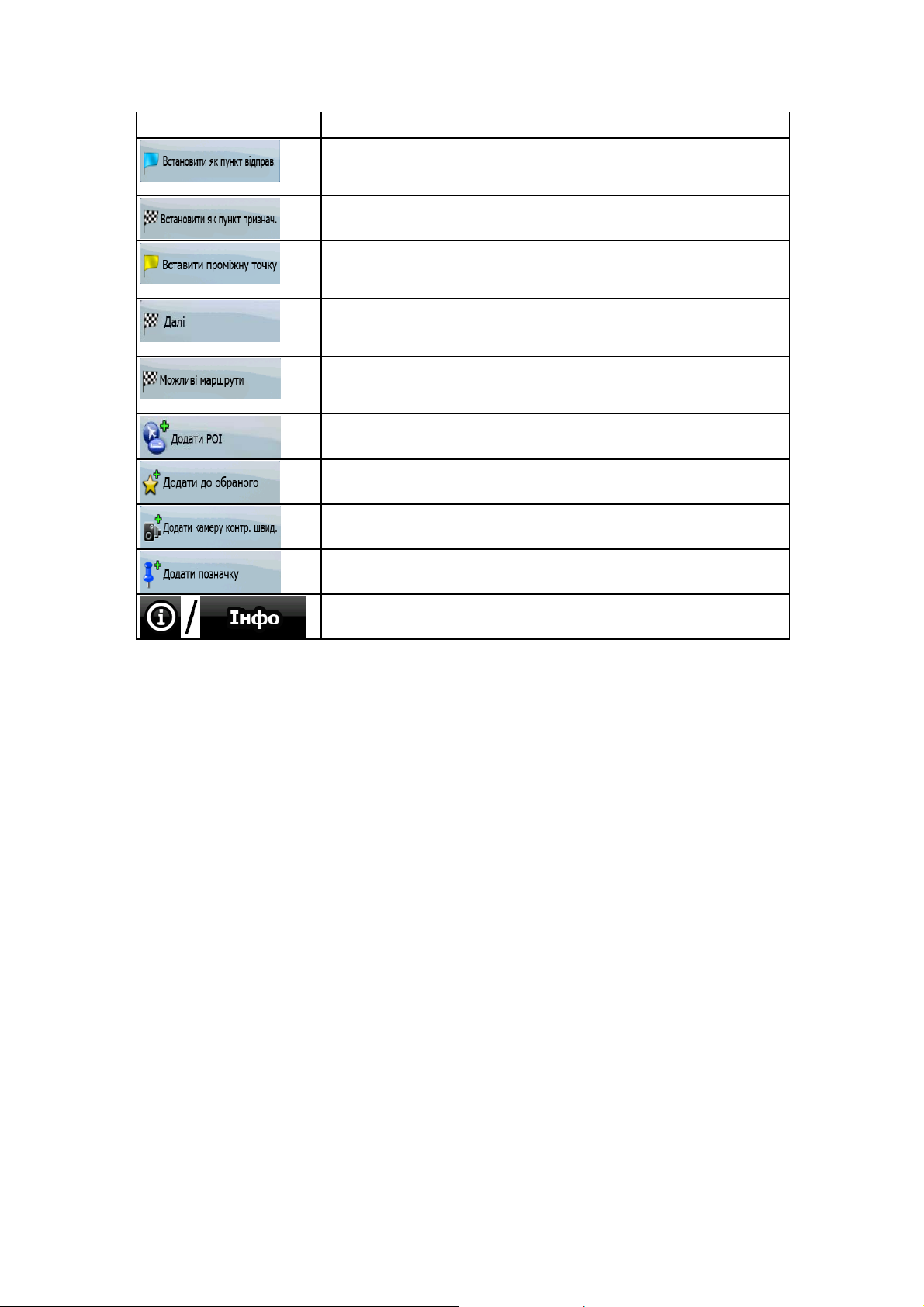
Кнопка Дія
На активному маршруті використовує Курсор як початковий
пункт, заміняючи поточне положення за GPS (доступне лише у
Розширеному режимі)
На активному маршруті використовує Курсор як пункт
призначення, заміняючи попередній пункт призначення
На активному маршруті використовує Курсор як проміжний
пункт (проміжний пункт призначення), що передує пунктові
призначення (доступне лише у Розширеному режимі)
На активному маршруті використовує Курсор як пункт
призначення, зберігаючи попередній пункт призначення як
проміжний пункт (доступне лише у Розширеному режимі)
Показує різні маршрути, прораховані за наявними методами
розрахунку маршруту. Вибирає один, що найкраще відповідає
вашим потребам(доступне лише у Розширеному режимі)
Записує Курсор як POI(доступне лише у Розширеному режимі)
Записує Курсор як Обране місце
Записує Курсор як місце розташування Шляхової камери
безпеки (доступне лише у Розширеному режимі)
Позначає місце на мапі Пришпилькою на місці знаходження
Курсору (доступне лише у Розширеному режимі)
Відкриває екран із назвою, адресою та координатами Курсору,
а також переліком POI поряд
2.5 Поняття Nav N Go iGO 8
2.5.1 Інтелектуальне масштабування
Інтелектуальне масштабування - це значно більше, ніж звичайне автоматичне
масштабування:
• Під час навігації по маршруту, розрахованому Nav N Go iGO 8: Коли ви
наближаєтесь до повороту, вона збільшує масштаб і піднімає кут зору, щоб дати
вам змогу легко розпізнавати ваш маневр на наступному перехресті. Якщо
наступний поворот знаходиться на деякій відстані, ця функція зменшує масштаб і
є кут до площини, щоб дати вам змогу бачити дорогу попереду вас.
знижу
• Під час водіння без активного маршруту у Nav N Go iGO 8: Інтелектуальне
масштабування збільшує масштаб, коли ви їдете повільно, і зменшує до межі,
встановленої тут, коли ви їдете на високій швидкості.
23
Page 24
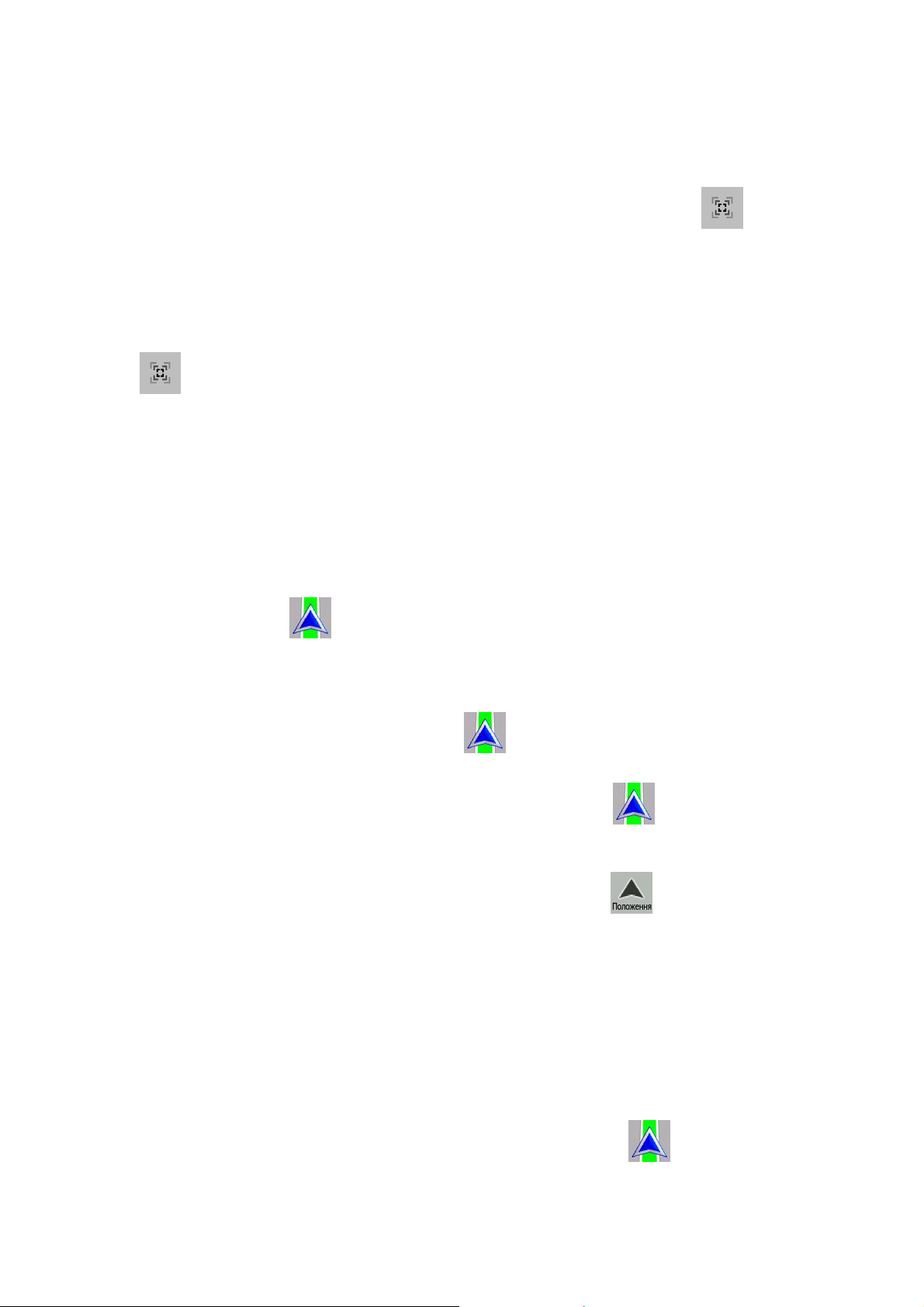
Ввімкнення Інтелектуального масштабування
Торкніться мапи, аби з’явилися кнопки керування мапою, потім торкніться , щоб
ввімкнути Інтелектуальне масштабування.
Точне налаштування Інтелектуального масштабування
Торкніться мапи, аби з’явилися кнопки керування мапою, потім натисніть і утримуйте
, щоб ввімкнути вікно Налаштувань інтелектуального масштабування. Змінює
ліміти Інтелектуального масштабування за потреби.
2.5.2 Маркери положення
2.5.2.1 Поточне положення за GPS і Прив’язка до дороги
Коли доступне ваше положення за GPS, Nav N Go iGO 8 позначає ваше поточне
положення значком
транспортного засобу, що використовується для розрахунку маршруту.
Тип транспортного засобу можна вибрати у Налаштуваннях маршруту (Сторінка 79) або
у Швидкому меню (Сторі
• Якщо ви ви
GPS. Напрямок значка представляє напрям вашого прямування.
• Якщо ви виберете будь-який транспортний засіб: Значок
найближчої дороги, і відбувається придушення похибок положення за GPS.
Напрямок значка - це один із напрямків маршруту.
Щоб використовувати поточне положення за GPS, натисніть
положення, і ви зможете записати положення за GPS як одне з таких:
• Обране
• Шляхова камера безпеки
• POI
• маркер Пришпилька
берете пішохода: Значок
на мапі. Точне місце маркера положення залежить від типу
нка 67).
буде точно на вашому положенні за
прив’язується до
. З’явиться Меню
2.5.2.2 Повернення до звичайної навігації
Коли положення за GPS доступне, і ви пересунули мапу (значок переміщується
або його навіть не видно), або якщо ви повернули мапу в режимі 3D, з’являється кнопка
24
Page 25
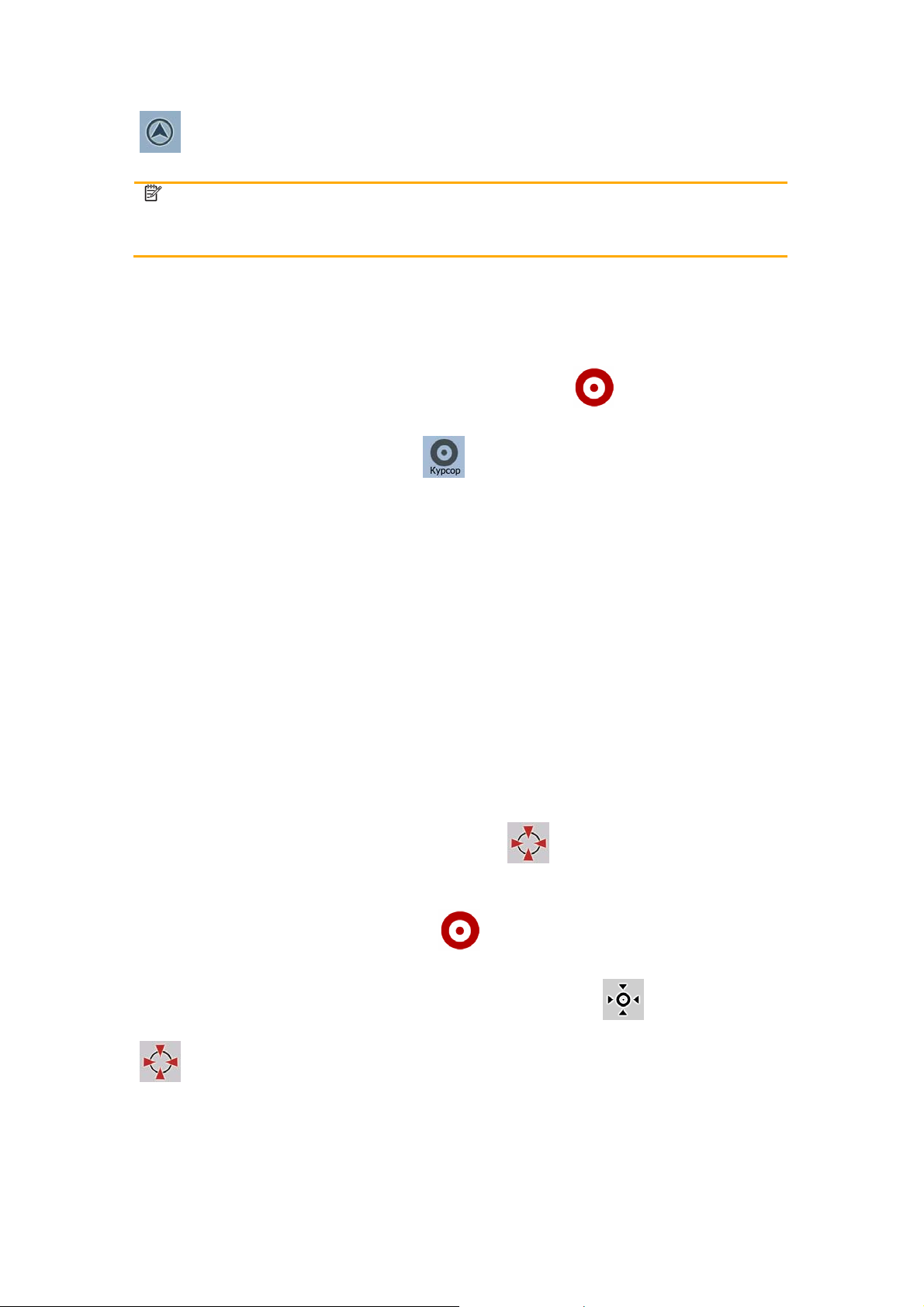
. Натисніть її, щоб повернути мапу назад до положення за GPS та ввімкнути
орієнтацію мапи Відстеження (автоматичне обертання мапи).
Зауваження!
Навіть якщо ви пересуваєте мапу під час руху, Nav N Go iGO 8
продовжує навігацію, якщо є активний маршрут: вона відтворює
голосові підказки і показує значки Ввімкнути перегляд відповідно до
поточного положення за GPS.
2.5.2.3 Виділене місце (Курсор)
Якщо ви вибрали місце у Меню пошуку або торкнулися мапи, коли кнопки керування
мапою видимі, Курсор з’являється у вибраному пункті на мапі. Nav N Go iGO 8 показує
Курсор червоною точкою, що випромінює червоні кільця (
будь-якого масштабу, навіть коли вона знаходиться на тлі мапи 3D.
Коли Курсор поставлено, натисніть
скористатися Курсором як одним із наведеного:
• початковий пункт маршруту
• проміжний пункт на маршруті
• пункт призначення маршруту
Також ви можете шукати POI навколо Курсору.
Ви можете записати місцезнаходження Курсору як:
. З’явиться Меню курсору, і ви зможете
), аби її було видно за
• Обране
• Шляхова камера безпеки
• POI
• маркер Пришпилька
2.5.2.4 Первинне положення у Меню курсору
Коли Меню курсору відкрите, особливий значок ( ) показує положення Курсору, з
яким було відкрите меню.
Ви можете пересувати і масштабувати мапу, і ставити Курсор на інше місце.
З’являється звичайний символ Курсору (
цих нових місць.
Щоб повернутися до вихідного положення Курсору натисніть
назад до положення, з яким було відкрите Меню курсору, і знову з’являється значок
.
), і кнопки Меню курсору ініціюють дії для
. Мапа переходить
25
Page 26
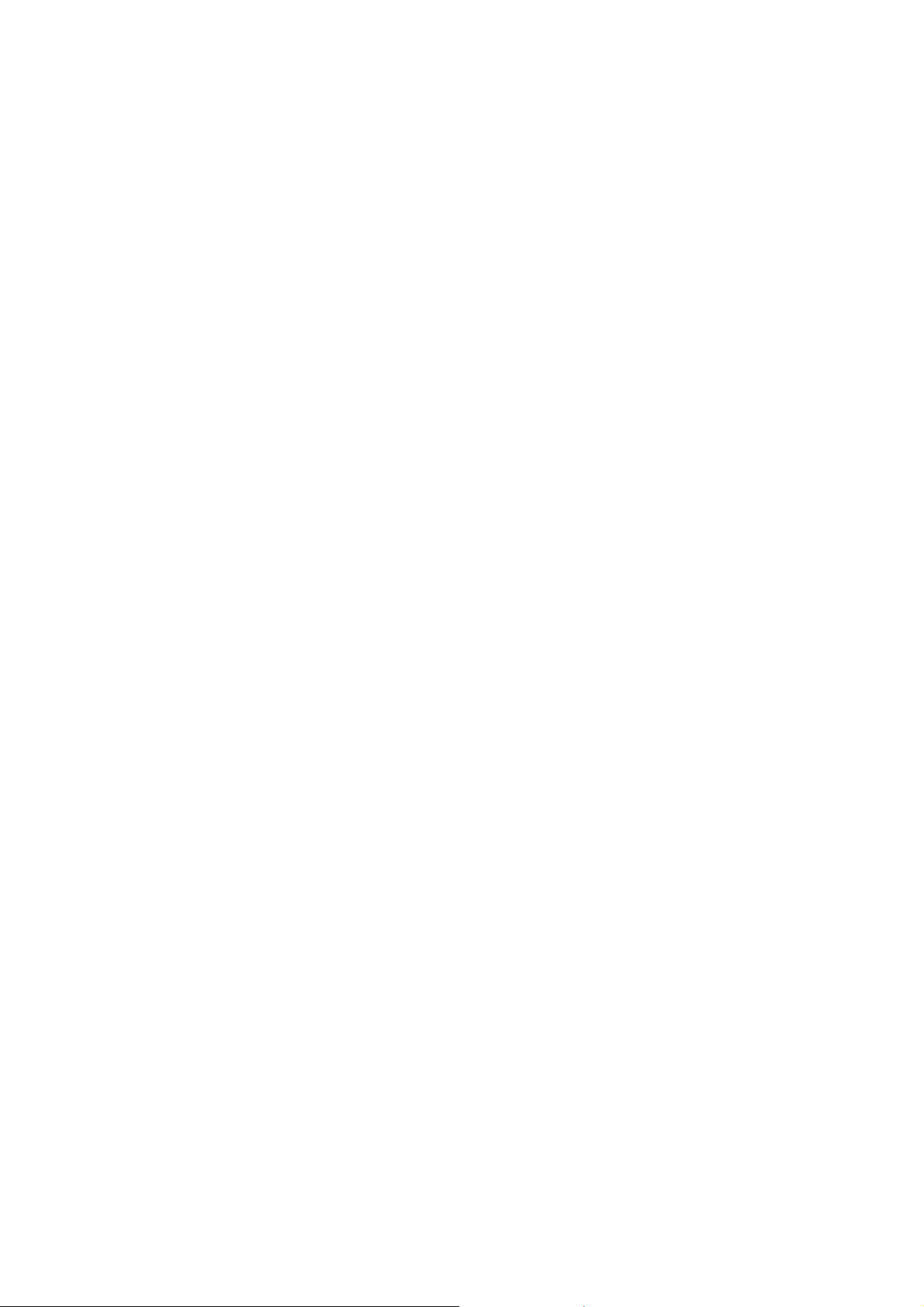
2.5.3 Денні та нічні колірні схеми
Nav N Go iGO 8 використовує різні колірні схеми протягом дня і протягом ночі.
• Денні кольори подібні до паперової дорожньої мапи.
• Нічні колірні схеми використовують темні кольори для великих об’єктів, аби
середня яскравість екрана залишалася низькою.
Nav N Go iGO 8 пропонує кілька денних і нічних колірних схем. Вона також може
автоматично перемикатися між денною і нічною схемою зал
положення за GPS за кілька хвилин до сходу сонця, коли небо вже світле, і через кілька
хвилин після заходу сонця перед тим, як настає темрява.
ежно від поточного часу і
2.5.4 Колірна схема в тунелі
Під час в’їзду до тунелю кольори мапи змінюються. Усі будівлі зникають, великі об’єкти
(такі як водойми і ліси), порожні ділянки між дорогами стають чорними.
Проте дороги і вулиці зберігають первинні кольори з денної або нічної схеми, що
використовується в цей час.
Після виїзду з тунелі первинні кольори повертаються.
2.5.5 Розрахунок маршруту і перерахунок
Nav N Go iGO 8 вираховує маршрут на підставі ваших уподобань:
• Метод розрахунку маршруту:
• Швидкий
• Короткий
• Економічний
• Легкий
• Тип транспортного засобу:
• Автомобіль
• Таксі
• Автобус
• Автомобілі екстрених служб
• Велосипед
• Пішохід
• Типи доріг:
• Ґрунтові дороги
• Потрібен дозвіл
• Автостради
• Платні дороги
• Дорогі з або
• Переправи
26
нплатою
Page 27
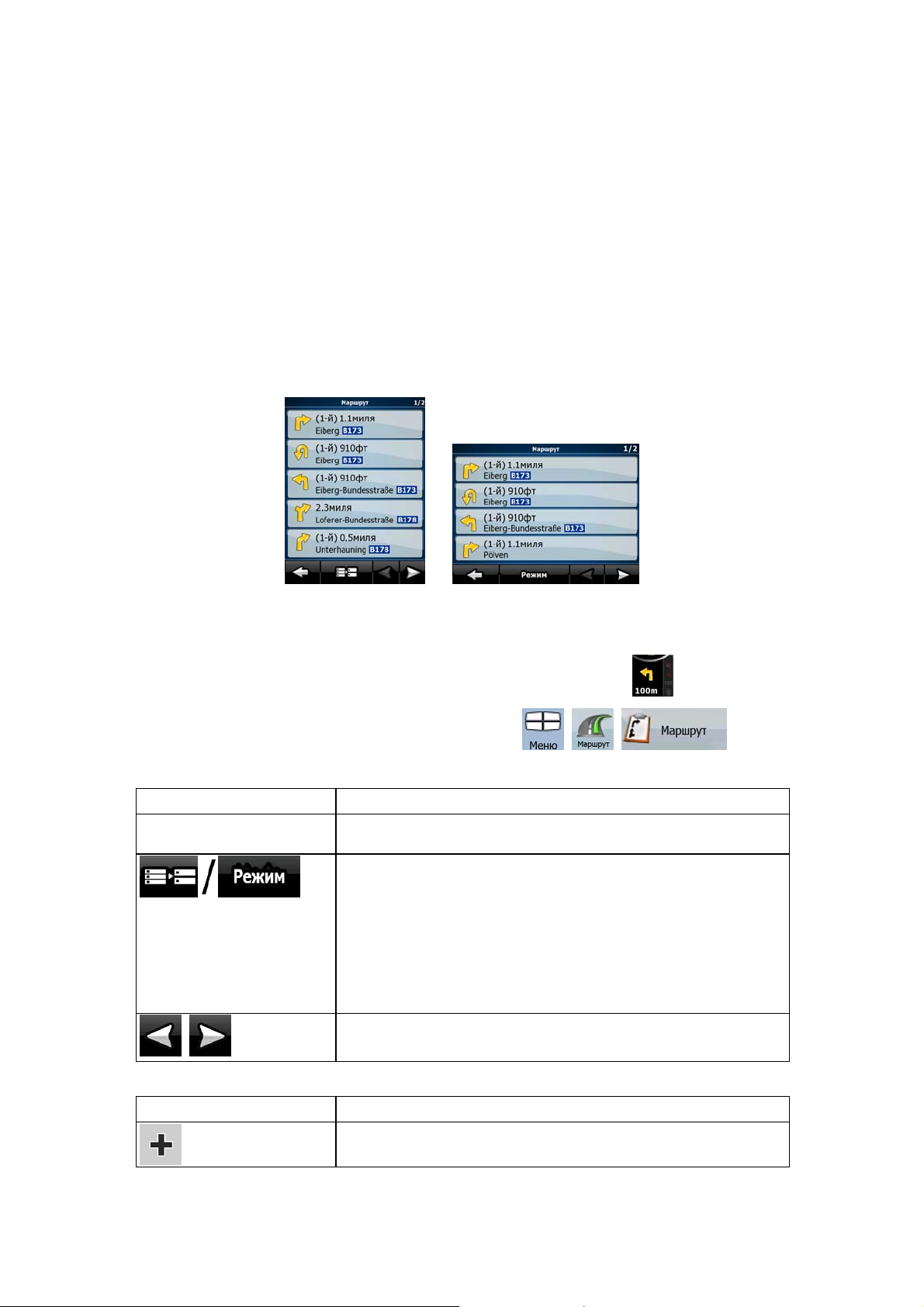
• Планування перетину кордону
• Смуги автопулів (з’являються лише під час використання у США)
Nav N Go iGO 8 автоматично перераховує маршрут, якщо ви відхиляєтесь від
запропонованого плану маршруту.
Залежно від типу події TMC Nav N Go iGO 8 також перераховує маршрут, якщо подія
TMC стосується частини рекомендованого маршруту.
Подальшу інформацію про планування маршруту дивіться у Сторінка 79.
2.5.6 План маршруту
План маршруту - це перелік дорожніх подій, себто інструкцій з водіння.
Коли ви знаходитесь на Екрані мапи, ви можете виводити план маршруту в один із таких
способів:
• Торкніться ділянки між полями Ввімкнути перегляд і Даними подорожі, де
показується символ другого наступного маневру (наприклад,
• У Розширеному режимі: натисніть такі кнопки:
На екрані План маршруту ви маєте такі варіанти:
, , .
).
Кнопка Опис
Будь-який із пунктів
переліку
Відкриває мапу з вибраним маневром у центрі.
Змінює рівень деталізації плану маршруту. Рівні є такими:
• Детальні інструкції: у списку всі перехрестя
• План маршруту: у списку лише значні перехрестя (ті,
що оголошуються у голосових підказках)
• Список доріг: список доріг, що використовуються під
час навігації за маршрутом
Гортає сторінки для показу додаткових елементів списку.
,
Коли мапа відкрита з маневром у центрі:
Кнопка Опис
Збільшує мапу.
27
Page 28
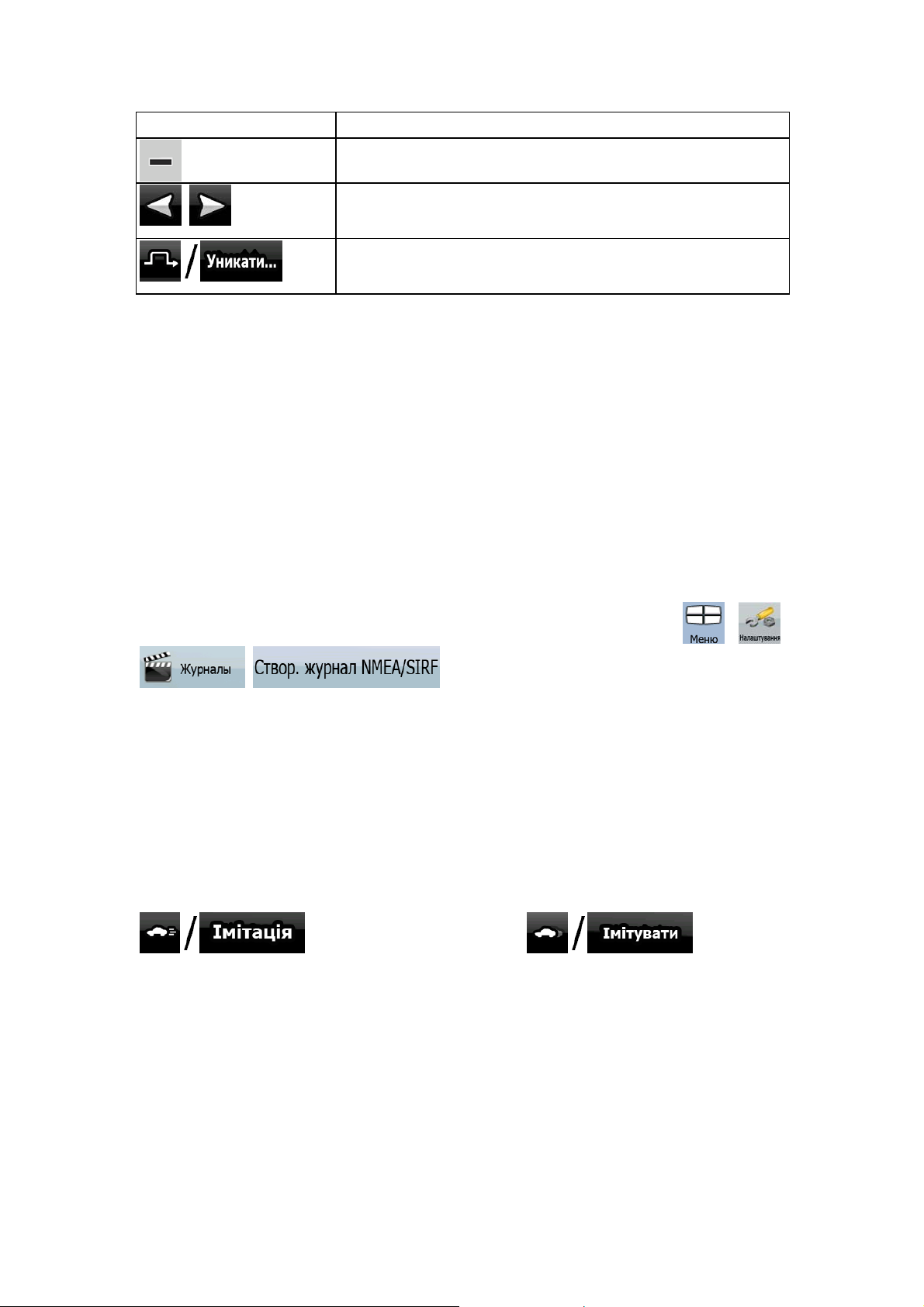
Кнопка Опис
Зменшує мапу.
Пересуває мапу, щоб показати попередній або наступний
,
маневр.
Відкриває екран, де ви можете уникнути частини маршруту,
починаючи з вибраного маневру.
2.5.7 Журнали
Nav N Go iGO 8 може записувати в журнал відрізки, які ви проїжджаєте (Сторінка 50).
Журнал - це запис того, як змінюється ваше положення за GPS, незалежне від
розрахованого маршруту Nav N Go iGO 8.
Журнали можуть записуватися, перейменовуватися, відтворюватися, показуватися на
мапі, експортуватися до картки пам’яті у форматі GPX та стиратися. Дивіться Сторінка
73.
залежно від звичайного журналу ви можете наказати Nav N Go iGO 8 записувати
Не
"сирі" дані GPS, одержані від пристрою GPS. Ці журнали записуються як окремі текстові
файли на картку пам’яті, і їх не можна виводити на екран або програвати у Nav N Go
iGO 8.
Аби ввімкнути запис журналу картку пам’яті, натисніть такі кнопки:
, .
, ,
2.5.8 Демонстрація маршруту
Імітація проводить вас по маршруту із вказівками щодо водіння (Сторінка 48). Ви
можете обирати імітацію на високій або на звичайній швидкості водіння.
Ви можете скористатися нею, наприклад, щоб побачити, який міст Nav N Go iGO 8
запланувала для маршруту; якщо ви не бажаєте користуватися цим містом, ви можете
уникнути його.
Демонстрація маршруту може розпочатися з Меню маршруту натисканням кнопки
(пришвидшена імітація) або (імітація на
звичайній швидкості).
2.5.9 POI (пункти інтересу)
Пункт інтересу (POI) - це місце, яке хтось може вважати корисним або цікавим. Nav N
Go iGO 8 постачається з тисячами POI, і ви також можете створювати у застосунку
власні POI.
Місця POI позначаються на мапі спеціальними значками. Значки POI доволі великі,
відтак ви можете легко розпізнавати цей символ. Значки також напівпрозорі: вони не
закривають вулиці і перехрестя.
28
Page 29

POI групуються за кількома рівнями категорій та підкатегорій. Значок POI, вбудований у
мапу, показує символ категорії POI. Якщо ви записуєте власний POI, ви можете вибрати
значок для нього незалежно від категорії POI, в яку ви заносите його.
Запис POI
Щоб записати POI, поставте Курсор ( ) у потрібному місці, потім натисніть на такі
кнопки:
, , .
Керування POI
Ви можете вибрати, які групи POI показувати і які приховувати на мапі, та за яких рівнів
масштабування видно значки POI. У тому самому місці ви можете керувати записаними
POI. Записаний POI можна перейменовувати, переміщувати до іншої групи POI, можна
змінювати його значок, додавати номер телефону та додаткову інформацію. Натисніть
такі кнопки:
, , .
2.5.10 Шляхові камери безпеки
Місце розташування Шляхової камери безпеки - спеціальний POI. Їх не можна шукати як
інші POI, і лише для камер є спеціальні попередження про наближення.
Чи постачається PDA із вбудованою базою даних Шляхових камер
безпеки?
Чи можна завантажити місця Шляхових камер безпеки у текстовому
файлі?
Чи можу я записати Курсор як місце розташування Шляхової камери
безпеки?
Ні
Так
Так
Запис Шляхових камер безпеки
Щоб записати місце розташування Шляхової камери безпеки, поставте Курсор ( ) у
потрібному місці, потім натисніть на такі кнопки:
.
29
, ,
Page 30

Попередження про камеру
Попередження про Шляхові камери безпеки можна ввімкнути у Налаштуваннях
попередження. Натисніть такі кнопки:
.
Коли ви наближуєтеся до Шляхової камери безпеки із ввімкненим попередженням,
стається таке:
• Наочне попередження: Тип камери показується на вторинному полі Ввімкнути
перегляд (наприклад,
• Звукове попередження: Якщо для даної камери немає ліміту швидкості або ваша
швидкість нижча за заданий ліміт, про камеру попереджають поодинокі звукові
сигнали.
• Якщо ви перевищуєте ліміт швидкості, встановлений для камери, стається таке:
• Наочне попередження: Символ із лімітом швидкості з’являється у куті мапи
(наприклад,
• Звукове попередження: Програється спеціальний сигнал попередження.
).
).
, , ,
2.5.10.1 Типи камер
Є різні типи шляхових камер безпеки.
Символ Тип Опис
Стаціонарна Деякі камери безпеки стоять на узбіччі і дивляться в
Мобільні Деякі камери безпеки встановлюються на транспортні
Вбудовані
одному напрямку і контролюють рух на одному або на
обох напрямах. Вони вимірюють вашу поточну
швидкість. Для цих камер безпеки ви можете вказати
напрям контрольованого руху і ліміт швидкості. Nav N
Go iGO 8 попереджатиме вас, коли ви
наближатиметеся до цих камер безпеки у
контрольованому напрямі. Якщо ваша швидкість
перевищує ліміт швидкості біля дано
Nav N Go iGO 8 програє спеціальний
попереджувальний звук.
засоби. Вони не завжди працюють і не налаштовані на
перевірку попередньо встановленого ліміту швидкості.
Попередження те саме, що й для стаціонарних камер
безпеки, проте позаяк не встановлено ліміту
швидкості, оголошується лише про наближення.
Деякі камери безпеки вбудовуються у світлофори.
Вони працюють так само, як стаціонарні камери
безпеки, проте їх важко помітити. Попередження про
наближення та перевищення швидкості – ті самі, що й
для стаціонарних камер безпеки.
ї камери безпеки,
30
Page 31

Символ Тип Опис
Секційний
контроль
Ці камери безпеки працюють у парі, вимірюючи не
вашу поточну швидкість, а середню швидкість між
двома камерами безпеки. Обидві ідентифікують вашу
машину і записують точний час проходження. Для
розрахунку середньої швидкості вони використовують
відстань між двома моментами часу.
Nav N Go iGO 8 попередить вас, коли ви наблизитеся
до цих камер безпеки, але піс
повз одну камеру, попередження залишиться, і ваша
середня швидкість вимірюватиметься, доки ви не
досягнете другої камери цього типу. Якщо середня
швидкість перевищує ліміт швидкості між двома
камерами безпеки, ви одержите той самий особливий
попереджувальний звуковий сигнал, що й для камер
інших типів.
У рідких випадках Nav N Go iGO 8 не мож
зареєструвати момент, коли ви проходите другу
камеру безпеки (наприклад, вона знаходиться на
виїзді з тунелю, де визначення положення за GPS
недоступне), і попередження триватиме. Просто
натисніть символ камери на екрані, аби припинити
попередження.
ля того, як ви проїдете
е
Червоне світло
Ці камери перевіряють, чи дотримуєтеся ви знаків
світлофора. Попередження те саме, що й для
мобільних камер безпеки, проте позаяк не
встановлено ліміту швидкості, оголошується лише про
наближення.
2.5.10.2 Напрями камери
Різні камери безпеки можуть вимірювати швидкість в одному напрямі руху, в обох
напрямах або навіть у кількох напрямах на перехресті, коли вони змонтовані на
поворотній основі. Ті самі напрями застосовуються до камер червоного світла. Nav N Go
iGO 8 попереджуватиме вас лише в тому разі, якщо ви їдете у контрольованому або
ймовірно контрольованому напрямі. Контрольований напрям ка
символами:
мер показується такими
Символ Опис
Камера перевіряє швидкість за напрямком, в якому ви рухаєтеся.
Камера перевіряє швидкість в протилежному напрямку.
Камера перевіряє швидкість в обох напрямках.
Камера може перевіряти швидкість в обох напрямках.
31
Page 32

2.5.11 Попередження про Ліміт швидкості
Іноді мапи можуть містити інформацію про ліміти швидкості на відрізках дороги. Ця
інформація може бути недоступною для вашої місцевості (запитайте у місцевого
дилера) або може бути не зовсім правильною для всіх доріг на мапі.
Ви можете сконфігурувати Nav N Go iGO 8 так, аби вона попереджала вас, якщо ви
перевищуватимете поточний ліміт. Натисніть такі кнопки:
.
Коли ви перевищуєте ліміт швидкості, відбувається таке:
• Наочне попередження: Символ із лімітом швидкості з’являється у куті мапи
(наприклад,
• Звукове попередження: Голосове повідомлення програється за вибраним
профілем голосових підказок.
).
, , ,
2.5.12 TMC (Канал повідомлень про рух)
Nav N Go iGO 8 може розраховувати для вас ще кращі маршрути, якщо доступна
інформація Каналу повідомлень про рух (TMC). TMC - це спеціальний застосунок
системи даних ЧМ-радіо (RDS), що використовується для розповсюдження інформації
про рух і погоду в реальному часі.
TMC типово ввімкнено у Nav N Go iGO 8.
Зауваження!
TMC не є глобальною службою. Вона може бути недоступною у вашій
країні чи регіоні. Подробиці про покриття запитуйте у місцевого
дилера.
Якщо загальнодоступні дані TMC розповсюджуються у вашій місцевості, Nav N Go iGO 8
автоматично враховуватиме одержані дані TMC. Вам нема потреби нічого
встановлювати у програмі. Приймач автоматично шукає ЧМ-радіостанції з даними TMC,
і декодована інформація негайно починає використовуватися у плануванні маршруту. У
той момент, коли Nav N Go iGO 8 отримує інформацію про рух, що може вплинути на
ваш маршрут, програм попереджає вас про те, що вона перерахо
навігація продовжуватиметься за новим маршрутом, що є оптимальним, враховуючи
нові обставини.
За потреби ви можете змінити налаштування TMC або вибрати певну радіостанцію.
Натисніть такі кнопки:
, , .
вує маршрут, і
32
Page 33

3 Навігація за допомогою Nav N Go iGO 8
Ви можете налаштувати ваш маршрут у Nav N Go iGO 8 кількома способами:
• Якщо вам потрібен простий маршрут (маршрут з одним пунктом призначення без
проміжних пунктів), ви можете вибрати пункт призначення і одразу розпочати
навігацію до нього
• Ви можете спланувати багатопунктовий маршрут (доступне лише у Розширеному
режимі)
• Ви також можете запланувати маршрут незалежно від вашо
положення GPS або навіть без прийому GPS (доступне лише у Розширеному
режимі)
го поточного
3.1 Вибір пункту призначення маршруту
Nav N Go iGO 8 пропонує вам кілька способів вибору вашого пункту призначення і
проміжних пунктів (проміжних пунктів призначення):
• Скористайтеся виділеним місцем на мапі (Курсор) (Сторінка 33).
• Введіть повну адресу аб
будинку або назву двох вулиць, що перетинаються (Сторінка 34).
• Введіть адр
назву населеного пункту, і пошук назв вулиць може пришвидшитися.
• Скористайтеся координатою (Сторінка 45)
• Скори
• Обране (Сторінка 43)
• POI
есу з поштовим індексом (Сторінка 41). Та
стайтеся записаним місцем:
(Сторінка 43)
о частину адреси, наприклад, назву вулиці без номера
к вам непотрібно вибирати
• Історія або п
(Сторінка 45)
Порада!
Якщо ви збираєтеся використовувати маршрут пізніше, запишіть його
перед тим, як розпочинати навігацію. Натисніть такі кнопки:
опередньо встановлені пункти призначення і проміжні пункти
, ,
.
3.1.1 Вибір Курсору як пункту призначення
1. Знайдіть ваш пункт призначення на мапі: пересувайте і масштабуйте мапу за
потреби (Сторінка 16).
2. Нат
3. Натисніть
исніть на місці, яке бажаєте вибрати як ваш пункт призначення. З’являється
Курсор (
).
, щоб відкрити Меню курсору.
33
Page 34

4. Мапа з’явиться з вибраним пунктом у центрі. Натисніть
(Простий режим) або
Маршрут автоматично розраховується, і ви можете розпочати навігацію.
Порада!
Якщо ви певні, що використовуватимете якийсь пункт призначення
згодом, коли з’явиться Меню курсору, запишіть його як POI або спочатку
занесіть його у список ваших Обраних. Меню курсору повертається
автоматично з тим самим пунктом. Тепер ви можете використовувати
його як пункт маршруту.
(Розширений режим) у Меню курсору.
3.1.2 Введення адреси або частини адреси
Якщо ви знаєте щонайменше частину адреси, це - найшвидший спосіб вибору пункту
призначення на маршруті.
Використовуючи той самий екран, ви можете знайти адресу, вводячи:
• точну адресу, включно з номером будинку
• цент населеного пункту
• перетин
• центральну точку вулиці
• будь-що з наведеного вище, починаючи пошук із поштового індексу (Сторінк
а 41)
3.1.2.1 Введення адреси (Європа)
У деяких країнах штати в адресі не вказуються. Після вибору країни наступний крок визначення населеного пункту. На цьому екрані є чотири рядки:
Процедуру описано, починаючи з екрана Навігаційне меню.
1. Натисніть такі кнопки:
(Розширений режим).
2. Типово Nav N Go iGO 8 пропонує країну і населений пункт, де ви знаходитесь.
Якщо потрібно, натисніть кнопку з назвою країни і виберіть інший пункт із
переліку.
3. Якщо треба, змініть населений пункт:
(Простий режим), або ,
34
Page 35

• Щоб вибрати населений пункт зі списку нещодавно використаних, натисніть
кнопку
• Щоб ввести новий населений пункт:
1. Натисніть кнопку з назвою населеного пункту або, якщо ви змінили
2. Розпочніть вводити на клавіатурі назву населеного пункту.
3. Перейдіть до списку результатів:
4. Виберіть населений пункт із переліку.
4. Введіть назву вулиці:
1. Натисніть
2. Розпочніть вводити на клавіатурі назву вулиці.
3. Перейдіть до списку результатів:
• Після введення пари символів збіги з’являються у переліку.
.
країну/штат, натисніть
• Після введення пари символів збіги з’являються у переліку.
• Натисніть
результатів перед тим, як він з’явиться автоматично.
.
, аби відкрити список
.
• Натисніть
перед тим, як він з’явиться автоматично.
4. Виберіть вулицю з переліку.
5. Введіть номер будинку:
1. Натисніть
2. Введіть номер будинку на клавіатурі.
3. Натисніть кнопку
6. Мапа з’явиться з вибраним пунктом у центрі. Натисніть
(Простий режим) або
Маршрут автоматично розраховується, і ви можете розпочати навігацію.
.
, аби відкрити список результатів
, аби завершити введення адреси.
(Розширений режим) у Меню курсору.
3.1.2.2 Введення адреси (Північна Америка, Австралія)
У деяких країнах в адресі також пишеться штат. Якщо ви знаходитеся в одній із цих
країн або вибираєте будь-яку з них зі списку країн, на екрані з’являється п’ять рядків:
35
Page 36

Процедуру описано, починаючи з екрана Навігаційне меню.
1. Натисніть такі кнопки:
(Простий режим), або ,
(Розширений режим).
2. Типово Nav N Go iGO 8 пропонує країну, штат і населений пункт, де ви
знаходитесь. Якщо потрібно, натисніть кнопку з назвою країни і виберіть інший
пункт із переліку. Якщо ви вибрали нову країну, вам також потрібно вибрати штат,
або ж ви можете натиснути
, щоб шукати населений пункт
незалежно від штату.
3. Якщо ви не змінили країну, ви все ще маєте можливість змінити штат. Натисніть
кнопку із назвою штату і виберіть зі списку.
4. Якщо треба, змініть населений пункт:
• Щоб вибрати населений пункт зі списку нещодавно використаних, натисніть
кнопку
.
• Щоб ввести новий населений пункт:
1. Натисніть кнопку з назвою населеного пункту або, якщо ви змінили
країну/штат, натисніть
.
2. Розпочніть вводити на клавіатурі назву населеного пункту.
3. Перейдіть до списку результатів:
• Після введення пари символів збіги з’являються у переліку.
• Натисніть
, аби відкрити список
результатів перед тим, як він з’явиться автоматично.
4. Виберіть населений пункт із переліку.
5. Введіть назву вулиці:
1. Натисніть
.
2. Розпочніть вводити на клавіатурі назву вулиці.
3. Перейдіть до списку результатів:
• Після введення пари символів збіги з’являються у переліку.
• Натисніть
, аби відкрити список результатів
перед тим, як він з’явиться автоматично.
36
Page 37

4. Виберіть вулицю з переліку.
6. Введіть номер будинку:
1. Натисніть
2. Введіть номер будинку на клавіатурі.
3. Натисніть кнопку
7. Мапа з’явиться з вибраним пунктом у центрі. Натисніть
(Простий режим) або
Маршрут автоматично розраховується, і ви можете розпочати навігацію.
.
, аби завершити введення адреси.
(Розширений режим) у Меню курсору.
3.1.2.3 Введення адреси, якщо нумерація будинків розпочинається заново
Є дуже довгі дороги, на яких нумерація будинків у якійсь точці розпочинається заново.
Відтак деякі номери будинків можуть з’являтися двічі або навіть кілька разів на тій самій
дорозі. У такому разі після введення номеру будинка вам слід вибрати належну адресу,
ввівши інформацію про район/передмістя.
Процедуру описано, починаючи з екрана Наві
1. Натисніть такі кнопки:
(Розширений режим).
гаційне меню.
(Простий режим), або ,
2. Типово Nav N Go iGO 8 пропонує країну/штат і населений пункт, де ви
знаходитесь. Якщо потрібно, натисніть кнопку з назвою країни/штату і виберіть
інший пункт із переліку.
3. Якщо треба, змініть населений пункт:
• Щоб вибрати населений пункт зі списку нещодавно використаних, натисніть
кнопку
• Щоб ввести новий населений пункт:
1. Натисніть кнопку з назвою населеного пункту або, якщо ви змінили
2. Розпочніть вводити на клавіатурі назву населеного пункту.
3. Перейдіть до списку результатів:
4. Виберіть населений пункт із переліку.
4. Введіть назву вулиці:
.
країну/штат, натисніть
• Після введення пари символів збіги з’являються у переліку.
• Натисніть
результатів перед тим, як він з’явиться автоматично.
.
, аби відкрити список
1. Натисніть
37
.
Page 38

2. Розпочніть вводити на клавіатурі назву вулиці.
3. Перейдіть до списку результатів:
• Після введення пари символів збіги з’являються у переліку.
• Натисніть
перед тим, як він з’явиться автоматично.
4. Виберіть вулицю з переліку.
5. Введіть номер будинку:
1. Натисніть
2. Введіть номер будинку на клавіатурі.
3. Натисніть кнопку
6. З’явиться список з адресами, частини яких збігаються. Натисніть на потрібній
адресі.
7. Мапа з’явиться з вибраним пунктом у центрі. Натисніть
(Простий режим) або
Маршрут автоматично розраховується, і ви можете розпочати навігацію.
.
, аби відкрити список результатів
, аби завершити введення адреси.
(Розширений режим) у Меню курсору.
3.1.2.4 Введення адреси, не знаючи району/передмістя
Довгі дороги можуть іти через кілька районів або передмість. Ви можете не знати, в
якому з них знаходиться будинок із певним номером. У такому разі виконуйте інструкції
нижче:
Процедуру описано, починаючи з екрана Навігаційне меню.
1. Натисніть такі кнопки:
(Розширений режим).
2. Типово Nav N Go iGO 8 пропонує країну/штат і населений пункт, де ви
знаходитесь. Якщо потрібно, натисніть кнопку з назвою країни/штату і виберіть
інший пункт із переліку.
3. Якщо треба, змініть населений пункт:
• Щоб вибрати населений пункт зі списку нещодавно використаних, натисніть
кнопку
• Щоб ввести новий населений пункт:
1. Натисніть кнопку з назвою населеного пункту або, якщо ви змінили
2. Розпочніть вводити на клавіатурі назву населеного пункту.
3. Перейдіть до списку результатів:
38
.
країну/штат, натисніть
• Після введення пари символів збіги з’являються у переліку.
(Простий режим), або ,
.
Page 39

• Натисніть
результатів перед тим, як він з’явиться автоматично.
4. Виберіть населений пункт із переліку.
4. Введіть назву вулиці:
1. Натисніть
2. Розпочніть вводити на клавіатурі назву вулиці.
3. Перейдіть до списку результатів:
• Після введення пари символів збіги з’являються у переліку.
• Натисніть
перед тим, як він з’явиться автоматично.
4. Замість вибору однієї з вулиць натисніть
5. Введіть номер будинку:
1. Натисніть
2. Введіть номер будинку на клавіатурі.
, аби відкрити список
.
, аби відкрити список результатів
.
.
3. Натисніть кнопку
6. З’явиться список з адресами, частини яких збігаються. Натисніть на потрібній
адресі.
7. Мапа з’явиться з вибраним пунктом у центрі. Натисніть
(Простий режим) або
Маршрут автоматично розраховується, і ви можете розпочати навігацію.
, аби завершити введення адреси.
(Розширений режим) у Меню курсору.
3.1.2.5 Вибір перетину як пункту призначення
Процедуру описано, починаючи з екрана Навігаційне меню.
1. Натисніть такі кнопки:
(Розширений режим).
2. Типово Nav N Go iGO 8 пропонує країну/штат і населений пункт, де ви
знаходитесь. Якщо потрібно, натисніть кнопку з назвою країни/штату і виберіть
інший пункт із переліку.
3. Якщо треба, змініть населений пункт:
• Щоб вибрати населений пункт зі списку нещодавно використаних, натисніть
(Простий режим), або ,
кнопку
• Щоб ввести новий населений пункт:
39
.
Page 40

1. Натисніть кнопку з назвою населеного пункту або, якщо ви змінили
країну/штат, натисніть
2. Розпочніть вводити на клавіатурі назву населеного пункту.
3. Перейдіть до списку результатів:
• Після введення пари символів збіги з’являються у переліку.
• Натисніть
результатів перед тим, як він з’явиться автоматично.
4. Виберіть населений пункт із переліку.
4. Введіть назву вулиці:
1. Натисніть
2. Розпочніть вводити на клавіатурі назву вулиці.
3. Перейдіть до списку результатів:
• Після введення пари символів збіги з’являються у переліку.
• Натисніть
перед тим, як він з’явиться автоматично.
4. Виберіть вулицю з переліку.
.
, аби відкрити список
.
, аби відкрити список результатів
5. Натисніть кнопку
• Якщо існує лише кілька вулиць, що перетинають дану, їх список виводиться
негайно.
• В разі довшої вулиці з’являється екран клавіатури. Розпочніть вводити
назву вулиці, що перетинає іншу, на клавіатурі. Коли ви набираєте, якщо
вулиці, назви яких збігаються, можуть бути показані на екрані, їх перелік
з’являється автоматично.
6. Натисніть на потрібній вулиці, що перетинає дану, у сп
7. Мапа з’явиться з вибраним пунктом у центрі. Натисніть
(Простий режим) або
Маршрут автоматично розраховується, і ви можете розпочати навігацію.
.
иску.
(Розширений режим) у Меню курсору.
3.1.2.6 Вибір центра міста як пункту призначення
Центр міста є не географічним центром населеного пункту, а пунктом, який довільно
обрали автори мапи. У містах та селах це, зазвичай - найважливіше перехрестя; у
більших містах це - одне з важливих перехресть.
Процедуру описано, починаючи з екрана Навігаційне меню.
1. Натисніть такі кнопки:
(Розширений режим).
40
(Простий режим), або ,
Page 41

2. Типово Nav N Go iGO 8 пропонує країну/штат і населений пункт, де ви
знаходитесь. Якщо потрібно, натисніть кнопку з назвою країни/штату і виберіть
інший пункт із переліку.
3. Якщо треба, змініть населений пункт:
• Щоб вибрати населений пункт зі списку нещодавно використаних, натисніть
кнопку
• Щоб ввести новий населений пункт:
1. Натисніть кнопку з назвою населеного пункту або, якщо ви змінили
2. Розпочніть вводити на клавіатурі назву населеного пункту.
3. Перейдіть до списку результатів:
4. Виберіть населений пункт із переліку.
4. Натисніть кнопку
5. Мапа з’явиться з вибраним пунктом у центрі. Натисніть
(Простий режим) або
Маршрут автоматично розраховується, і ви можете розпочати навігацію.
.
країну/штат, натисніть
• Після введення пари символів збіги з’являються у переліку.
• Натисніть
результатів перед тим, як він з’явиться автоматично.
.
(Розширений режим) у Меню курсору.
.
, аби відкрити список
3.1.2.7 Введення адреси з поштовим індексом
Всі зазначені вище можливості пошуку адреси можуть виконуватися з уведенням
поштового індексу замість назви населеного пункту. Нижче наведено приклад з повною
адресою:
Процедуру описано, починаючи з екрана Навігаційне меню.
1. Натисніть такі кнопки:
(Розширений режим).
2. Типово Nav N Go iGO 8 пропонує країну/штат і населений пункт, де ви
знаходитесь. Якщо потрібно, натисніть кнопку з назвою країни/штату і виберіть
інший пункт із переліку.
3. Натисніть кнопку з назвою населеного пункту і введіть поштовий індекс:
1. Розпочніть вводити індекс на клавіатурі.
2. Перейдіть до списку результатів:
• Після введення пари ци
перші цифри збігаються.
(Простий режим), або ,
фр виводиться список результатів, у яких ці
41
Page 42

• Натисніть
перед тим, як він з’явиться автоматично.
3. Виберіть населений пункт із переліку.
4. Введіть назву вулиці:
, аби відкрити список результатів
1. Натисніть
2. Розпочніть вводити на клавіатурі назву вулиці.
3. Перейдіть до списку результатів:
• Після введення пари символів збіги з’являються у переліку.
• Натисніть
перед тим, як він з’явиться автоматично.
4. Виберіть вулицю з переліку.
5. Введіть номер будинку:
1. Натисніть
2. Введіть номер будинку на клавіатурі.
3. Натисніть кнопку
6. Мапа з’явиться з вибраним пунктом у центрі. Натисніть
(Простий режим) або
Маршрут автоматично розраховується, і ви можете розпочати навігацію.
.
, аби відкрити список результатів
.
, аби завершити введення адреси.
(Розширений режим) у Меню курсору.
3.1.2.8 Поради щодо швидкого введення адреси
• Коли ви вводите назву населеного пункту або вулицю, Nav N Go iGO 8 показує
лише ті символи, які з’являються у можливих результатах пошуку. Решта
символів забарвлена сірим.
• Вводячи назву населеного пункту або назву вулиці, натисніть кнопку
через пару літер; Nav N Go iGO 8 видасть перелік
елементів, що містять ці літери.
• Ви можете прискорити знаходження перетину:
• Шукайте спочатку вулицю з менш поширеною або менш звичною назвою -
аби знайти її, знадобиться ввести менше літер.
• Якщо назва однієї з вулиць коротша, шукайте спочатку її. Потім ви зможете
знайти другу швидше.
• Ви мож
назвах, наприклад, у назві вулиці, шляху або проспекту, ви можете одержати
результати швидше, якщо введете першу літеру типу вулиці. Наприклад, введіть
Pi A, аби одержати Pine Avenue і пропустити всі Pine Streets та Pickwick Roads.
42
ете шукати за типом і назвою дороги. Якщо певні слова містяться в кількох
Page 43

• Також ви можете шукати за поштовим індексом. Це зручно, якщо назва вулиці
поширена і використовується у кількох районах міста.
3.1.3 Вибір пункту призначення із Обраних
В якості пункту призначення ви можете ввести місце, уже записане як Обране.
Процедуру описано, починаючи з екрана Навігаційне меню.
1. Натисніть такі кнопки:
(Розширений режим).
2. Натисніть Обране, яке бажаєте вибрати як ваш пункт призначення.
3. Мапа з’явиться з вибраним пунктом у центрі. Натисніть
(Простий режим) або
Маршрут автоматично розраховується, і ви можете розпочати навігацію.
(Простий режим) або ,
(Розширений режим) у Меню курсору.
3.1.4 Вибір пункту призначення із POI
Ви можете вибрати пункт призначення із POI, включених до Nav N Go iGO 8, або з тих,
які ви до цього створили.
Процедуру описано, починаючи з екрана Навігаційне меню.
1. Натисніть такі кнопки:
(Розширений режим).
2. Виберіть ділянку, навколо якої слід шукати POI:
(Простий режим), або ,
•
•
•
•
•
3. Ви можете звузити пошук у такий спосіб:
: Навколо даної адреси шукатимуться POI.
: Мапа з’явиться з Курсором у центрі. Змініть місце знаходження
Курсору, якщо потрібно, потім натисніть
адреси шукатимуться POI.
: Навколо поточного положення за GPS шукатимуться POI.
: POI шукатимуться навколо пункту призначення активного
маршруту.
: POI шукатимуться не навколо даного пункту, а по величині
відповідного відхилення від активного маршруту. Це може бути корисним,
якщо ви шукаєте пізнішу зупинку, що дасть мінімальний об’їзд, наприклад,
наступні заправні станції або ресторани.
43
. Навколо даної
Page 44

• Виберіть групу POI (наприклад, Проживання), а після цього, якщо треба,
виберіть підгрупу POI (наприклад, Готель або мотель).
• Щоб знайти POI за назвою, натисніть
клавіатурою, щоб ввести назву.
• Щоб вивести список усіх POI у даній групі POI, натисніть
.
4. [опція] Коли нарешті з’явиться список результатів, ви можете сортувати список:
•
шукаєте навколо одного місця)
•
положення на прямій лінії (доступне, коли ви шукаєте навколо одного
місця)
•
поточного положення (доступне, коли ви шукаєте вздовж активного
маршруту)
•
(доступне, коли ви шукаєте вздовж активного маршруту)
: сортувати список за абеткою (доступне, коли ви
: сортувати список за відстанню від вашого поточного
: сортувати список за відстанню за маршрутом від вашого
: сортувати список за величиною потрібного об’їзду
і скористайтеся
5. Натисніть потрібний POI у списку.
6. Мапа з’явиться з вибраним пунктом у центрі. Натисніть
(Простий режим) або
Маршрут автоматично розраховується, і ви можете розпочати навігацію.
(Розширений режим) у Меню курсору.
3.1.5 Вибір пункту призначення із записаними критеріями пошуку POI
Критерії пошуку POI можна записати у розділі POI меню Керування, але Nav N Go iGO 8
заздалегідь оснащено деякими записаними критеріями, які ви можете використовувати
негайно для пошуку POI.
Процедуру описано, починаючи з екрана Навігаційне меню.
1. Натисніть такі кнопки:
(Розширений режим).
2. Натисніть
3. Виберіть один із записаних критеріїв, і з’явиться список POI, що відповідають
йому.
.
(Простий режим), або ,
4. Натисніть потрібний POI у списку.
44
Page 45

5. Мапа з’явиться з вибраним пунктом у центрі. Натисніть
(Простий режим) або
Маршрут автоматично розраховується, і ви можете розпочати навігацію.
(Розширений режим) у Меню курсору.
3.1.6 Вибір пункту призначення із Історії
Пункти призначення, які ви встановили раніше, з’являються в Історії.
Процедуру описано, починаючи з екрана Навігаційне меню.
1. Натисніть такі кнопки:
(Розширений режим).
2. Якщо треба, перейдіть на наступну сторінку
пункти призначення.
3. Натисніть потрібний пункт.
4. Мапа з’явиться з вибраним пунктом у центрі. Натисніть
(Простий режим), або ,
, щоб побачити попередні
(Простий режим) або
Маршрут автоматично розраховується, і ви можете розпочати навігацію.
(Розширений режим) у Меню курсору.
3.1.7 Вибір пункту призначення введенням координат
Ця функція доступна лише у Розширеному режимі.
Процедуру описано, починаючи з екрана Навігаційне меню.
1. Натисніть такі кнопки:
2. [опція] Натисніть
координат.
3. Натисніть значення широти або довготи, щоб змінити координати.
4. Введіть значення координати у форматі WGS84 на клавіатурі: широта (N або S)
та довгота (E або W).
5. Натисніть
, .
, щоб змінити формат показуваних
.
6. Мапа з’явиться з вибраним пунктом у центрі. Натисніть
(Простий режим) або
Маршрут автоматично розраховується, і ви можете розпочати навігацію.
45
(Розширений режим) у Меню курсору.
Page 46

3.2 Створення багатопунктового маршруту (вставляння проміжного
пункту)
Багатопунктові маршрути створюються з простих маршрутів, відтак маршрут має
спочатку бути активним. Один із шляхів продовження маршруту - зберігаючи пункт
призначення, додавати проміжні пункти (проміжні пункти призначення).
Ця функція доступна лише у Розширеному режимі.
1. Виберіть нове місце, як ви робили у попередньому розділі. Це буде додатковий
пункт призначення на маршруті.
2. Мапа з’явля
курсору.
3. Натисніть
що передує кінцевому пункту призначення маршруту.
4. [опція] Щоб додати більше пунктів до маршруту, повторіть описані вище кроки
стільки разів, скільки бажаєте.
Якщо ви вставляєте проміжний пункт на маршруті, що вже є багатопунктовим
маршрутом, ви автоматично перейдете на екран Редагування маршруту, де зможете
визначити п
новий проміжний пункт буде поставлений як останній проміжний пункт перед кінцевим
пунктом призначення. Новий пункт є вибраним пунктом зі списку.
У вас є такі можливості:
ється з вибраним пунктом у центрі, автоматично відкривається Меню
, щоб додати пункт як проміжний пункт призначення,
оложення проміжного пункту маршруту. Коли ви перейдете на цей екран,
Кнопка Дія
Вибраний пункт пересувається вгору по списку (стає проміжним
Кожного разу, коли додається новий пункт, маршрут автоматично перераховується, ви
можете одразу розпочати навігацію.
пунктом, який буде досягнутий раніше). Натисніть цю кнопку кілька
разів, і цей пункт стане початковим пунктом маршруту.
Вибраний пункт пересувається вгору по списку (стає проміжним
пунктом, який буде досягнутий пізніше). Натисніть цю кнопку кілька
разів, і цей пункт стане кінцевим пунктом призначення маршруту.
Маршрут перевертається. Початковий пункт стає пунктом
призначення, пункт призначення стає початковим пунктом, а всі
проміжні пункти досягаються у зворотному порядку.
Маршрут оптимізується. Початковий пункт і пункт призначення
залишаються на своїх місцях, але проміжні пункти
перевпорядковуються для створення найкоротшого маршруту.
Вибраний пункт вилучається з маршруту. Маршрут залишається
таким, яким він був до додавання нового пункту.
3.3 Створення багатопунктового маршруту (додавання нового
пункту призначення)
Багатопунктові маршрути створюються з простих маршрутів, відтак маршрут має
спочатку бути активним. Один із шляхів продовження маршруту - додати новий пункт
призначення. Попередній пункт призначення стає останнім проміжним пунктом
маршруту.
Ця функція доступна лише у Розширеному режимі.
46
Page 47

1. Виберіть нове місце, як ви робили у попередньому розділі. Це буде додатковий
пункт призначення на маршруті.
2. Мапа з’являється з вибраним пунктом у центрі, автоматично відкривається Меню
курсору.
3. Натисніть
функціями.
4. Натисніть
призначення, переводячи попередній у ранг останнього проміжного пункту
призначення.
5. [опція] Щоб додати більше пунктів до маршруту, повторіть описані вище кроки
стільки разів, скільки бажаєте.
Кожного разу, коли додається новий пункт, маршрут автоматично перераховується, ви
можете одразу розпочати навігацію.
, щоб відкрити повне Меню курсору з додатковими
, щоб додати пункт як новий кінцевий пункт
3.4 Редагування маршруту
Ця функція доступна лише у Розширеному режимі.
Натисніть такі кнопки:
Перелік пунктів маршруту з’являється разом із початковим пунктом вгорі списку і
кінцевим пунктом призначення внизу. Якщо є кілька проміжних пунктів, вам може
знадобитися прокрутити сторінки.
Натисніть на одному з пунктів маршруту у списку. У вас є такі можливості:
, , .
Кнопка Дія
Вибраний пункт пересувається вгору по списку (стає проміжним
Кожного разу, коли ви залишаєте цей екран, маршрут автоматично перераховується, і
ви можете одразу розпочати навігацію.
пунктом, який буде досягнутий раніше). Натисніть цю кнопку
кілька разів, і цей пункт стане початковим пунктом маршруту.
Вибраний пункт пересувається вгору по списку (стає проміжним
пунктом, який буде досягнутий пізніше). Натисніть цю кнопку
кілька разів, і цей пункт стане кінцевим пунктом призначення
маршруту.
Маршрут перевертається. Початковий пункт стає пунктом
призначення, пункт призначення стає початковим пунктом, а всі
проміжні пункти досягаються у зворотному порядку.
Маршрут оптимізується. Початковий пункт і пункт призначення
залишаються на своїх місцях, але проміжні пункти
перевпорядковуються для створення найкоротшого маршруту.
Вибраний пункт вилучається з маршруту.
47
Page 48

3.5 Перегляд всього маршруту на мапі (Припасувати до екрана)
Мапу можна пересувати й масштабувати, аби показувати всю лінію маршруту. Вам не
потрібно маніпулювати мапою вручну. Функція План на мапі робить це для вас.
У Розширеному режимі ви маєте такі можливості для входу до Плана на мапі:
• Через Меню "Пошук": натисніть
• Через екран Інформація про маршрут: натисніть
.
• Через екран Інформація про маршрут за допомогою комбінації клавіш: натисніть
, .
У Простому режимі доступний лише останній варіант.
, , .
, , ,
3.6 Перегляд імітації маршруту
Ця функція доступна лише у Розширеному режимі.
Процедуру описано, починаючи з Екрана мапи.
1. Натисніть такі кнопки:
2. З’являється Меню маршруту. Є два способи виконання імітації маршруту:
, .
• Натисніть
швидкості, аби ви могли швидко оглянути маршрут.
• Натисніть
швидкості з голосовими підказками. Цей варіант підходить для
демонстрації або для перевірки важких частин маршруту заздалегідь.
3. Імітація може бути скасована в будь-який час натисканням
, щоб запустити імітацію на високій
, щоб запустити імітацію на звичайній
.
3.7 Ввімкнення Безпечного режиму
Ця функція доступна лише у Розширеному режимі.
Безпечний режим вимикає сенсорний екран за швидкості вище 10 км/год (6 миль/год),
аби не відволікати вас від дороги. Під час руху ви не зможете встановлювати новий
пункт призначення або змінювати налаштування. Єдиним елементом керування
залишається жест, що переводить вас назад до Екрана мапи.
Процедуру описано, починаючи з Екрана мапи.
48
Page 49

Натисніть такі кнопки:
, , , .
3.8 Призупинення активного маршруту
Вам нема потреби призупиняти активний маршрут: коли ви розпочнете рух знову, Nav N
Go iGO 8 знову розпочне голосові підказки, починаючи з вашого положення.
3.9 Вилучення наступного проміжного пункту з маршруту
Найпростіший спосіб вилучити наступний пункт маршруту (наступний проміжний пункт)
як у Простому режимі, так і в Розширеному режимі - відкрити екран Інформація про
маршрут торканням поля Ввімкнути перегляд (
.
) на Екрані мапи і натисканням
У Розширеному режимі у вас є ще одна можливість. Натисніть такі кнопки:
, .
, ,
3.10 Вилучення активного маршруту
Найпростіший спосіб стерти активний маршрут як у Простому режимі, так і в
Розширеному режимі - відкрити екран Інформація про маршрут торканням поля
Ввімкнути перегляд (
У Розширеному режимі у вас є ще одна можливість. Натисніть такі кнопки:
.
Зауваження!
Якщо проміжні точки на активному маршруті існують, ви не можете
стерти маршрут негайно на екрані Інформація про маршрут.
Натискайте повторно
) на Екрані мапи і натисканням .
, ,
, доки не зникнуть усі
проміжні точки, і не з’явиться кнопка
її, щоб скасувати весь маршрут.
49
. Натисніть
Page 50

3.11 Використання Журналів
Nav N Go iGO 8 може записувати шлях (як змінюється ваше положення за GPS), який ви
проїжджаєте.
Порада!
Ця функція доступна лише у Розширеному режимі.
Процедуру описано, починаючи з Екрана мапи.
Вам нема потреби вибирати пункт призначення і створювати маршрут
для цього; ви також можете записувати ваш шлях, коли їдете без цілі
(круїз).
Запис подоланого шляху (створення Журналу)
1. Розпочніть рух.
2. Натисніть такі кнопки:
3. Розпочніть запис: натисніть кнопку
Ви повернетеся до мапи і зможете продовжити рух.
4. Повторіть наведені вище кроки, потім натисніть
зупинити запис. Nav N Go iGO 8 позначає Журнал часовою позначкою.
, , .
.
, щоб
(Або ж ви можете натиснути кнопку
зупинити запис Журналу).
у Швидкому меню, щоб розпочати, а потім
Імітація Журналу на мапі
1. Натисніть такі кнопки: , , .
2. Знайдіть бажаний Журнал і натисніть кнопку
3. Мапа повертається, і імітація Журналу (програвання наживо) розпочинається.
4. Ви можете зупинити програвання в будь-який час, натиснувши кнопку
біля нього.
Зміна кольору Журналу
1. Натисніть такі кнопки: , , .
2. Торкніться потрібного Журналу, потім натисніть одну з кольорових кнопок.
.
50
Page 51

3.12 Запис маршруту
Ця функція доступна лише у Розширеному режимі.
Процедуру описано, починаючи з Екрана мапи.
1. Натисніть такі кнопки:
2. Введіть назву записаного маршруту, потім натисніть
Коли ви записуєте маршрут, Nav N Go iGO 8 записує не лише пункти маршруту, але й
цілий план маршруту:
• На записаний маршрут може впливати інформація TMC. Коли ви пізніше
використовуватимете маршрут, він виглядає так, як він був записаний, але якщо
його треба перерахувати, поточна інформація TMC використовуватиметься у
новому маршруті.
• Якщо ви оновили мапу після того, як спочатку запис
розпізнає зміни і розраховує інструкції з водіння відповідно до останньої
доступної інформації мапи.
• Nav N Go iGO 8 вилучає з маршруту будь-які проміжні точки, які вже залишилися
позаду під час навігації, і сегменти шляху, якими ви прямували до них. Аби
уникнути цього, якщо ви бажаєте записати маршрут, вам потрібно зап
до початку навігації.
, , .
.
али маршрут, Nav N Go iGO 8
исати його
3.13 Завантаження записаного маршруту
Ця функція доступна лише у Розширеному режимі.
Процедуру описано, починаючи з Екрана мапи.
1. Натисніть такі кнопки:
2. Натисніть маршрут, яким бажаєте їхати.
3. Часто початкове положення записаного маршруту відрізняється від поточного
положення за GPS, і вам потрібно підтвердити, чи бажаєте ви зупинити навігацію
з поточного положення за GPS, щоб використовувати початковий пункт
завантаженого маршруту.
• Якщо ви вибрали цей варіант, автоматичний перерахунок відхилення від
маршруту вимикається.
• Якщо ви вибрали збер
пункту, маршрут перераховується, починаючи з поточного положення.
4. З’являється мапа, і ви можете розпочати навігацію.
, , .
егти поточне положення за GPS в якості початкового
51
Page 52

4 Довідковий посібник (Розширений режим)
На наступних сторінках ви знайдете опис різних екранів меню Nav N Go iGO 8 у
Розширеному режимі. У Простому режимі ці функції працюють так само, але доступні
лише деякі з них.
Навігаційне меню:
Nav N Go iGO 8 починається з Навігаційного меню. Звідси ви маєте доступ до таких
екранів:
Екран Кнопка Опис
Мапа
Знайти
Екран мапи.
Вибір пункту призначення (наприклад, адреси
або POI), або використання пошукового
механізму Nav N Go iGO 8 з будь-якої іншої
причини (наприклад, для пошуку
телефонного номеру POI).
Маршрут
Керування
Налаштування
Керування активним маршрутом (одержання
інформації про нього, зміна або вилучення
його або його частини), або планування
маршруту без приймання GPS.
Керування користувацькими даними як
записаними місцями (POI, Обрані,
Пришпильки, Історія), Записані маршрути і
Журнали.
Керування діями Nav N Go iGO 8, наприклад,
схемою мапи під час навігації, мовою
попереджень.
4.1 Екран мапи
Nav N Go iGO 8 призначена в першу чергу для навігації по суші. Тому мапи у Nav N Go
iGO 8 виглядають подібно до паперових дорожніх мап. Проте Nav N Go iGO 8 дає
значно більше за звичайні паперові мапи - вона може змінювати вигляд і вміст мапи.
Найважливіший і найчастіше застосовуваний екран Nav N Go iGO 8 - це Екран мапи.
-
52
Page 53

-
Під час навігації на екрані показується інформація про маршрут і дані подорожі (лівий
знімок екрана), але коли ви торкаєтеся мапи, на кілька секунд з’являються додаткові
кнопки і елементи керування (правий знімок екрана). Більшість частин екрана діють як
кнопки.
Символ Назва Дія
Ввімкнути перегляд, себто,
наступної дорожньої події
Друга наступна дорожня подія Відкриває План маршруту
Дані подорожі
Стан акумулятора Відкриває Швидке меню
Якість положення GPS
Транспортний засіб,
застосовуваний у розрахунку
маршруту
Відкриває екран Інформація про
маршрут
Відкриває екран Інформація про
подорож
Відкриває Швидке меню
Відкриває Швидке меню
Верхній рядок Наступна вулиця н/д
Нижній рядок
,
53
Поточна вулиця і номер
будинку ліворуч і праворуч
Режими перегляду мапи
Меню
Об’їзд
н/д
Перемикає між режимами мапи
2D і 3D
Відкриває Навігаційне меню
Відкриває екран Об’їзд,
пропонуючи два шляхи зміни
маршруту:
• список Записаних критеріїв
пошуку
• кнопка для уникання
Page 54

Символ Назва Дія
частин маршруту
Меню положення (з’являється
під час навігації за
маршрутом)
Меню курсору (з’являється
тоді, коли немає положення
за GPS або Курсор
знаходиться не у поточному
положенні за GPS)
Кнопки керування мапою відкриття/закриття
Відкриває Меню положення
Відкриває Меню курсору
Натисніть цю кнопку, щоб
вивести або приховати кнопки
керування мапою:
• Збільшити/зменшити
• Повернути вліво/вправо
(лише на 3-вимірних
мапах)
• Нахилити вгору/вниз
(лише на 3-вимірних
мапах)
• Кнопки
Передналаштування
масштабування (лише на
2-вимірних мапах)
,
,
,
• Кнопки
Передналаштування
нахилу й масштабування
(лише на 3-вим
мапах)
• Кнопка Повернення до
положення за GPS
• Кнопка Інтелектуального
масштабування
Обертання вліво, обертання
вправо
Нахил вгору і нахил униз Нахил мапи 3D
Наближення і віддалення Масштабує мапу
Повернення до положення за
GPS (з’являється, якщо
доступне положення за GPS, і
ви пересунули мапу)
Обертає мапу 3D вліво або
вправо
Натисніть цю кнопку, щоб
пересунути мапу у поточне
положення за GPS. Якщо мапу
було повернуто у 3-вимірному
режимі, також вмикається
автоматичне обертання мапи.
ірних
54
Page 55

Символ Назва Дія
Ввімкнення Інтелектуального
масштабування (замінює
попередню кнопку, якщо
немає положення за GPS, або
мапа не пересувалася)
Натисніть цю кнопку один раз
щоб ввімкнути Інтелектуальне
масштабування.
Натисніть цю кнопку і тримайте
щоб встановити межу
масштабування для
Інтелектуального
масштабування.
,
,
Кнопки Передналаштування
масштабування (доступне
лише у Розширеному режимі)
Кнопки Передналаштування
нахилу (доступне лише у
Розширеному режимі)
Натисніть одну кнопку
передналаштування, щоб
встановити рівень
масштабування на фіксоване,
наперед встановлене значення.
Інтелектуальне масштабування
вимкнено. Ці кнопки доступні у 2вимірному режимі.
Натисніть будь-яку з цих кнопок і
утримуйте, щоб встановити
значення на поточний рівень
масштабування, або скиньте на
вихідне значення.
Натисніть одну кнопку
передналаштування, щоб
встановити рівень нахилу (і
масштабування) на фіксовані,
наперед встановлені значення.
Інтелектуальне масштабування
вимкнено. Ці кнопки доступні у 3вимірному режимі.
Натисніть будь-яку з цих кнопок і
утримуйте, щоб встановити
значення на поточний рівень
нахилу і масштабування, або
скиньте на вихідне значення.
Поточне положення за GPS
Помаранчева лінія Активний маршрут н/д
55
(на найближчій дорозі)
Курсор (вибране місце на
мапі)
Інформація про смугу
Масштаб мапи (лише для мап
2D)
н/д
н/д
н/д
н/д
Page 56

4.1.1 Значки на мапі
На мапі є кілька значків стану. Більшість них також працюють як кнопки. Вони можуть
надавати таку інформацію:
• Якість положення GPS
• Стан акумулятора
• Тип транспортного засобу, що використовується для перераховування маршруту
• Стан звуку (приглушено або ввімкнено)
• Стан запису Журналу
• Статус приймання та обробки TMC
• Стан з’єднання і передачі Bluetooth
4.1.1.1 Індикатор Акумулятора, Якості положення за GPS і Типу транспортного
засобу
Ця ділянка - багатофункційний індикатор стану, який також працює як кнопка, що
відкриває Швидке меню.
Ділянка акумулятора показує інформацію про акумулятор пристрою.
Значок Опис
Акумулятор заряджається. Пристрій працює від зовнішнього джерела.
Акумулятор не заряджається, бо цілком заряджений.
Акумулятор заряджений не повністю, але все ще достатньо.
Вам слід підзарядити акумулятор.
Якість приймання GPS показує точність інформації про положення на цей момент.
Значок Опис
Nav N Go iGO 8 не має з’єднання з приймачем GPS: Навігація за GPS
неможлива.
Пристрій має вбудований приймач GPS, що постійно ввімкнений. На
таких пристроях цей значок за звичайних обставин не з’являється.
Nav N Go iGO 8 приєднано до приймача GPS, але сигнал надто
слабкий, і приймач не може визначити положення за GPS.
Навігація за GPS неможлива.
Приймається сигнал лише з кількох супутників. Інформація про
положення доступна, але неможливо розрахувати висоту.
Навігація за GPS можлива, але похибка положення значна.
Інформація про висоту доступна, положення є положенням 3D.
Навігація за GPS можлива.
Частина поля, що залишається, показує тип транспортного засобу, що використовується
для розрахунку маршруту.
56
Page 57

Значок Тип транспортного засобу
Автомобіль
Таксі
Автобус
Автомобілі екстрених служб
Велосипед
Пішохід
4.1.1.2 Індикаторна смуга стану
Це - багатофункційний індикатор стану. Показує таку інформацію про стан в єдиному
рядку:
Значок Опис
Вивід звуку Nav N Go iGO 8 приглушено.
Вивід звуку Nav N Go iGO 8 ввімкнено.
Nav N Go iGO 8 записує Журнал, коли доступне положення GPS.
Запис Журналу вимкнено.
Приймач TMC не приєднано або TMC вимкнено.
Приймач TMC приєднано, і приймається сигнал TMC від радіостанції.
Є нові непрочитані події TMC.
Частина маршруту оминається на підставі подій TMC.
Частина маршруту зазначена у події TMC, але її не можна об’їхати
(наприклад, пункт призначення знаходиться на вулиці з важким
рухом).
Зв’язок Bluetooth вимкнено.
Зв’язок Bluetooth ввімкнено, але телефон не приєднано.
Сталася помилка з’єднання Bluetooth.
Nav N Go iGO 8 приєднався до телефону як бездротова гарнітура
через Bluetooth.
57
Page 58

Значок Опис
Телефонний дзвінок триває через з’єднання Bluetooth.
4.1.1.3 Наступні дві дорожні події (поля Перегляд повороту)
На Екрані мапи зарезервовано два поля для показу двох наступних маневрів (дорожні
події, перелічені у Плані маршруту). Показуються як тип події (поворот, кружний, виїзд із
автостради тощо), так і відстань від поточного положення за GPS.
Більшість цих значків інтуїтивно зрозумілі, і ви також знаєте їх як дорожні знаки. У
наведеній нижче таблиці перелічені де
символи використовуються в обох полях:
які з часто показуваних дорожніх подій. Такі самі
Значок Опис
Поворот вліво.
,
Поворот вправо.
,
Поворот назад.
,
Праворуч.
,
Різкий поворот вліво.
,
Тримати ліворуч.
,
По перехрестю прямо.
,
Заїхати на кружний шлях. Номер виїзду показується в колі, але лише
,
,
,
,
,
,
,
для наступного повороту.
Заїхати на автостраду.
Виїхати з автостради.
Заїхати на переправу.
З’їхати з переправи.
Наближення до наступного проміжного пункту.
Наближення до пункту призначення.
У певних ситуаціях, коли дорожні події не є важливими, в цих полях показуються інші
корисні відомості. Їх описано тут: Сторінка 19.
58
Page 59

4.1.2 Об’єкти на мапі
4.1.2.1 Вулиці і дороги
Nav N Go iGO 8 показує вулиці подібно до того, як вони показуються на паперових
дорожніх мапах. Їх ширина і кольори також відповідають їх важливості: ви можете легко
відрізнити автостраду від малої вулиці.
Порада!
Якщо ви не бажаєте бачити назви вулиць під час навігації, вимкніть їх
(Сторінка 78).
4.1.2.2 Типи 3-вимірних об’єктів
Щоб ввімкнути або вимкнути тривимірну візуалізацію на мапі, натисніть на такі кнопки:
, , , .
Nav N Go iGO 8 підтримує такі типи тривимірних об’єктів:
Тип Опис
3-вимірні орієнтири
Модель висоти
Естакадні дороги
3-вимірні будівлі Цілком 3-вимірні міста - дані будівель міст, що передають їх
3-вимірний рельєф 3-вимірний рельєф - дані місцевості, що показують зміни поверхні,
Орієнтири - художнє 3-вимірне або блочне представлення
видатних або загальновідомих об’єктів. 3-вимірні орієнтири
доступні лише для окремих міст і країн.
Пагорби та гори показуються на тлі мапи у 3D-вигляді та
ілюструються кольором на мапі у 2D-вигляді.
Складні перехрестя і вертикально ізольовані шляхи (такі як
шляхопроводи або підземні тунелі) показуються у режимі 3D.
справжній розмір і положення на мапі. Дані будівель обмежуються
центрами головних міст США та Європи.
підняття та заглиблення, коли ви дивитесь на мапу, і
використовуються для промальовування мапи маршруту у 3
вимірах під час навігації.
4.1.2.3 Елементи активного маршруту
Nav N Go iGO 8 показує маршрут у такий спосіб:
Символ Назва Опис
Поточне положення
за GPS
Курсор (вибране
59
місце на мапі)
Ваше поточне положення показується на
мапі.
• У режимі пішохода це - точне
положення за GPS.
• Якщо для розрахунку маршруту
вибрано транспортний засіб, стрілка
ставиться на найближчій дорозі.
Місце, вибране у Меню пошуку, або пункт на
мапі, вибраний торканням мапи.
Page 60

Символ Назва Опис
д
д
Початковий пункт Перший пункт маршруту.
Зазвичай, якщо доступне положення за GPS,
це - початковий пункт маршруту. Якщо немає
ійсного положення за GPS, Nav N Go iGO 8
використовує останнє відоме положення за
GPS в якості початкового пункту.
Коли ви використовуєте записаний маршрут,
Nav N Go iGO 8 запитує, чи бажаєте ви
використовувати ваше положення за GPS
або перший пункт записаного маршруту як
початковий пункт.
Ви також можете змінити початковий пункт у
Меню курсору. Якщо ви зробите це,
автоматичний перерахунок відхилення від
руту має бути вимкнений, щоб зберегти
марш
вибраний пункт як початковий.
Якщо автоматичний перерахунок відхилення
від маршруту вимкнено для будь-чого з
наведеного вище, торкання значку
полі Ввімкнути перегляд не лише ініціює
перерахунок маршруту від поточного
положення за GPS, але також повторно
вмикає автоматичний перерахунок
відхилення від маршруту.
Проміжний пункт
Пункт призначення
Колір маршруту Маршрут завжди показується на мапі своїм
Неактивні відрізки
(кінцевий пункт)
маршруту
Проміжний пункт - це проміжний пункт
призначення. Ви можете поставити стільки
проміжних пунктів, скільки бажаєте.
Останній пункт маршруту, кінцеве місце
призначення.
кольором, як у денних, так і в нічних
кольорах. Активний відрізок маршруту
завжди показується світлішим відтінком, ніж
неактивні (наступні) відрізки.
Розділ маршруту, по якому ви їдете.
Якщо ви не додали жодних проміжних пунктів
(є лише пункт призначення), весь маршрут є
активним відрізком. Якщо ви додали проміжні
пункти, активний відрізок є частиною
маршруту ві
пункту маршруту (наступного проміжного
пункту або пункту призначення, якщо
проміжних пунктів не залишилося).
поточного місця до наступного
у
Неактивні відрізки
маршруту
Вулиці і дороги
виключаються з
навігації
60
Наступні частини маршруту; кожен із них стає
активним, коли ви досягаєте проміжного
пункту на його початку.
Ви можете вибирати, чи використовувати
певні типи доріг, чи оминати їх (Сторінка 79).
Проте коли Nav
таких доріг, маршрут включатиме їх і
показуватиме кольором, що відрізнятиметься
N Go iGO 8 не може уникнути
Page 61

Символ Назва Опис
від кольору маршруту.
4.1.3 Меню Об’їзд
На цьому екрані знаходяться можливості швидкого об’їзду під час навігації. Його можна
відкрити безпосередньо з Екрана мапи, натиснувши
У вас є такі можливості:
• На тій частині екрана, на якій знаходиться мапа, ви можете бачити першу сторінку
Записаних критеріїв пошуку. Виберіть будь-який критерій, аби швидко одержати
перелік найближчих відповідних POI і негайно спланувати новий маршрут до
бажаного пункту або вставити проміжний пункт на активному маршруті.
• У Розширеному режимі вниз
•
починаючи з наступного перетину, натисніть цю кнопку і виберіть відстань
до об’їзду.
•
раніше, натисніть цю кнопку, щоб стерти обмеження з мапи.
у з’являється більше кнопок:
: Якщо ви бажаєте оминути частину маршруту,
: Якщо ви використовували зазначену вище функцію
.
4.1.4 Меню курсору
Щойно ви вибираєте пункт у Меню пошуку, з’являється мапа з Меню курсору з меню
можливих дій для вибраного пункту.
Або ж кнопки керування з’являються, коли ви торкаєтеся мапи. Натисніть знову, щоб
поставити Курсор, червону точку, що випромінює кола. Тепер натисніть
відкриється Меню курсору з переліком можливостей.
Для виведення частини мапи з Меню курсору мапа спочатку містить лише кілька кнопок.
Натисніть
, щоб вивести всі варіанти.
Кнопка Опис
Закриває Меню курсору і повертає до попереднього екрана.
Зменшує мапу.
Збільшує мапу.
З відкритим Меню курсору ви все ще можете пересувати або
61
масштабувати мапу і торкатися мапи в будь-де, щоб ставити
Курсор на новому місці, але коли ви використовуєте цю кнопку,
Курсор перескакує назад на місце, де він був у той момент,
коли ви відкрили Меню курсору.
,
Page 62

Кнопка Опис
Показується на місці Курсору, якщо він - на тому самому місці,
з якого було відкрите Меню курсору.
Показується на місці Курсору, якщо він був переміщений після
того, як було відкрите Меню курсору.
Відкриває новий екран з адресою та координатами Курсору і
переліком POI поблизу.
Відкриває повноекранне Меню курсору з усіма можливими
варіантами.
Новий маршрут розраховується з Курсором як пунктом
призначення. Попередній маршрут стирається.
Якщо Курсор знаходиться на пункті призначення або поблизу
нього, ця кнопка заміняє попередню і стирає поточний пункт
призначення з маршруту. Останній проміжний пункт стає
пунктом призначення або, якщо більше немає проміжних
пунктів, маршрут стирається.
Курсор додається до активного маршруту як проміжний пункт
маршруту, себто як пункт, що має бути досягнутий перед
пунктом призначення. Якщо на маршруті вже є проміжний
пункт, відкривається екран Редагування маршруту, аби ви
мали змогу вирішити, де на маршруті з’явиться новий
проміжний пункт.
Якщо Курсор знаходиться на проміжному пункті або поблизу
нього, ця кнопка заміняє попередню і стирає поточний
проміжний пункт з маршруту. Маршрут перераховується без
вилученого пункту.
Курсор додається до кінця маршруту як новий пункт
призначення. Попередній пункт призначення стає останнім
проміжним пунктом.
Ця кнопка є подібною до кнопки
відкриває новий екран, на якому розраховується маршрут з
усіма можливими методами розрахунку маршруту (Швидкий,
Короткий, Економічний та Простий). Перегляньте результати і
виберіть один із маршрутів для навігації.
Курсор стає початковим пунктом маршруту. Це означає, що
маршрут не буде розпочатий з поточного положення за GPS, і
автоматичний Перерахунок відхилення від маршруту має бути
вимкнений, щоб залишати вибраний початковий пункт
початковим пунктом.
Якщо Курсор знаходиться на початковому пункті або поблизу
нього, ця кнопка заміняє попередню і стирає поточний
початковий пункт із маршруту. Поточне положення за GPS
використовується знову як початковий пункт, і автоматичний
перерахунок відхилення від маршруту вмикається знову.
Курсор записується як користувацький POI. Виберіть групу POI
і назвіть POI, потім виберіть належний значок і введіть
телефонний номер або будь-яку додаткову інформацію за
бажанням.
Місця на мапі можна позначати Пришпильками. На відміну від
POI Пришпилька не має назви та інших подробиць, лише
колір, щоб відрізнити її від інших пришпильок на мапі.
, але вона
62
Page 63

Кнопка Опис
Якщо Курсор знаходиться на Пришпильці або поблизу неї, ця
кнопка заміняє попередню і стирає поточну Пришпильку, біля
якої знаходиться Курсор.
Курсор записується як місце знаходження Шляхової камери
безпеки (камера швидкості або камера червоного світла).
Відкривається новий екран, де ви можете встановити тип
камери, напрямок контрольованого руху і ліміт швидкості, що
контролюється (якщо є).
Якщо Курсор знаходиться на Шляховій камері безпеки, ця
кнопка заміняє попередню і відкриває новий екран, де ви
можете редагувати дані камери.
Місце Курсору додається до списку частих пунктів
призначення, так званих Обраних. Ви можете дати назву
Обраному.
4.1.5 Меню положення
Коли ви слідуєте за рекомендованим маршрутом на мапі (Курсор - поточне положення
за GPS), Меню положення заміняє Меню курсору. Воно не містить кнопок, що змінюють
поточний маршрут, бо положення за GPS не використовується як пункт маршруту.
Щоб відкрити Меню положення, натисніть
.
4.1.6 Екран Інформація про маршрут:
Екран Інформація про маршрут містить усі дані і деякі функції, потрібні вам, коли ви
виконуєте навігацію. Є два способи відкрити цей екран:
• Його можна відкрити безпосередньо з Екрана мапи, натиснувши поле Ввімкнути
перегляд (
• У Розширеному режимі в Навігаційному меню натисніть такі кнопки:
).
.
,
У верхній частині екрана ви побачите інформацію про поточний маршрут. Поля на
цьому екрані постійно оновлюються, коли цей екран відкрито.
63
Page 64

Коли ви відкриваєте екран, всі поля містять інформацію про досягнення вашого
д
д
д
д
А
д
кінцевого пункту призначення. Натисніть на будь-якому з цих полів, аби побачити дані
на проміжних пунктах, починаючи з першого і до кінцевого пункту призначення.
На цьому екрані ви маєте такі дані і функції:
Назва Опис Функція
Лінія маршруту У верхній частині екрана
горизонтальною лінією
показується запланований
маршрут. Найлівіша точка є
початком маршруту, найправіша кінцевим пунктом призначення, і ви
можете бачити прапорці ваших
проміжних пунктів вздовж лінії,
розділених пропорційно відстані.
Очікуваний час
прибуття
Відстань, лишилося Показує відстань, яку треба пройти
Час, лишилося Показує час руху до кінцевого
Метод Це поле показує, як
Попереджувальні
значки
Показує приблизний час прибуття
у кінцевий пункт призначення на
маршруті на підставі інформації,
доступної для сегментів маршруту,
що залишаються. Розрахунок не
може брати до уваги корки та інші
можливі затримки.
по маршруту до вашого кінцевого
пункту призначення.
пункту призначення маршруту на
підставі інформації, доступної для
сегментів маршруту, що
залишаються. Розрахунок не може
брати до уваги корки та інші
можливі затримки.
розраховується маршрут. Воно
показує або Метод розрахунку
маршруту або поле Транспортний
засіб із Параметрів планування
маршруту. Якщо ви вибрали
втомобіль, Таксі або Автобус, тут
показується тип маршруту
(Швидкий, Короткий, Простий або
Економічний); якщо ви вибрали
Екстрену службу, Велосипед або
Пішохід, ця інформація
показується тут.
У цих квадратних полях
показуються графічні символи,
якщо до запланованого маршруту
додані попередження. Це попередження, тому значки завжди
показують інформацію для всього
маршруту, навіть якщо в полях
даних показуються значення лише
від вашого поточного положення
до певної проміжної точки.
Натисніть на це поле, аби
змінити вміст всіх полів
аних на інформацію про
проміжний пункт.
Натисніть на це поле, аби
змінити вміст всіх полів
аних на інформацію про
проміжний пункт.
Натисніть на це поле, аби
змінити вміст всіх полів
аних на інформацію про
проміжний пункт.
Натисніть на це поле, аби
змінити вміст всіх полів
аних на інформацію про
проміжний пункт.
Натисніть на це поле, аби
змінити вміст всіх полів
аних на інформацію про
проміжний пункт.
Натисніть будь-який із цих
значків для пояснення.
64
Page 65

Назва Опис Функція
Відкриває екран
Відкриває екран мапи,
З’являється лише в разі, якщо є
хоч один проміжний пункт.
З’являється лише в разі, якщо на
маршруті немає проміжних пунктів.
Параметри планування
маршруту в меню
Налаштування.
призначений для
планування маршруту.
Вилучає наступний
проміжний пункт з
маршруту.
Вилучає активний
маршрут.
4.1.7 Екран Інформація про подорож
Екран Інформація про подорож містить дані маршруту і подорожі, які можуть
знадобитися вам під час руху. Його можна відкрити безпосередньо з Екрана мапи,
натиснувши поле Дані подорожі (
Поля на цьому екрані постійно оновлюються, коли цей екран відкрито.
Коли ви відкриваєте цей екран, всі поля даних маршруту містять інформацію про
досягнення вашого кінцевого пункту призначення. Натисніть
поля, що стосуються вашого маршруту, показуватимуть дані наступного проміжного
пункту. Натисніть цю кнопку знову, щоб переключитися між цими двома варіантами.
На цьому екрані ви маєте такі дані і функції:
).
, і всі
Назва Опис Функція
Показує, чи показують поля даних
маршруту інформацію про
або
Поле біля прапорця Показує назву або номер поточної
Ввімкнути перегляд Показує тип і відстань до наступної
Компас Показує поточний напрямок руху. Натисніть на цьому полі,
кінцевий пункт призначення
(клітчастий прапорець) або про
наступний проміжний пункт
(жовтий прапорець).
вулиці або дороги.
дорожньої події.
щоб показати його на
екрані мапи в одному з
65
Page 66

Назва Опис Функція
Спідометр Показує поточну швидкість як
графічно, так і числом.
Відстань, що
залишилася
Залишилося часу Показує час руху до досягнення
Час прибуття Показує приблизний час прибуття
Час GPS Показує поточний час,
Висота
Ліміт швидкості
Показує відстань, яку треба пройти
по маршруту до вашого кінцевого
пункту призначення.
кінцевого пункту призначення
маршруту на підставі інформації,
доступної для сегментів маршруту,
що залишаються. Розрахунок не
може брати до уваги корки та інші
можливі затримки.
до кінцевого пункту призначення
маршруту на підставі інформації,
доступної для сегментів маршруту,
що залишаються. Розрахунок не
може брати до уваги корки та інші
можливі затримки.
скорегований за зсувом часового
поясу. Точний час надходить із
супутників GPS, а інформація про
часовий пояс - з мапи, або ж ви
можете ввести її вручну у
Регіональних налаштуваннях.
Показує висоту, якщо її надає
приймач GPS.
Показує ліміт швидкості поточної
дороги, якщо його містить мапа.
Відкриває новий екран з
Натисніть цю кнопку, аби
Якщо ви натиснете попередню
кнопку, ця кнопка замінить її.
полів Дані подорожі.
Натисніть на цьому полі,
щоб показати його на
екрані мапи в одному з
полів Дані подорожі.
Натисніть на цьому полі,
щоб показати його на
екрані мапи в одному з
полів Дані подорожі.
Натисніть на цьому полі,
щоб показати його на
екрані мапи в одному з
полів Дані подорожі.
Натисніть на цьому полі,
щоб показати його на
екрані мапи в одному з
полів Дані подорожі.
Натисніть на цьому полі,
щоб показати його на
екрані мапи в одному з
полів Дані подорожі.
Натисніть на цьому полі,
щоб показати його на
екрані мапи в одному з
полів Дані подорожі.
Натисніть на цьому полі,
щоб показати його на
екрані мапи в одному з
полів Дані подорожі.
трьома Бортовими
комп’ютерами, які можна
скидати.
змінити вміст полів даних
про маршрут, щоб
показати інформацію про
наступний проміжний
пункт.
Натисніть цю кнопку, і
поля даних про маршрут
знову покажуть
інформацію про кінцевий
пункт призначення.
66
Page 67

д
Більшість полів на цьому екрані має символ
показується відповідне поле на мапі як Дані подорожі. Також показує положення даних
таким чином:
поряд із ними. Цей символ показує, чи
Символ Опис
Це значення не показується на екрані мапи.
Це значення з’являється на екрані мапи в частині Дані
подорожі. Це - значення вгорі.
Це значення з’являється на екрані мапи в частині Дані
подорожі. Це - значення посередині.
Це значення з’являється на екрані мапи в частині Дані
подорожі. Це - значення внизу.
4.1.7.1 Екран Бортовий комп’ютер
Екран Бортовий комп’ютер надає зібрані дані подорожі. Його можна відкрити
безпосередньо з екрана Інформація про подорож, натиснувши
Поля на цьому екрані постійно оновлюються, коли цей екран відкрито.
Ви можете перемикатися між подорожами, робити паузу, програвати знову або скидати
їхні дані.
На цьому екрані ви маєте такі функції:
.
Назва Опис
Призупиняє подорож, що в цей момент показується на екрані.
,
Значення на екрані припиняють змінюватися.
Ця кнопка заміняє попередню, якщо вона була активована.
Натисніть її, щоб поновити збирання даних про подорож.
Скидає всі лічильники подорожі, що показується в цей час.
Збирання
Nav N Go iGO 8 одержує положення від GPS.
Циклічно прокручує всі подорожі.
аних подорожі починається заново лише тоді, коли
4.1.8 Швидке меню
Швидке меню є набором елементів керування, часто потрібних під час навігації. Його
можна відкрити безпосередньо з Екрана мапи, натиснувши
.
67
Page 68

Якщо ви натиснете на будь-який з перемикачів у Швидкому меню за винятком Типу
транспортного засобу, негайно повернеться Екран мапи. Перемикач ввімкнено, коли
його лампа горить. Кнопка Тип транспортного засобу інакша. Це - кнопка з кількома
значеннями. Вона відкриває список наявних варіантів, і на ній показується символ
вибраного транспортного засобу.
Назва Головна функція (одне
Бігунець Головна
гучність
натискання)
Регулює гучність пристрою. Він
впливає на всі звуки програми.
Якщо ви лише регулюєте гучність,
вам треба скористатися цією
кнопкою, аби повернутися до
Екрана мапи.
Приглушує всі звуки Nav N Go iGO
8.
Перемикає між денними і нічними
колірними схемами вручну. Це не
вимикає автоматичне перемикання
між двома схемами: інша колірна
схема повертається у наступний
час за графіком.
На мапі можуть виводитися 3вимірні будівлі. Користуйтеся цим
перемикачем, щоб тимчасово
прибрати їх.
Натисніть цю кнопку і виберіть Тип
транспортного засобу, що має
використовуватися для розрахунку
маршруту. Також його можна
вибрати у параметрах Планування
маршруту у Налаштуваннях
(Сторінка 79).
Зміна Типу транспо
запускає автоматичний
перерахунок маршруту.
ртного засобу
Функція (натиснути
та утримувати)
Нема дії.
Відкриває Навігаційне
меню.
Відкриває Налаштування
звуку.
Відкриває налаштування
Колірних профілів.
Відкриває Налаштування
3D.
Відкриває параметри
Планування маршруту.
Вмикає або вимикає запис
68
журналу, яким також можна
керувати з екрана Керування
журналами.
Відкриває екран Дані GPS із
інформацією про супутники, дані,
що надходять із приймача GPS, та
посиланням на екран
Налаштування GPS в разі потреби
(знаходження Приймача GPS -
Відкриває Керування
журналами.
Нема дії.
Page 69

Назва Головна функція (одне
натискання)
автоматичне).
Коли приймач TMC приєднано до
Nav N Go iGO 8, ця кнопка
відкриває список повідомлень TMC
і надає доступ до Налаштувань
TMC і екранів налаштування
радіостанцій.
Відкриває екран налаштування
Bluetooth.
Функція (натиснути
та утримувати)
Нема дії.
Нема дії.
4.1.9 Екран Дані GPS
Натисніть такі кнопки: , , щоб відкрити екран Дані
GPS і вивести стан Приймання GPS.
Значок Колір Назва Опис
Зелений Nav N Go iGO 8 має з’єднання з
Жовтий Nav N Go iGO 8 має з’єднання з
Сірий Nav N Go iGO 8 має з’єднання з
Червоний
Індикатор якості
положення за
GPS
приймачем GPS, і інформація про
положення за GPS доступна у
режимі 3D: Nav N Go iGO 8 може
розрахувати ваше положення за
GPS як по горизонталі, так і по
вертикалі.
приймачем GPS, і інформація про
положення за GPS доступна у
режимі 2D: розраховується лише
положення по горизонталі, Nav N
Go iGO 8 не може розрахувати
ваше положення за GPS по
вертикалі.
приймачем GPS, але інформація
про положення за GPS
недоступна.
Nav N Go iGO 8 не має з’єднання
з приймачем GPS.
Зелений, блимає Індикатор якості
69
з’єднання GPS
Nav N Go iGO 8 приєднано до
приймача GPS.
Page 70

Значок Колір Назва Опис
ж
ж
Жовтий, блимає Nav N Go iGO 8 не має з’єднання
Червоний,
блимає
з приймачем GPS, але все ще
намагається встановити
з’єднання.
Nav N Go iGO 8 не має з’єднання
з приймачем GPS і не
намагається встановити
з’єднання.
Коло огляду неба
н/д
н/д
Віртуальне небо ліворуч показує
видиму частину неба над вами з
вашим положенням у центрі.
Супутники показуються у своїх
поточних положеннях. GPS
приймає дані як із зелених, так і
овтих супутників. Сигнали від
овтих супутників лише
приймаються, тоді як зелені
використовуються GPS для
розрахунку вашого поточного
місцезнаходження.
Координати Ваше поточне положення за GPS
у форматі WGS84.
Рядок стану для супутників Темні стовпчики - для жовтих,
підсвічені стовпчики - для зелених
супутників. Що більше супутників
ваш GPS відстежує (зелені), то
краще він вираховує ваше
положення.
4.2 Меню "Пошук"
Виберіть пункт призначення вашого маршруту. Натисніть такі кнопки: , .
Кнопка Опис Посилання
Якщо ви знаєте щонайменше частину
адреси, це - найшвидший спосіб знайти
потрібне місто.
Ви можете вибрати пункт призначення із
тисяч POI, включених до Nav N Go iGO 8,
або з тих, які ви до цього створили.
Пункт призначення, який ви уже ввели у Nav
N Go iGO 8, доступний у переліку Історії.
Ви можете вибрати пункт призначення,
ввівши координати.
В якості пункту призначення ви можете
ввести місце, уже записане як Обране.
Сторінка 34
Сторінка 43
Сторінка 45
Сторінка 45
Сторінка 43
70
Page 71

Кнопка Опис Посилання
Відкриває спеціальний екран мапи 2D,
оптимізований для планування маршруту.
З’являються лише кнопки Збільшити і
Зменшити і кнопки зміни маршруту Меню
курсору.
4.3 Меню "Маршрут"
Запис, завантаження і редагування ваших маршрутів. Натисніть такі кнопки: ,
.
Кнопка Опис Посилання
Відкриває екран із корисними даними
маршруту.
Ви можете переглянути інструкції з водіння,
що їх дотримується Nav N Go iGO 8 під час
навігації. Ви можете виключити маневри або
вулиці, щоб припасувати маршрут до своїх
уподобань.
Ви можете змінити маршрут: ви можете
додати або вилучити пункти маршруту і
змінити їхній порядок.
Зітріть активний маршрут з усіма його
пунктами маршруту (початковим пунктом,
проміжними пунктами і пунктом
призначення). Якщо пізніше ви вирішите, що
вам потрібно повернутися до цього
маршруту, вам знадобиться побудувати його
від початку.
Ви можете записати активний маршрут для
подальшого використання.
Ви можете завантажити попередньо
записаний маршрут для навігації.
Сторінка 63
Сторінка 27
Сторінка 47
Сторінка 49
Сторінка 51
Сторінка 51
Відкриває екран Налаштування маршруту з
елементами керування для зміни типу
автомобіля, типів дороги, що
використовується для розрахунку маршруту,
або методу розрахунку маршруту.
Ви можете запустити демонстрацію
маршруту на високій швидкості.
71
Сторінка 79
Сторінка 28
Page 72

Кнопка Опис Посилання
Ви можете запустити демонстрацію
маршруту на звичайній швидкості.
4.4 Меню керування
Ви можете керувати вмістом, що його записала Nav N Go iGO 8. Натисніть такі кнопки:
, .
Кнопка Опис Посилання
Перейменування або вилучення записаних
маршрутів
Стирання пунктів Історії Сторінка 73
Запис, імітація, перейменування або
вилучення журналів, присвоєння їм кольорів
для показу на мапі
Перейменування або вилучення Обраних Сторінка 74
Створення, оновлення або вилучення POI
Створення, оновлення або вилучення груп
POI
Зміна налаштувань видимості POI
Сторінка 72
Сторінка 73
Сторінка 74
Створення, перейменування або вилучення
Записаних критеріїв пошуку
Сторінка 75
4.4.1 Керування Записаними маршрутами
Ви можете керувати попередньо записаними маршрутами. Натисніть такі кнопки:
, .
Кнопка Опис
Кнопка з назвою
записаного маршруту
,
Відкриває вибраний маршрут для редагування.
Вилучає вибраний маршрут.
Стирає список записаних маршрутів.
Гортає сторінки для показу додаткових елементів списку.
,
72
Page 73

4.4.2 Керування Історією
Ви можете керувати списком місць, які ви нещодавно використовували. Натисніть такі
кнопки:
, , .
Кнопка Опис
Стирає вибраний пункт в Історії.
Стирає всю Історію.
Гортає сторінки для показу додаткових елементів списку.
,
4.4.3 Керувати журналами
Ви можете записувати Журнали, потім програвати їх, показувати їх на мапі, переглядати
їхні подробиці. Натисніть такі кнопки:
, , .
Кнопка Опис
Починає запис журналу, який ви проїжджаєте. (Ви також
можете записати журнал у Швидкому меню).
Зупиняє поточний запис Журналу. (Ви також можете
зупинити запис журналу у Швидкому меню).
Кнопка з назвою журналу Показує подробиці вибраного Журналу.
Розпочинає імітаційне програвання вибраного Журналу на
мапі.
Гортає сторінки для показу додаткових елементів списку.
,
Коли показуються подробиці журналу:
Кнопка Опис
Кнопка з назвою Журналу Відкриває екран клавіатури, аби ви мали змогу
перейменувати Журнал.
Натисніть цю кнопку, щоб приховати Журнал на мапі. Колір
Журналові присвоєний не буде.
Натисніть одну з кольорових кнопок, щоб присвоїти колір
Журналові. Журнал буде показаний на мапі зі своїм
кольором.
Мапа повертається з Журналом. Мапа масштабується для
показу цілого Журналу.
Вилучає вибраний Маршрут.
Записує Маршрут на вставлену картку пам’яті у форматі
GPX.
73
Page 74

4.4.4 Керування Обраними
Ви можете керувати списком ваших Обраних. Натисніть такі кнопки: , ,
.
Кнопка Опис
Кнопка з назвою
Обраного
,
Відкриває вибране Обране для редагування.
Стирає вибраний пункт у списку Обраного.
Стирає список Обраного.
Гортає сторінки для показу додаткових елементів списку.
4.4.5 Керування POI
Ви можете керувати вашими POI і встановлювати видимість POI як для власних POI, так
і для тих, що додаються до продукту. Натисніть такі кнопки:
, , .
Кнопка / значок Опис
Кнопка з назвою групи POI Відкриває список підгруп даної групи POI. Новий список діє
так само, як і поточний.
Кнопка з назвою та
адресою елемента POI
,
Коли група POI відкривається для редагування:
Відкриває вибраний POI для редагування. У цьому списку
з’являються лише ті POI, які ви створили.
Відкриває вибрану групу POI для редагування.
Натисніть, щоб фільтрувати список, аби він містив лише ті
POI, що їх ви записали.
Натисніть, щоб побачити всі POI у списку.
Створює нову групу POI на рівні даної групи.
Гортає сторінки для показу додаткових елементів списку.
Ця група POI не показується на мапі.
Ця група POI та всі її підгрупи показується на мапі.
Ця група POI та деякі її підгрупи показується на мапі.
Ця група POI містить POI, що їх ви записали.
Кнопка Опис
Елементи групи POI не показуються на мапі.
74
Page 75

Кнопка Опис
Кнопки відстані встановлюють рівень масштабування, з
, , ...
Кнопка зі значком групи POI Натисніть цю кнопку, щоб вибрати новий значок для групи
Коли елемент POI відкривається для редагування:
якого елементи групи POI показуватимуться на мапі.
Підгрупи редагованої групи POI успадковують
налаштування видимості.
POI.
Стирає редаговану групу POI Вам можна вилучати лише ті
групи POI, які ви самі створили.
Кнопка Опис
Кнопка з назвою POI Натисніть цю кнопку, щоб перейменувати POI.
Кнопка зі значком POI Натисніть цю кнопку, щоб вибрати новий значок для POI.
Натисніть, щоб ввести телефонний номер для POI.
Натисніть, щоб ввести додаткову інформацію для POI.
Натисніть цю кнопку, щоб вилучити виділений POI.
Натисніть цю кнопку, щоб перемістити POI до іншої групи
POI або підгрупи.
4.4.6 Керування Записаними критеріями пошуку
Ви можете керувати списком критеріїв пошуку, що були записані до цього, аби легко
знаходили POI тих типів, що часто шукаються. Натисніть такі кнопки:
.
, ,
Кнопка Опис
Кнопка з назвою
записаного критерію
пошуку
,
Натисніть, щоб перейменувати записаний запит.
Стирає вибраний елемент у списку.
Стирає весь список.
Гортає сторінки для показу додаткових елементів списку.
Натисніть, щоб записати нові критерії пошуку. Подібно до
того, як ви шукаєте POI, виберіть спочатку вихідний пункт
пошуку, потім виберіть групу POI або підгрупу для пошуку в
ній.
75
Page 76

4.4.7 Керування даними користувача
Ви можете керувати даними, які ви записали (Пришпильки, POI, Обрані, Історія та
Журнали) і налаштуваннями, які ви зробили в програмі. Натисніть такі кнопки:
, .
Кнопка Опис
Вилучити пришпильки Місця на мапі можна позначати Пришпильками,
Резервувати
користувацькі дані
Відновлення
користувацьких даних
Стирання користувацьких
даних
Відновити заводські
налаштування
користуючись кнопкою
Натисніть цю кнопку, щоб вилучити всі ваші Пришпильки з
мапи.
Усі користувацькі дані і поточні налаштування будуть
записані на вставлену картку пам’яті. Зажди є лише один
файл резервної копії. Якщо ви згодом знову резервуєте дані,
попередня копія перезаписується новою інформацією.
Усі користувацькі дані й налаштування будуть перезаписані
інформацією, що зберігається у резервному файлі. Дані й
налаштування, створені після останнього резервування,
будуть втрачені.
Усі користувацькі дані будуть стерті, і налаштування будуть
скинуті на типові заводські.
Усі налаштування повернуться до своїх типових заводських
значень, але користувацькі дані стерті не будуть.
у Меню курсору.
,
4.5 Меню Налаштування
Ви можете сконфігурувати налаштування програми і змінити те, як працює Nav N Go
iGO 8. Натисніть такі кнопки:
Меню Налаштування має дві сторінки підменю. Натисніть
варіантів.
, .
, щоб вивести решту
-
76
Page 77

-
Кнопка Опис Посилання
Ви можете точно налаштувати вигляд і вміст
Екрана мапи.
Ви можете налаштовувати гучність звуків Nav
N Go iGO 8.
Ці налаштування визначають, як має
розраховуватися маршрут.
Ці налаштування дають вам змогу
пристосувати програму до вашої мови,
одиниць вимірювання, налаштувань і форматів
часу й дати, а також вибрати бажаний профіль
голосових підказок.
Ви можете керувати тим, як Nav N Go iGO 8
працюватиме під час навігації.
Сторінка 78
Сторінка 79
Сторінка 79
Сторінка 81
Сторінка 82
Ви можете ввімкнути деякі корисні
попередження і вимкнути сенсорний екран,
коли рухаєтеся в автомобілі з Безпечним
режимом.
Ви можете налаштувати з’єднання з
приймачем GPS.
Ви можете налаштувати з’єднання з
приймачем TMC. Якщо працює приймач TMC,
ви можете вибрати радіостанцію.
Ви можете змінити вигляд і спосіб дії Екранів
меню.
Ви можете змінити деякі налаштування
пристрою, щоб керувати підсвічуванням
екрана під час роботи Nav N Go iGO 8.
Ви можете встановити автоматичний запис
Журналу і точного його налаштувати.
Цей екран не містить функцій навігації. Він
надає інформацію про мапи і ліцензії, що
включаються до вашої навігаційної системи.
Сторінка 83
Сторінка 84
Сторінка 85
Сторінка 86
Сторінка 86
Сторінка 87
Ви можете переключитися у Простий режим. У
Простому режимі доступні лише деякі з
наведених вище налаштувань. Решта
налаштувань встановлюється у значення, що є
оптимальними для типового використання.
77
Сторінка 10
Page 78

4.5.1 Налаштування Екрана мапи
Ви можете точно налаштувати вигляд і вміст Екрана мапи. Натисніть такі кнопки:
, .
Кнопка Опис
Параметри 3D
Використовуйте налаштування 3D, щоб визначати, які з
присутніх 3-вимірних об’єктів показуватимуться на мапі, та
налаштувати рівень 3-вимірної деталізації. Є такі
можливості:
• Орієнтири: Орієнтири - художнє 3-вимірне або блочне
представлення видатних або загальновідомих
об’єктів. 3-вимірні орієнтири доступні лише для
окремих міст і країн.
• Естакадні дороги: Складні перехрестя і вертикально
ізольовані шляхи (такі як шляхопроводи або підземні
тунелі) показуються у режимі 3D.
• Видиміс
будівель міст, що передають їх справжній розмір і
положення на мапі. Дані будівель обмежуються
центрами головних міст США та Європи.
• Рівень деталей рельєфу: 3-вимірний рельєф - дані
місцевості, що показують зміни поверхні, підняття та
заглиблення, коли ви дивитесь на мап
використовуються для промальовування мапи
маршруту у 3 вимірах під час навігації.
ть будівель: Цілком 3-вимірні міста - дані
,
у, і
Колірні профілі
Висота на 2-вимірній мапі
Показувати назви вулиць
Інформація про смугу
Nav N Go iGO 8 може показувати мапу і меню в різних
кольорах протягом дня і протягом ночі. Виберіть колірні
профілі, що використовуватимуться у кожному режимі,
виберіть автоматичне або ручне перемикання між денними і
нічними колірними профілями.
2-вимірні мапи також можуть показувати 3-вимірну
інформацію. Ці пласкі мапи можуть показувати висоту
кольорами та затемненням.
Назви вулиць і значки POI можуть заважати переглядати
мапу під час навігації. Цим перемикачем ви можете
прибрати ці елементи мапи, коли Nav N Go iGO 8 відстежує
ваше положення на мапі. Якщо ви пересунете мапу, негайно
з’являться як назви вулиць, так і значки POI.
Деякі мапи містять інформацію про смуги, щоб допомогти
розмістити ваш автомобіль перед перехрестям. Це
налаштування наказує Nav N Go iGO 8 показувати цю
інформацію вгорі або внизу мапи або не показувати.
78
Page 79

4.5.2 Налаштування звуку
Ви можете налаштовувати гучність звуків Nav N Go iGO 8. Натисніть такі кнопки: ,
, .
Кнопка Опис
Головна гучність
Використовуйте цей перемикач, щоб приглушити всі звуки
пристрою або знову їх ввімкнути. Положення регулятора
визначає рівень гучності.
Гучність Nav N Go iGO 8 не залежить від налаштувань
вашого пристрою. Коли ви виходите з програми,
повертаються типові налаштування пристрою.
Гучність голосових
підказок
Звуки клавіш
Динамічна гучність Коли ви їдете на високій швидкості, шум у машині може бути
За допомогою бігунка можна регулювати гучність голосових
підказок. У крайньому лівому положенні голосові підказки
приглушено, у крайньому правому застосовується головна
гучність.
Звуки клавіш - це звукове підтвердження натискання
апаратних кнопок або торкання сенсорного екрана.
Цей перемикач вмикає або вимикає звуки клавіш. Звуки
клавіш відтворюються на рівні головної гучності.
надто сильним, щоб розуміти голосові підказки і сприймати
інші звуки. За допомогою Динамічної гучності ви можете
наказати Nav N Go iGO 8 збільшити гучність, коли швидкість
перевищує певний мінімум, і встановлювати найвищу
гучність на даній максимальній швидкості.
4.5.3 Параметри планування маршруту
Ці налаштування визначають, як має розраховуватися маршрут. Натисніть такі кнопки:
, , .
Кнопка Опис
Транспортний засіб Ви можете встановити тип транспортного засобу, який ви
використовуватимете для навігації по маршруту. На підставі
цього налаштування деякі типи доріг виключатимуться з
маршруту (наприклад, автостради для пішоходів), або ж
деякі обмеження не братимуться до уваги (наприклад,
автомобілі екстрених служб мають лише деякі обмеження).
Типи доріг, що
використовуються для
планування маршруту
79
Аби маршрут був пристосований до ваших потреб, ви
можете встановити, які типи доріг слід брати до уваги або
виключати з маршруту, якщо це можливо.
Виключення типу дороги є уподобанням. Воно не означає
цілковитої заборони. Якщо до пункту призначення можна
дістатися тільки дорогами виключених типів, програ
використовуватиме їх, але лише тією мірою, якою потрібно.
У такому разі значок попередження показується на екрані
Інформація про маршрут, і дорога, що не відповідає вашим
ма
Page 80

Кнопка Опис
А
уподобанням, показуватиметься на мапі іншим кольором.
Метод розрахунку
маршруту
Використати інформацію
про рух
Перерахунок для
уникнення трафіка
Тут ви можете вибрати один із трьох типів маршруту. Метод
розробки маршруту може бути вибраний під час створення
маршруту: коли вибрано пункт призначення, торкніться
у меню Курсору.
Коли одержуються повідомлення TMC, це налаштування
наказує Nav N Go iGO 8 використовувати цю інформацію при
плануванні маршруту або не використовувати.
Це налаштування визначає, як Nav N Go iGO 8 користується
одержаною інформацією TMC для перерахунку маршруту:
•
втоматично: Якщо стає потрібно перерахувати
маршрут на підставі одержаних подій TMC, Nav N Go
iGO 8 перераховує маршрут автоматично.
• Вручну: Коли стає потрібно перерахувати маршрут на
підставі одержаних подій TMC, Nav N Go iGO 8
повідомляє вас, але ви самі можете вирішувати, чи
перераховувати маршрут.
• Вимкнено: Події TMC беруться до уваги лише тоді,
коли маршрут перераховується у ситуації поза
маршрутом.
Тип транспортного засобу:
• Автомобіль
• Таксі
• Автобус
• Автомобілі екстрених служб
• Велосипед
• Пішохід
Типи доріг, що використовуються для планування маршруту:
Тип Опис
Автостради Вам може знадобитися оминати автостради, якщо ви подорожуєте
на повільній автівці або буксируєте інший автомобіль.
Ґрунтові дороги Nav N Go iGO 8 типово виключає ґрунтові шляхи : ґрунтові шляхи
можуть бути в поганому стані, і зазвичай на них ви не зможете
досягнути ліміту швидкості.
Дороги з
абонплатою
Платні дороги
Типово Nav N Go iGO 8 включає платні дороги (дороги, де ви
платите за кожне використання) у маршрути. Якщо ви виключите
платні дороги, Nav N Go iGO 8 плануватиме найкращий маршрут
без абонплати.
Дорогі з абонплатою - це платні дороги, де ви купуєте перепустку
або віньєтку для користування дорогою протягом тривалого часу.
80
Page 81

Тип Опис
Вони можуть включатися або виключатися окремо від платних
доріг.
Потрібен дозвіл
Переправи
Планування
перетину кордону
Смуги автопулів
Вам може знадобитися право або дозвіл від власника на
користування певними дорогами або в’їзд до певних ділянок. Nav
N Go iGO 8 типово виключає такі дороги з розрахунку маршруту.
Nav N Go iGO 8 типово включає у запланований маршрут
переправи. Проте мапа необов’язково містить інформацію про
доступність тимчасових переправ. За користування переправами
також може стягуватися платня.
Іноді маршрут, розрахований відповідно до інших ваших
уподобань щодо навігації та уподобань маршруту, буде
прокладений через іншу країну. Якщо ви бажаєте завжди
залишатися у межах однієї країни, вимкніть цю можливість.
Цей елемент керування з’являється лише під час навігації по США.
Ви можете перевірити, чи можете ви користуватися смугами
автопулів, перед тим, як дозволити цей тип доріг.
Типи Методу розрахунку маршруту:
Варіант Опис
Швидкий
Видає найшвидший із можливих маршрутів, за умови, що ви
подорожуєте на ліміті швидкості чи майже на ліміті по всіх дорогах.
Зазвичай це є найкращим вибором для швидких і звичайних
автівок.
Короткий
Економічний
Легкий
Видає маршрут із найменшою загальною відстанню з усіх
можливих маршрутів між пунктами маршруту. Зазвичай підходить
для пішоходів, велосипедистів і повільних автівок.
Комбінація переваг Швидкого і Короткого: Nav N Go iGO 8
розраховує так, ніби це Швидкий маршрут, але включає також інші
дороги, аби заощадити пальне.
Дає маршрут с нечисленними поворотами. Із цим варіантом ви
можете наказати Nav N Go iGO 8, наприклад, скористатися
автострадою замість кількох менших доріг або вулиць.
4.5.4 Регіональні налаштування
Ці налаштування дають вам змогу пристосувати програму до вашої мови, одиниць
вимірювання, налаштувань і форматів часу й дати, а також вибрати бажаний профіль
голосових підказок. Натисніть такі кнопки:
, , .
Кнопка Опис
Мова програми Ця кнопка показує поточну мову написів користувацького
інтерфейсу Nav N Go iGO 8. Натискаючи цю кнопку, ви можете
81
Page 82

Кнопка Опис
вибрати нову мову зі списку наявних мов. Програма
перезапуститься, якщо ви зміните це налаштування, перед цим
запитавши підтвердження.
Профіль голосу
Ця кнопка показує поточну мову голосових підказок. Натискаючи
цю кнопку, ви можете вибрати нову мову зі списку наявних мов та
промовців. Натисніть будь-який варіант, щоб почути зразок голосу.
Натисніть Гаразд, коли виберете нову мову.
Одиниці
Встановити формат
дати й часу
Налаштування часу
і годинного поясу
Ви можете встановити одиниці відстані, що їх використовуватиме
програма. Nav N Go iGO 8 може не підтримувати всі перелічені
одиниці у деяких мовах голосових підказок. Якщо ви вибрали
одиницю вимірювання, не підтримувану вибраною мовою
голосових підказок, з’явиться попередження.
Ви можете встановити формат дати й часу. Доступні різні
міжнародні формати.
Ви маєте доступ до налаштувань часу і годинного поясу. Nav N Go
iGO 8 допомагає вам скоригувати час пристрою за завжди точним
часом GPS. Nav N Go iGO 8 також може допомогти вам встановити
годинний пояс за вашим поточним положенням за GPS.
Налаштування часу і годинного поясу:
Кнопка Опис
Автоматичне
коригування часу за
GPS
Автоматично
вибирати часовий
пояс
Скористайтеся цією функцією для синхронізування годинника
вашого пристрою за дуже точним часом, що його надає приймач
GPS.
Скористайтеся цією функцією для синхронізування годинного
поясу годинника вашого пристрою за годинним поясом згідно з
вашим поточним положенням за GPS. Це корисно, якщо ви
подорожуєте за кордоном.
Встановити часовий
пояс
Порівняння часу
GPS і часу
пристрою
Встановіть годинний пояс вручну, якщо ви не бажаєте
синхронізувати годинний пояс автоматично. Це дає вам змогу
скористатися Автоматичним коригуванням часу і застосовує зсув
годинного поясу для бажаного часу.
Показується поточний час приймача GPS і годинника пристрою.
Зважте на те, що годинник GPS доступний лише в разі приймання
GPS. Це дає вам змогу перевірити, чи потрібне коригування.
4.5.5 Навігаційні параметри
Ви можете керувати тим, як Nav N Go iGO 8 працюватиме під час навігації. Натисніть
такі кнопки:
, , .
Кнопка Опис
Утримувати
положення на
дорозі
Ця функція дає змогу водіям завжди коригувати похибки
положення за GPS, зіставляючи положення автомобіля з мережею
доріг. Для пішоходів ця функція автоматично вимикається, аби
програма показувала ваше точне положення.
82
Page 83

Кнопка Опис
Вимикаючи цю функцію, ви автоматично вимикаєте фільтрування
похибок положення за GPS. На положення, що показується на
карті, впливатимуть всі похибки і флюктуації положення.
Перерахунок
відхилення від
маршруту
Поновлення
фіксації положення
Автоматичний
огляд
Цей перемикач повідомляє Nav N Go iGO 8, чи слід автоматично
перераховувати маршрут, коли ви відхиляєтеся від нього. Якщо цю
функцію вимкнено, вам знадобиться запустити перерахунок
маршруту, інакше навігація буде зупинена, доки ви не повернетеся
до первинного рекомендованого маршруту.
Встановлення іншого пункту, ніж поточне положення за GPS в
якості початкового пункту активного маршруту автоматично
вимикає цю функцію.
Якщо ви випадково пересунули мапу під час навігації, ця функція
може пересунути мапу назад у ваше поточне положення за GPS і
ввімкнути автоматичне обертання мапи після певного періоду
відсутності дій.
Ця функція перемикає мапу в режим Огляду, коли на певній
відстані з’являється наступна дорожня подія. Огляд - це
масштабований 2-вимірний вигляд, що дає вам змогу бачити
навколишню ділянку. Для Автоматичного огляду ви маєте такі
елементи керування:
• Відстань до повороту для огляду: Мапа перемикається в
режим Огляду, якщо наступна доро
на відстані не менше цього значення.
• Типовий рівень масштабування: Режим Огляду вмикається
на цьому рівні масштабування. Ви можете масштабувати
мапу в режимі Огляду, але наступного разу, коли Огляд
ввімкнеться знову, цей рівень масштабування буде
застосований знову.
жня подія знаходиться
4.5.6 Налаштування попереджень
Ви можете ввімкнути деякі корисні попередження і вимкнути сенсорний екран, коли
рухаєтеся в автомобілі з Безпечним режимом. Натисніть такі кнопки:
.
, ,
Кнопка Опис
Попередження про
перевищення
швидкості
83
Мапи можуть містити інформацію про ліміти швидкості на відрізках
дороги. Nav N Go iGO 8 може попереджати вас, якщо ви
перевищуватимете поточний ліміт. Ця інформація може бути
недоступною для вашої місцевості (запитайте у місцевого дилера)
або може бути не зовсім правильною для всіх доріг на мапі. Це
налаштування дає вам змогу вирішувати, чи бажаєте ви
одержувати попередже
рівень швидкості, за якого програма попередить вас (100%
представляє поточний ліміт швидкості):
• У забудованих місцевостях: у містах та містечках
ння. Ви можете встановити відповідний
Page 84

Кнопка Опис
• Поза містом: в усіх інших місцях
Є два типи попереджень. Ви можете вмикати та вимикати їх
незалежно:
• Звукове попередження: Голосове повідомлення програється
за вибраним профілем голосових підказок.
• Наочне попередження: Символ із лімітом швидкості
Попередження про
камеру безпеки
Попередження,
якщо швидкість
завелика для
пішохода
Безпечний режим
з’являється у куті мапи (наприклад,
Ця функція дає вам змогу одержувати попередження в разі
наближення до Шляхової камери безпеки. Ви маєте самі
впевнитися в тому, що використання цієї функції є законним у
країні, де ви маєте намір її використовувати. У вас є такі
можливості:
• Звукове попередження: можуть програватися короткі
сигнали, коли ви наближуєтеся до камери, або прос
звукові попередження, коли ви перевищуєте ліміт швидкості,
наближуючись до однієї з цих камер.
• Наочне попередження: тип камери і відстежуваний ліміт
швидкості з’являються на Екрані мапи, коли ви
наближаєтеся до однієї з камер.
Ввімкніть це попередження, аби одержувати попередження, якщо
активовано режим пішохода, і ви рухаєтесь надто швидко.
З’явиться запит, чи бажаєте ви змінити режим навігації на режим
автомобіля. Так ви можете бути певні, що маршрут не включатиме
рух по односторонніх дорогах у неналежному напрямку, як може
рухатис
Безпечний режим вимикає сенсорний екран за швидкості вище 10
км/год (6 миль/год), аби не відволікати вас від дороги. Під час руху
ви не зможете встановлювати новий пункт призначення або
змінювати налаштування. Єдиним елементом керування
залишається жест, що переводить вас назад до Екрана мапи.
я, наприклад, пішохід.
).
то
4.5.7 Налаштування GPS
Ви можете налаштувати з’єднання з приймачем GPS. Натисніть такі кнопки: ,
, .
Кнопка Опис
Приймач GPS ...
GPS ввімкнено
84
Перший рядок на екрані повідомляє вам про стан з’єднання
приймача GPS.
З’єднання з приймачем GPS відбувається у Nav N Go iGO 8
автоматично, тому зазвичай цей екран налаштувань взагалі вам
не потрібен.
Ввімкнення або вимкнення приймача GPS. Вимкнення приймача
Page 85

Кнопка Опис
GPS може бути зручним у приміщеннях або для демонстрації.
Порт
Швидкість передачі Швидкість з’єднання між приймачем GPS та програмою.
Автодетектування Натисніть цю кнопку, аби дозволити Nav N Go iGO 8 знайти та
Комунікаційний порт, що використовується для з’єднання між
приймачем GPS та програмою.
приєднатися до приймача GPS.
4.5.8 Налаштування ТМС
Ви можете налаштувати з’єднання з приймачем TMC. Якщо працює приймач TMC, ви
можете вибрати радіостанцію. Натисніть такі кнопки:
Якщо жодного приймача TMC до Nav N Go iGO 8 не приєднано, у вас є такі можливості:
, , .
Кнопка Опис
Немає обладнання
TMC!
Перший рядок на екрані повідомляє вам про стан з’єднання
приймача GPS.
З’єднання з приймачем TMC відбувається у Nav N Go iGO 8
автоматично, тому зазвичай цей екран налаштувань взагалі вам
не потрібен.
Протокол
Порт
Швидкість передачі Швидкість зв’язку, на якій відбувається з’єднання між приймачем
Автодетектування Натисніть цю кнопку, аби дозволити Nav N Go iGO 8 знайти та
Якщо приймач TMC вже приєднано, вміст цього екрана інший:
Комунікаційний протокол, що використовується для з’єднання між
приймачем TMC та програмою.
Комунікаційний порт, що використовується для з’єднання між
приймачем TMC та програмою.
TMC та програмою.
приєднатися до приймача TMC.
Кнопка Опис
Автоматичне
настроювання
,
Виключити цю
станцію
Якщо автоматичне настроювання ввімкнено, тюнер Nav N Go iGO
8 пробігає радіодіапазон FM CCIR, шукаючи сигнал TMC. Перша
станція з даними TMC буде використовуватися автоматично.
Тюнер продовжуватиме пошук і тоді, коли сигнал TMC стане
доступним. Вимкніть автоматичне настроювання, щоб вибрати
радіостанцію вручну.
Коли автоматичне настроювання вимкнено, шукайте потрібну
радіостанцію вручну за допомогою цих кнопок.
Натисніть цю кнопку, щоб записати поточну радіостанцію у список
виключень і наказати Nav N Go iGO 8 шукати іншу станцію.
Показати виключені
станції
85
Ця кнопка відкриває перелік попередньо виключених радіостанцій.
Ви можете включити будь-яку або всі виключені станції.
Page 86

4.5.9 Параметри меню
Ви можете змінити вигляд і спосіб дії екранів меню. Натисніть такі кнопки: , ,
.
Кнопка Опис
Анімація Ви можете активувати або деактивувати анімацію меню. Коли
анімацію ввімкнено, кнопки на екрані меню та клавіатури
з’являються в анімованому вигляді.
Тло
Ви можете вибрати зображення, що використовуватиметься як тло
меню.
Стиль
Ви можете вибрати один зі списку наявних стилів, щоб змінити
вигляд Nav N Go iGO 8.
4.5.10 Параметри пристрою
Ви можете змінити деякі налаштування пристрою, щоб керувати підсвічуванням екрана
під час роботи Nav N Go iGO 8. Натисніть такі кнопки:
, , .
Кнопка Опис
Керування
живленням
Ви можете встановити, як має діяти підсвічування, коли екрана не
торкаються деякий час. У вас є такі можливості:
• Підсвічування завжди ввімкнено: Екран горить постійно.
• Використати параметри пристрою: У Nav N Go iGO 8
застосовуватимуться налаштування підсвічування
пристрою.
• Інтелектуальне: У разі роботи від акумулятора
Інтелектуальне енергозбереження підсвічуватиме екран
лише тоді, коли ви натискатимете кнопку, або якщо
програ
світла зменшиться, а ще за кілька секунд підсвічування
вимкнеться. Це допоможе продовжити термін служби
акумулятора.
ма має вам щось показати. За кілька секунд рівень
Підсвічування
вдень
Підсвічування вночі Ви можете встановити рівень підсвічування для нічного
Автозапуск
дозволено
Орієнтація екрана Ви можете змінити орієнтацію екрана під час роботи Nav N Go iGO
86
Ви можете встановити рівень підсвічування для денного
використання.
використання.
Ви можете наказати КПК автоматично запускати Nav N Go iGO 8,
коли вставляється картка пам’яті.
8. Орієнтація екрана може відповідати поточній орієнтації КПК, або
ви можете встановити фіксовану орієнтацію, незалежну від
налаштувань КПК.
Page 87

ж
4.5.11 Налаштування журналу
Ви можете встановити автоматичний запис Журналу і точного його налаштувати.
Натисніть такі кнопки:
, , .
Кнопка Опис
Проміжок оновлення Це визначає, як часто записуються пункти шляху.
Інформація про положення зазвичай одержується від GPS
один раз на секунду. Якщо вам не потрібен такий детальний
урнал, ви можете збільшити це число, щоб заощадити
місце журналу.
Автозапис ввімкнено
Розмір бази даних
журналу
Макс. розмір журналу Ви можете встановити максимальний розмір бази даних
Створити журнал
NMEA/SIRF
Коли автозапис ввімкнено, вам нема потреби вмикати чи
вимикати запис журналу вручну. Nav N Go iGO 8
автоматично розпочинатиме запис журналу, щойно
ставатиме доступним положення за GPS.
Це число показує, скільки пам’яті забирають автоматично
записані журнали.
автоматично записуваних журналів. Коли цей ліміт
досягається, найстаріші автоматично записані журнали
стираються.
Незалежно від звичайного журналу ви можете наказати Nav
N Go iGO 8 записувати "сирі" дані GPS, одержані від
пристрою GPS. Ці журнали записуються як окремі текстові
файли на картку пам’яті, і їх не можна виводити на екран або
програвати у Nav N Go iGO 8.
87
Page 88

5 Глосарій
Приймання GPS у режимі 2D/3D:
Для розрахунку вашого місцезнаходження приймач GPS використовує супутникові
сигнали і потребує чотирьох різних сигналів, аби видати положення у трьох вимірах,
включно з висотою. Через те, що супутники рухаються, і різні об’єкти можуть
перешкоджати сигналам, ваш пристрій GPS можете не отримувати всі чотири сигнали.
Якщо доступні три супутники, приймач може розрахувати горизонтальне положення за
GPS, але точніс
вимірне приймання.
Активний маршрут
Маршрут, за яким відбувається навігація. Ви можете записувати і завантажувати
маршрути у Nav N Go iGO 8, але щонайбільше один маршрут є активним у будь-який
даний час, і він активний завжди, доки ви не вилучите його, не досягнете пункту
призначення або не вимкнете Nav N Go iGO 8. Також дивіться: Маршрут.
Центр міста
ть знижена, і пристрій GPS не надає вам дані висоти; можливе лише 2-
Центр міста є не географічним центром населеного пункту, а пунктом, який довільно
обрали автори мапи. У містах та селах це, зазвичай - найважливіше перехрестя; у
більших містах це - одне з важливих перехресть.
Точність GPS
Кілька факторів впливають на відхилення між вашим справжнім положенням і тим, що
видає пристрій GPS. Наприклад, затримка сигналу в йоносфері або відбиття об’єктами
поблизу пристрою GPS мають різний і непостійний вплив на те, з якою точністю
пристрій GPS може розраховувати ваше положення.
Мапа
Nav N Go iGO 8 працює з цифровими мапами, що є не просто комп’ютеризованими
версіями традиційних паперових мап. Подібно до паперових дорожніх мап режим 2D
цифрових мап показує лише вулиці і дороги, а висота показується кольорами. У режимі
3D ви можете бачити різницю висоти, наприклад, між долами та горами, естакадними
дорогами, а в окремих містах також пока
будівлі.
Ви можете користуватися цифровою мапою інтерактивно: ви можете масштабувати її
(збільшувати або зменшувати масштаб), нахиляти вгору і вниз, повертати вліво та
вправо. В разі навігації за GPS цифрові мапи полегшують планування маршрутів.
зуються 3-вимірні орієнтири та 3-вимірні
Орієнтація мапи Північ-догори
У режимі Північ-догори мапа обертається так, щоб угорі завжди була північ. Це орієнтація в режимі 2-вимірна мапа та в режимі Огляд. Також дивіться: Орієнтація мапи
Відстеження.
88
Page 89

Режим Огляду
Ви можете наказати Nav N Go iGO 8 автоматично перемикатися в режим Огляду, якщо
наступна дорожня подія знаходиться на певній відстані. У режимі Огляду мапа
показується в режимі 2D, проте масштабується до попередньо встановленого рівня
масштабування. Коли ви наближаєтеся до наступної дорожньої події, автоматично
повертається попередній вигляд мапи 2D або 3D.
Маршрут
Ряд пунктів призначення, яких ви дістаєтеся один по одному. Простий маршрут містить
один початковий пункт і лише один пункт призначення. Багатопунктові маршрути містять
один або кілька проміжних пунктів (проміжних пунктів призначення). Останній пункт
маршруту - останній пункт призначення; маршрут розбивається на різні відрізки (від
одного проміжного пункту до наступного).
Схема
Nav N Go iGO 8 має різні колірні схеми мапи для використання удень і вночі. Схеми - це
індивідуальні налаштування графіки мапи; ви можете обирати різні кольори для вулиць,
кварталів, водойм у двовимірному та тривимірному режимі, і вони матимуть різні
відтінки або тіні у тривимірному режимі.
Завжди вибрано одну денну і одну нічну схему. Nav N Go iGO 8 використовує їх для
перемикання з денного ре
жиму на нічний і навпаки.
Орієнтація мапи Відстеження.
У режимі Відстеження мапа обертається так, що її верх завжди показує у поточному
напрямі руху. Це - типова орієнтація у режимі вигляду мапи 3D. Також дивіться:
Орієнтація мапи Північ-догори.
Шляхова камера безпеки
Особливий тип POI для камер контролю швидкості і камер червоного світла. Доступні
різні джерела даних, і ви також можете позначати місцезнаходження шляхової камери
безпеки на мапі.
Ви можете налаштувати Nav N Go iGO 8 так, аби вона попереджала вас у разі
наближення до цих камер.
89
Page 90

6 Ліцензійна угода кінцевого користувача
1 Сторони, що укладають цю угоду,
1.1 Сторони, що укладають цю угоду, це, з одного боку:
Nav N Go Kft (23 Bérc utca, H-1016 Будапешт, Угорщина; угорський реєстраційний
номер: 01-09-891838), як Ліцензіар,
та
законний користувач (за визначенням розділу 2) предмета цієї угоди відповідно до
розділу 4, далі згадуваний як Користувач, з другого боку (що далі разом іменуються
сторонами).
2 Укладання угоди
2.1 Сторони цим визнают
без її підписання сторонами.
2.2 Користувач цим визнає, що після законного придбання програмного забезпечення,
що є предметом цієї угоди (розділ 4), будь-яке використання, встановлення на
комп'ютер чи інше обладнання, встановлення такого обладнання в транспортний засіб,
натискання кнопки "Приймаю" в цьому програмно
чи використання (далі - дія використання) вважатиметься мовчазною дією, що випливає
з укладання цієї угоди між Користувачем та Ліцензіаром.
2.3 Ця угода жодною мірою не надає прав особам, що незаконно придбали цей
програмний продукт, використовують його, встановлюють на комп'ютер, у транспортний
засіб або в будь-який інший сп
2.4 Ліцензійна угода кінцевого користувача між сторонами укладається з положеннями,
викладеними далі в цій угоді.
2.5 Час укладання цієї угоди - це час виконання першої дії використання (початок
користування).
3 Застосовне право
3.1 У питаннях, не врегульованих цією угодою, має місце юрисдикція Республіки
Угорщина, з окремим посиланням на закон № 4 ві
на закон № 76 від 1999 р. про авторські права (АП).
3.2 Ця угода складена українською та угорською мовами. У разі суперечностей
пріоритет має текст угорською мовою.
4 Предмет угоди
4.1 Предметом цієї угоди є навігаційний програмний продукт Ліцензіара (далі в тексті -
програмний продукт).
ограмний продукт включає робочу комп'ютерну програму, повну документацію до
4.2 Пр
неї, базу мап, що належить до програми.
4.3 Будь-яка форма показу, зберігання, кодування, включно з друком, електронним чи
графічним дисплеєм, пристроєм пам'яті, вихідним текстом чи об'єктним кодом
програмного продукту, або будь-яка інша ще не визначена форма показу, зберігання чи
кодування, або бу
продукту.
4.4 Виправлення помилок, доданки, оновлення, що їх Користувач використовує, як
зазначено в розділі 2 після укладання цієї угоди, також вважаються частиною
програмного продукту.
5 Власник авторських прав
5.1 Ліцензіар, якщо з договірних чи законодавчих положень не випливає інше, є
виключним власником ус
5.2 Авторські права поширюються на цілий програмний продукт, а також окремо на його
частини.
ь, що ця угода укладається як мовчазна угода між сторонами
му забезпеченні під час встановлення
осіб користуються цим програмним продуктом.
д 1959 р. про Цивільний кодекс (ЦК) та
дь-який відповідний носій вважаються частиною програмного
іх суттєвих авторських прав на цей програмний продукт.
90
Page 91

5.3 Власник(-и) авторських прав на бази мап, що складають частину програмного
продукту, є фізичною особою(-ами) або юридичною особою(-ами), переліченими в
додатку до цієї угоди або в пункті меню "Про/Мапа" робочої комп'ютерної програми (далі
- власник бази даних). Ліцензіар цим заявляє, що Ліцензіар одержав достатні права на
використання та предст
передавати для використання базу мап, як зазначено в цій угоді.
5.4 В укладанні та оформленні цієї угоди власника бази даних у відносинах із
Користувачем представляє Ліцензіар.
5.5 Укладаючи цю угоду, Ліцензіар залишає всі права на цей програмний продукт за
винятком тих, що їх має Користувач відповідно до явних зако
цієї угоди.
6 Права Користувача
6.1 Користувач має право встановити цей програмний продукт на один пристрій
(настільний, кишеньковий, портативний комп'ютер, навігаційний пристрій) за один раз та
запускати і використовувати одну його копію.
6.2 Користувач має право зробити одну резервну копію програмного продукту. Проте
якщо прогр
оригінальний носій вважається резервною копією. У решті випадків користувач має
право використовувати резервну копію, якщо оригінальний носій програмного продукту
став безсумнівно непридатним для належного та законного використання, і такий його
стан підтверджено прийнятним доказом.
7 Обмеження використання
7.1 Користувач не має права
7.1.1 дублювати програм
7.1.2 віддавати в оренду, користування, позичати, поширювати, передавати іншій особі
за плату чи безоплатно;
7.1.3 перекладати програмний продукт (включно з перекладом (компіляцією) на інші
мови програмування);
7.1.4 декомпілювати програмний продукт;
7.1.5 модифікувати, розширювати, трансформувати програмний продукт (цілком або
частково), відокремлювати його частини, компонувати з іншими продуктами,
встано
забезпечення спільної роботи з іншими продуктами.
7.1.6 одержувати інформацію з бази мап, включених до програмного продукту, іншим
шляхом окрім використання комп'ютерної програми, декомпілювати базу мап,
використовувати, копіювати, модифікувати, розширювати, трансформувати базу мап
цілком або частково, групувати дан
продукти, використовувати в інших продуктах, навіть із метою забезпечення спільної
роботи з іншими продуктами;
8 Відсутність гарантії, обмеження відповідальності
8.1 Ліцензіар цим інформує Користувача проте, що хоча програмний продукт створено з
найбільшою ретельністю, зважаючи на суть програмного продукту і технічні обмеження,
Ліцензіар не гарантує ціл
не зв'язаний будь-якими договірними зобов'язаннями, яки б встановлювали цілковиту
відсутність помилок у програмному продукті, що його одержав Користувач.
8.2 Ліцензіар не гарантує, що програмний продукт буде придатним для будь-якої цілі,
визначеної або Ліцензіаром, або Користувачем, і не гарантує, що програмний продукт
працюватим
(наприклад, програмним чи апаратним забезпеченням).
8.3 Ліцензіар не бере на себе жодної відповідальності за шкоду, що виникла через
помилку у програмному продукті (включно з помилками в комп'ютерній програмі,
документації та базі мап).
амний продукт працює після встановлення без оригінального носія,
влювати в інші продукти, використовувати в інших продуктах, навіть із метою
е спільно з будь-якою іншою системою, пристроєм чи продуктом
авлення від власника бази даних, аби використовувати та
нодавчих положень або до
ний продукт (робити з нього копії);
і, що в ній знаходяться, встановлювати в інші
ковиту відсутність помилок у програмному продукті, і Ліцензіар
91
Page 92

8.4 Ліцензіар не бере на себе жодної відповідальності за шкоду, що виникла через
непридатність програмного продукту для будь-якої визначеної цілі або через помилку чи
недостатню здатність працювати спільно з будь-якою іншою системою, пристроєм чи
продуктом (наприклад, програмним чи апаратним забезпеченням).
8.5 Ліцензіар цим також звертає увагу Користувача, акцентуючи на тому факті, що пі
д
час використання програмного продукту в будь-якій формі транспортування за
дотримання положень та правил дорожнього руху (наприклад, вживання обов'язкових
та/або розумних чи доцільних заходів безпеки, належна та загально очікувана
дбайливість та увага у даній ситуації, особлива дбалість та увага, що вимагається через
використання програмного продукту) відповідає виключно Користувач; Ліцен
зіар не бере
на себе жодної відповідальності за будь-яку шкоду, що виникла у зв'язку з
використанням програмного продукту під час транспортування.
8.6 Укладаючи цю угоду, Користувач зокрема визнає інформацію, наведену в розділі 8
вище.
9 Санкції
9.1 Ліцензіар цим інформує Користувача, що відповідно до нормативних положень
штату Каліфорнія в разі, якщо Ліцен
зіар виявить порушення своїх прав, Ліцензіар може
9.1.1 подавати позов до суду щодо визнання цього порушення;
9.1.2 вимагати усунення порушення та наказу порушникові не вдаватися до порушень
надалі;
9.1.3 вимагати від порушника належного відшкодування (навіть через публічність, за
рахунок порушника);
9.1.4 вимагати повернення збільшення активів через порушення;
9.1.5 вимагати скасування ст
ану порушення, відновлення стану до порушення за
рахунок порушника, а також вимагати знищення інструментів і матеріалів, застосованих
для порушення, а також інструментів і матеріалів об'єкта, створеного через порушення;
9.1.6 вимагати відшкодування збитків.
9.2 Ліцензіар цим також інформує Користувача про те, що порушення авторських та
пов'язаних з ними прав є злочином згід
но з законом IV від 1978 р. про Угорський
кримінальний кодекс і може потягти за собою покарання у вигляді позбавлення волі на
дворічний термін у звичайних випадках або до восьми років в окремих випадках.
9.3 Стосовно суперечок, що виникатимуть через цю угоду сторони цим погодилися на
виключну юрисдикцію, залежно від вартості та прав, що є предметом суперечки, або
Центрально
го суду округу Будапешт (Pesti Központi Kerületi Bíróság) або Муніципального
суду м. Будапешт (Fővárosi Bíróság).
92
